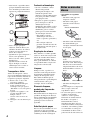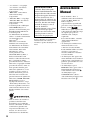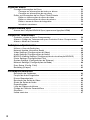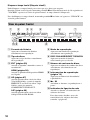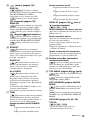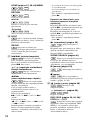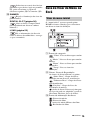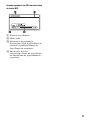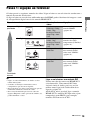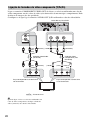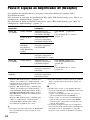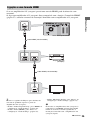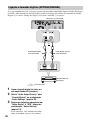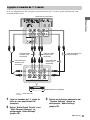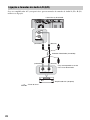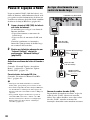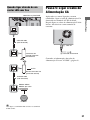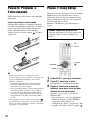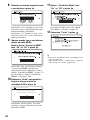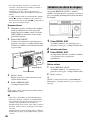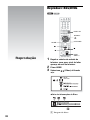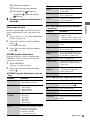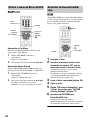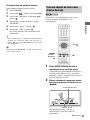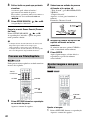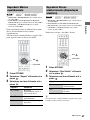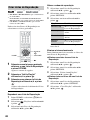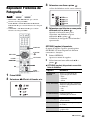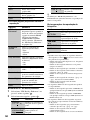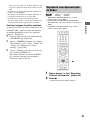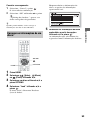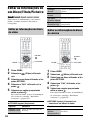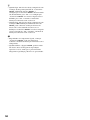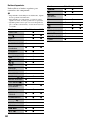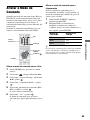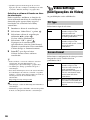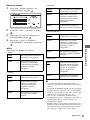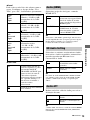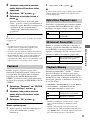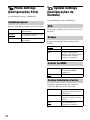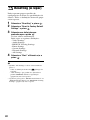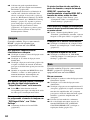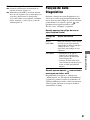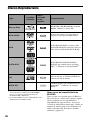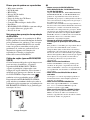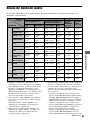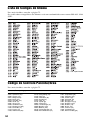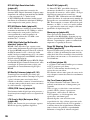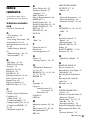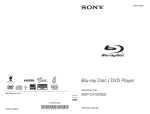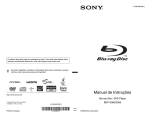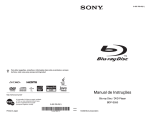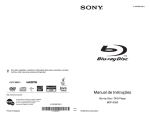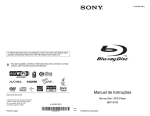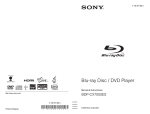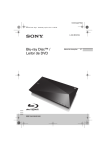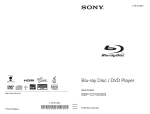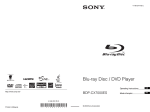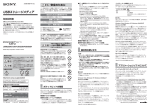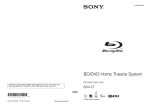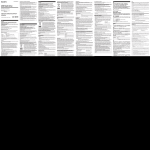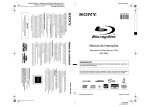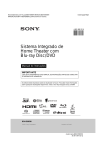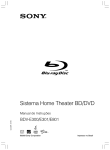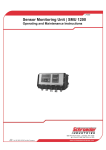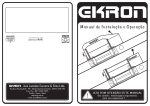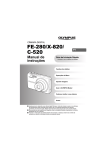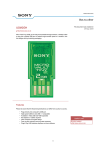Download Manual de instruções
Transcript
4-170-001-32(1)
Blu-ray Disc / DVD Player
Manual de Instruções
BDP-CX7000ES
© 2009 Sony Corporation
AVISO
Para reduzir o risco de incêndio ou
choque eléctrico, não exponha este
aparelho a gotejamento ou
salpicos, nem coloque objectos
com líquidos, como jarras, sobre o
aparelho.
São emitidas radiações laser
visíveis e invisíveis quando a
estrutura de protecção laser está
aberta, por isso, certifique-se de
que evita a exposição ocular
directa.
A
A etiqueta está localizada na
estrutura de protecção laser no
interior da caixa.
B
Para reduzir o risco de incêndio,
não tape a abertura de ventilação
do aparelho com jornais, toalhas de
mesa, cortinas, etc. Não coloque
fontes de chama aberta, como velas
acesas, sobre o aparelho.
Como a ficha de alimentação é
utilizada para desligar a unidade da
tomada de alimentação, ligue a
unidade a uma tomada CA
facilmente acessível. Se notar
alguma anomalia na unidade,
desligue imediatamente a ficha de
alimentação da tomada CA.
Não instale o aparelho num espaço
fechado, tal como uma estante ou
um armário embutido na parede.
As pilhas ou aparelhos com pilhas
instaladas não devem ser expostos
a fontes de calor excessivo, como a
luz solar, fogo, etc.
Mesmo que tenha desligado a
unidade, esta não está desligada da
corrente eléctrica enquanto estiver
ligada à tomada de parede CA.
CUIDADO
A utilização de instrumentos
ópticos com este produto aumenta
o risco de lesões oculares. Como o
raio laser utilizado neste leitor de
Blu-ray Disc/DVD é prejudicial
para a vista, não tente desmontar a
caixa do aparelho.
As intervenções técnicas devem
ser efectuadas apenas por pessoal
qualificado.
Acerca do cabo de
alimentação CA
Este aparelho está classificado
como equipamento CLASS 1
LASER. Esta indicação está
localizada na parte traseira
exterior.
Nota para os clientes: as seguintes
informações aplicam-se apenas a
equipamento comercializado em
países que aplicam as directivas da
UE.
O fabricante deste produto é a
Sony Corporation, 1-7-1 Konan
Minato-ku Tokyo, 108-0075
Japão. O representante autorizado
para Compatibilidade
Electromagnética e segurança do
produto é a Sony Deutschland
GmbH, Hedelfinger Strasse 61,
70327 Stuttgart, Alemanha. Para
qualquer assunto relacionado com
serviço ou garantia por favor
consulte a morada indicada nos
documentos sobre serviço e
garantias que se encontram junto
ao produto.
Utilizar o cabo de alimentação CA
definido (A).
Por razões de segurança, o cabo de
alimentação de CA definido (B)
não se destina aos países/regiões
acima mencionados e, como tal,
não será utilizado nos mesmos.
Para todos os outros países
pertencentes à Área Económica
Europeia, utilizar o cabo de
alimentação CA definido (B).
2
Este equipamento foi testado e
verificou-se que cumpre os limites
estabelecidos pela Directiva de
compatibilidade electromagnética,
utilizando um cabo de ligação com
menos de 3 metros de
comprimento.
Precauções
• Para evitar choques eléctricos,
não abra a caixa do aparelho. As
intervenções técnicas devem ser
efectuadas apenas por pessoal
qualificado.
• Mantenha a memória externa
fora do alcance das crianças. Se
for engolida, consulte
imediatamente um médico.
Para os clientes no RU,
Irlanda, Malta e Chipre
Para os clientes nas
regiões seguintes
Este aparelho está classificado
como um produto CLASS 3R
LASER.
O cabo de alimentação CA
fornecido destina-se apenas para
utilização com esta unidade
(BDP-CX7000ES). Não utilizar
com outros componentes.
Tratamento de Equipamentos
Eléctricos e Electrónicos no
final da sua vida útil
(Aplicável na União Europeia
e em países Europeus com
sistemas de recolha selectiva
de resíduos)
Este símbolo, colocado no produto
ou na sua embalagem, indica que
este não deve ser tratado como
resíduo urbano indiferenciado.
Deve sim ser colocado num ponto
de recolha destinado a resíduos de
equipamentos eléctricos e
electrónicos. Assegurando-se que
este produto é correctamente
depositado, irá prevenir potenciais
consequências negativas para o
ambiente bem como para a saúde,
que de outra forma poderiam
ocorrer pelo mau manuseamento
destes produtos. A reciclagem dos
materiais contribuirá para a
conservação dos recursos naturais.
Para obter informação mais
detalhada sobre a reciclagem deste
produto, por favor contacte o
município onde reside, os serviços
de recolha de resíduos da sua área
ou a loja onde adquiriu o produto.
Tratamento de pilhas no final
da sua vida útil (Aplicável na
União Europeia e em países
Europeus com sistemas de
recolha selectiva de
resíduos)
Este símbolo, colocado na pilha ou
na sua embalagem, indica que estes
produtos não devem ser tratados
como resíduos urbanos
indiferenciados.
Em determinadas pilhas este
símbolo pode ser usado em
combinação com um símbolo
químico. Os símbolos químicos
para o mercúrio (Hg) ou chumbo
(Pb) são adicionados se a pilha
contiver mais de 0,0005% em
mercúrio ou 0,004% em chumbo.
Devem antes ser colocados num
ponto de recolha destinado a
resíduos de pilhas e acumuladores.
Assegurando-se que estas pilhas
são correctamente depositadas, irá
prevenir potenciais consequências
negativas para o ambiente bem
como para a saúde, que de outra
forma poderiam ocorrer pelo mau
manuseamento destas pilhas. A
reciclagem dos materiais
contribuirá para a conservação dos
recursos naturais.
Se. por motivos de segurança,
desempenho ou protecção de
dados, os produtos necessitem de
uma ligação permanente a uma
pilha integrada, esta só deve ser
substituída por profissionais
qualificados. Acabado o período
de vida útil do aparelho, coloque-o
no ponto de recolha de produtos
eléctricos/electrónicos de forma a
garantir o tratamento adequado da
bateria integrada.
Para as restantes pilhas, por favor,
consulte as instruções do
equipamento sobre a remoção da
mesma. Deposite a bateria num
ponto de recolha destinado a
resíduos de pilhas e baterias.
Para informações mais detalhadas
sobre a reciclagem deste produto,
por favor contacte o município
onde reside, os serviços de recolha
de resíduos da sua área ou a loja
onde adquiriu o produto.
Precauções
Segurança
• Para evitar o risco de incêndio
ou choque eléctrico, não
coloque recipientes com
líquidos, como jarras, em cima
do leitor, nem o coloque em
locais próximos de água, como
uma banheira ou um chuveiro.
Se cair algum objecto ou
líquido dentro da caixa do
aparelho, desligue o leitor e
mande verificá-lo por um
técnico qualificado antes de
voltar a utilizá-lo.
• Não toque no cabo de
alimentação CA com as mãos
húmidas. Se o fizer, poderá
provocar um choque eléctrico.
Instalação
• Coloque o leitor num local
com ventilação adequada para
evitar o sobreaquecimento
interno.
• Não coloque o leitor sobre
uma superfície macia, como
um tapete, pois pode bloquear
os orifícios de ventilação.
• Não instale o leitor junto de
fontes de calor ou num local
exposto à luz solar directa, pó
excessivo ou choques
mecânicos.
• Se transportar o leitor
directamente de um local frio
para um local quente ou se o
colocar numa sala muito
húmida, pode ocorrer
condensação de humidade na
lente no interior do leitor. Se
isso acontecer, o leitor pode
não funcionar correctamente.
Neste caso, retire o disco e
deixe o leitor ligado cerca de
trinta minutos, até a humidade
evaporar.
• Mantenha o aparelho e os
discos afastados de
equipamentos com ímanes
fortes como, por exemplo,
fornos de microondas ou
colunas de som de grandes
dimensões.
• Não coloque objectos pesados
ou instáveis sobre o gravador.
,continua
3
• Não instale o aparelho numa
posição inclinada. Este leitor
foi concebido para funcionar
apenas na posição horizontal.
• Não coloque quaisquer
objectos, além de discos, no
tabuleiro do disco. Se o fizer,
poderá provocar danos no
leitor ou no objecto.
• Quando tiver que transportar o
leitor, retire primeiro os
discos. Se não o fizer, poderá
danificá-los.
• Quando mudar o leitor de
lugar, desligue o cabo de
alimentação CA e todos os
outros cabos do leitor.
Transportar o leitor
Antes de transportar o leitor,
siga o procedimento abaixo para
repor os mecanismos internos às
respectivas posições originais.
1) Retire todos os discos das
respectivas ranhuras.
2) Prima OPEN/CLOSE para
fechar a tampa frontal.
Certifique-se de que aparece
“NO DISC” no visor do painel
frontal.
3) Aguarde 10 segundos e, em
seguida, prima [/1 para
desligar o leitor.
O leitor entra em modo de
espera.
4) Desligue o cabo de alimentação
CA.
Fontes de alimentação
• Se não vai utilizar o leitor
durante um período
prolongado, desligue-o da
tomada de parede. Para
desligar o cabo de alimentação
CA, puxe pela ficha e nunca
pelo próprio cabo.
• Respeite os pontos seguintes
para evitar que o cabo de
alimentação CA seja
danificado. Não utilize o cabo
de alimentação CA se estiver
danificado, pois se o fizer
poderá provocar um incêndio
ou um choque eléctrico.
– Não trilhe o cabo de
alimentação CA entre o
leitor e a parede, a prateleira,
etc.
– Não coloque objectos
pesados em cima do cabo de
alimentação CA nem puxe o
próprio cabo.
• Não utilize os seguintes
discos.
– Um disco com papel ou
etiquetas coladas.
– Um disco com papel
celofane ou fita adesiva
colados.
Fita ou autocolante
Material
adesivo
– Um disco com uma forma
não normalizada (por
exemplo, em forma de cartão
ou coração).
Regulação do volume
Não aumente o volume quando
estiver a ouvir uma secção com
níveis de entrada muito baixos
ou sem sinais de áudio. Se o
fizer, pode danificar as colunas
ao reproduzir uma secção com
um pico de som elevado.
Limpeza
Limpe a caixa, o painel e os
controlos com um pano macio
ligeiramente embebido numa
solução de detergente suave.
Não utilize nenhum tipo de
esfregão abrasivo, pó de limpeza
ou dissolvente como, por
exemplo, álcool ou benzina.
Discos de limpeza,
produtos de limpeza de
discos/lentes
Não utilize discos de limpeza ou
produtos de limpeza de discos/
lentes (incluindo de tipo húmido
ou em spray). Estes produtos
podem provocar avarias no
aparelho.
Substituição de peças
No caso de esta unidade vir a ser
reparada, as peças reparadas
podem ser utilizadas para fins de
reutilização ou de reciclagem.
4
Notas acerca dos
discos
– Adaptador de discos de
8 cm.
O leitor não consegue ler
discos de 8 cm. Não coloque
um disco de 8 cm nem um
adaptador de discos de 8 cm.
Poderá danificar o leitor e o
disco.
Adaptador
Disco de 8 cm
– Um disco de limpeza de
lentes.
• Se tiver impresso a etiqueta do
disco, seque-a antes de
reproduzir o disco.
• Se estiverem presos ao disco
resíduos ou materiais
adesivos, o leitor poderá
funcionar de forma instável.
De modo a assegurar o
funcionamento estável,
introduza um disco após ter
removido resíduos ou objectos
estranhos. Os resíduos podem
ser removidos ao esfregar a
extremidade do disco com a
parte lateral de uma caneta ou
de um lápis. Se um disco não
estiver a ser reproduzido,
verifique a existência de
resíduos no disco e nos dois
discos adjacentes.
Material
adesivo
adicional
Resíduos
Caneta
ou lápis
• Não introduza discos além dos
descritos em “Discos
Reproduzíveis” (página 88).
Introduzir um disco num
formato não compatível pode
provocar uma avaria.
Para assegurar o
funcionamento estável
• Para manter o disco limpo,
agarre-o pelas extremidades.
Tenha o cuidado de não deixar
dedadas, especialmente em
Blu-ray Discs.
Pó, dedadas ou arranhões no
disco podem resultar num mau
funcionamento.
• Limpe o disco com um pano
de limpeza. Limpe o disco do
centro para fora.
• Não recupere a superfície do
lado de reprodução de um
disco para tentar remover
riscos da superfície.
• Não utilize solventes, como
benzina, diluente, produtos de
limpeza de discos/lentes à
venda no mercado ou spray
anti-estático destinado a LPs
de vinil.
• Não exponha o disco à luz
solar directa ou a fontes de
calor, como saídas de ar
quente de um sistema de
aquecimento, nem o deixe
dentro de um automóvel
estacionado ao sol, pois a
temperatura no interior do
veículo pode subir
significativamente.
• Depois de retirar um disco da
ranhura, guarde-o na
respectiva caixa.
Direitos de Autor e
Marcas Comerciais
• Fabricado sob licença da
Dolby Laboratories.
“Dolby”, “Pro Logic” e o
símbolo DD são marcas
comerciais da Dolby
Laboratories.
• Fabricado sob licença, de
acordo com a Patente dos
E.U.A n.º: 5.451.942;
5.956.674; 5.974.380;
5.978.762; 6.226.616;
6.487.535; 7.392.195;
7.272.567; 7.333.929;
7.212.872 e outras patentes
dos E.U.A. e mundiais
emitidas e pendentes.
DTS é uma marca comercial
registada e os logótipos e
Símbolo DTS, DTS-HD e
DTS-HD Master Audio |
Essential são marcas
comerciais da DTS, Inc.
© 1996-2008 DTS, Inc. Todos
os Direitos Reservados.
• Java e todas as marcas
comerciais e logos baseados
em Java são marcas
comerciais e marcas
comerciais registadas da Sun
Microsystems, Inc.
•
, “XMB” e “xross media
bar” são marcas registadas da
Sony Corporation e Sony
Computer Entertainment Inc.
• Este produto incorpora a
tecnologia High-Definition
Multimedia Interface
(HDMI™). HDMI, o logótipo
HDMI e High-Definition
Multimedia Interface são
marcas comerciais ou marcas
registadas da HDMI Licensing
LLC.
• “Blu-ray Disc” é uma marca
comercial.
• Os logótipos “Blu-ray Disc”,
“DVD+RW”, “DVD-RW”,
“DVD+R”, “DVD-R”, “DVD
VIDEO” e “CD” são marcas
comerciais.
• “BD-Live” e “BonusView”
são marcas comerciais da
Blu-ray Disc Association.
,continua
5
• “x.v.Colour” e o logótipo
“x.v.Colour” são marcas
comerciais da Sony
Corporation.
• “BRAVIA” é uma marca
comercial da Sony
Corporation.
• “PhotoTV HD” e o logótipo
“PhotoTV HD” são marcas
comerciais da Sony
Corporation.
• A tecnologia de codificação
áudio MPEG Layer-3 e
patentes são licenciadas pela
Fraunhofer IIS e Thomson.
• A tecnologia de
reconhecimento de música e
vídeo e os dados relacionados
são fornecidos pela
Gracenote®.
Gracenote é a norma da
indústria em tecnologia de
reconhecimento de música e
fornecimento de conteúdos
relacionados. Para mais
informações, visite
www.gracenote.com.
CD, DVD, Blu-ray Disc, e
dados relacionados com
música e vídeo da Gracenote,
Inc., copyright © 2000presente Gracenote. Software
Gracenote, copyright © 2000presente Gracenote. Uma ou
mais patentes detidas pela
Gracenote aplicam-se a este
produto e serviço. Visite o
website Gracenote para ver
uma lista não exaustiva de
patentes Gracenote aplicáveis.
Gracenote, CDDB, MusicID,
MediaVOCS, o logo e
logótipo Gracenote e o logo
“Powered by Gracenote” são
marcas registadas ou marcas
comerciais da Gracenote nos
Estados Unidos e/ou outros
países.
• Outros nomes de sistemas e
produtos referidos neste
documento são geralmente
marcas comerciais ou marcas
comerciais registadas dos
respectivos fabricantes. As
marcas ™ e ® não estão
indicadas neste documento.
6
AVISO IMPORTANTE
Cuidado: Este leitor pode
manter indefinidamente uma
imagem fixa de vídeo ou uma
imagem de opções do menu
no ecrã do televisor. Se a
imagem fixa de vídeo ou do
menu permanecer no ecrã do
televisor, durante um longo
período de tempo, corre o
risco de danificar
definitivamente o ecrã. Uma
situação deste tipo pode
ocorrer nos televisores com
ecrã de plasma e com os
televisores de projecção.
Se tiver dúvidas ou problemas
relacionados com o leitor,
consulte o agente da Sony da sua
zona.
Acerca Deste
Manual
• Neste manual, “disc” é
utilizado como uma referência
geral para BDs, DVDs ou
CDs, excepto se
expressamente especificado
pelo texto ou por ilustrações.
• Ícones, como BD ,
indicados na parte superior de
cada explicação indicam o tipo
de suporte que pode ser
utilizado com a função
explicada.
Para obter detalhes, consulte
“Discos Reproduzíveis”
(página 88).
• As instruções contidas neste
manual referem-se aos
controlos do telecomando.
Pode também utilizar as teclas
do leitor, se tiverem os
mesmos símbolos existentes
no telecomando.
• As ilustrações das opções do
menu utilizadas neste manual
poderão não corresponder aos
gráficos apresentados no ecrã
do seu televisor.
• As informações que é
PRECISO saber (para evitar o
funcionamento incorrecto)
estão listadas sob o ícone b.
As informações que
CONVÉM saber (dicas e
outras informações úteis) estão
listadas sob o ícone z.
Índice
AVISO . . . . . . . . . . . . . . . . . . . . . . . . . . . . . . . . . . . . . . . . . . . . . . . . . . . . . . . 2
Precauções . . . . . . . . . . . . . . . . . . . . . . . . . . . . . . . . . . . . . . . . . . . . . . . . . . . 3
Acerca Deste Manual . . . . . . . . . . . . . . . . . . . . . . . . . . . . . . . . . . . . . . . . . . . 6
Guia das Peças e Controlos . . . . . . . . . . . . . . . . . . . . . . . . . . . . . . . . . . . . . . 9
Guia do Visor do Menu no Ecrã . . . . . . . . . . . . . . . . . . . . . . . . . . . . . . . . . . . 15
Primeiros Passos
Ligar o Leitor . . . . . . . . . . . . . . . . . . . . . . . . . . . . . . . . . . . . . . . . . . . . . . . . . 18
Passo 1: Ligação ao Televisor . . . . . . . . . . . . . . . . . . . . . . . . . . . . . . . . . . . . 19
Ligar a uma tomada HDMI . . . . . . . . . . . . . . . . . . . . . . . . . . . . . . . . . . 20
Ligação às tomadas de vídeo componente (Y/PB/PR) . . . . . . . . . . . . . 22
Ligação a uma tomada áudio/vídeo ou S VIDEO . . . . . . . . . . . . . . . . . 23
Passo 2: Ligação ao Amplificador AV (Receptor) . . . . . . . . . . . . . . . . . . . . . 24
Ligação a uma tomada HDMI . . . . . . . . . . . . . . . . . . . . . . . . . . . . . . . . 25
Ligação a tomadas digitais (OPTICAL/COAXIAL) . . . . . . . . . . . . . . . . 26
Ligação a tomadas de 7.1 canais . . . . . . . . . . . . . . . . . . . . . . . . . . . . . 27
Ligação a tomadas de áudio L/R (E/D) . . . . . . . . . . . . . . . . . . . . . . . . . 28
Passo 3: Inserir uma Memória Externa . . . . . . . . . . . . . . . . . . . . . . . . . . . . . 29
Passo 4: Ligação à Rede . . . . . . . . . . . . . . . . . . . . . . . . . . . . . . . . . . . . . . . . 30
Ao ligar directamente a um router de banda larga . . . . . . . . . . . . . . . . 30
Quando ligar através de um router LAN sem fios . . . . . . . . . . . . . . . . . 31
Passo 5: Ligar o Cabo de Alimentação CA . . . . . . . . . . . . . . . . . . . . . . . . . . 31
Passo 6: Preparar o Telecomando . . . . . . . . . . . . . . . . . . . . . . . . . . . . . . . . 32
Passo 7: Easy Setup . . . . . . . . . . . . . . . . . . . . . . . . . . . . . . . . . . . . . . . . . . . 32
Passo 8: Introduzir Discos . . . . . . . . . . . . . . . . . . . . . . . . . . . . . . . . . . . . . . . 35
Introduzir um disco de aluguer . . . . . . . . . . . . . . . . . . . . . . . . . . . . . . . 36
Passo 9: Carregar Informações do Disco . . . . . . . . . . . . . . . . . . . . . . . . . . . 37
Reprodução
Reproduzir BDs/DVDs . . . . . . . . . . . . . . . . . . . . . . . . . . . . . . . . . . . . . . . . . . 38
Utilizar o menu do BD ou do DVD . . . . . . . . . . . . . . . . . . . . . . . . . . . . . 40
Desfrutar do BonusView/BD-Live . . . . . . . . . . . . . . . . . . . . . . . . . . . . . 40
Procura rápida de uma cena (Scene Search) . . . . . . . . . . . . . . . . . . . . 41
Procurar um Título/Capítulo . . . . . . . . . . . . . . . . . . . . . . . . . . . . . . . . . 42
Ajustar imagem e som para vídeos . . . . . . . . . . . . . . . . . . . . . . . . . . . . 42
Reproduzir CDs de Música . . . . . . . . . . . . . . . . . . . . . . . . . . . . . . . . . . . . . . 45
Reproduzir Música repetidamente . . . . . . . . . . . . . . . . . . . . . . . . . . . . 47
Reproduzir Discos aleatoriamente (Reprodução aleatória) . . . . . . . . . 47
Criar Listas de Reprodução . . . . . . . . . . . . . . . . . . . . . . . . . . . . . . . . . . 48
Reproduzir Ficheiros de Fotografia . . . . . . . . . . . . . . . . . . . . . . . . . . . . . . . . 49
Reproduzir uma Apresentação de Slides . . . . . . . . . . . . . . . . . . . . . . . 51
,continua
7
Organizar Discos
Carregar Informações do Disco . . . . . . . . . . . . . . . . . . . . . . . . . . . . . . . . . . 52
Carregar as informações de todos os discos . . . . . . . . . . . . . . . . . . . . 52
Carregar as informações de um disco . . . . . . . . . . . . . . . . . . . . . . . . . 53
Editar as Informações de um Disco/Título/Ficheiro . . . . . . . . . . . . . . . . . . . . 54
Editar as informações do disco de vídeo . . . . . . . . . . . . . . . . . . . . . . . 54
Editar as informações do disco de música . . . . . . . . . . . . . . . . . . . . . . 54
Editar o nome do disco de fotografias . . . . . . . . . . . . . . . . . . . . . . . . . 55
Introduzir caracteres . . . . . . . . . . . . . . . . . . . . . . . . . . . . . . . . . . . . . . . 55
Funções BRAVIA Sync
Acerca das Funções BRAVIA Sync (apenas em ligações HDMI) . . . . . . . . . 57
Funções do Telecomando
Controlar o Leitor e Outros Componentes . . . . . . . . . . . . . . . . . . . . . . . . . . 59
Alterar o Código do Telecomando para Controlar Outros Componentes . . . 61
Alterar o Modo de Comando . . . . . . . . . . . . . . . . . . . . . . . . . . . . . . . . . . . . . 63
Definições e Ajustamentos
Utilizar o Visor de Definições . . . . . . . . . . . . . . . . . . . . . . . . . . . . . . . . . . . . 64
Network Update (Actualizar Rede) . . . . . . . . . . . . . . . . . . . . . . . . . . . . . . . . 65
Video Settings (Configurações de Vídeo) . . . . . . . . . . . . . . . . . . . . . . . . . . . 66
Audio Settings (Configurações de Áudio) . . . . . . . . . . . . . . . . . . . . . . . . . . . 70
BD/DVD Viewing Settings (Configurações de visualização BD/DVD) . . . . . 75
Photo Settings (Configurações Foto) . . . . . . . . . . . . . . . . . . . . . . . . . . . . . . 78
System Settings (Configurações do Sistema) . . . . . . . . . . . . . . . . . . . . . . . . 78
Network Settings (Configurações de Rede) . . . . . . . . . . . . . . . . . . . . . . . . . 80
Easy Setup (Config. Fácil) . . . . . . . . . . . . . . . . . . . . . . . . . . . . . . . . . . . . . . . 81
Resetting (A repor) . . . . . . . . . . . . . . . . . . . . . . . . . . . . . . . . . . . . . . . . . . . . 82
Informações Adicionais
Resolução de Problemas . . . . . . . . . . . . . . . . . . . . . . . . . . . . . . . . . . . . . . . 83
Função de Auto-Diagnóstico . . . . . . . . . . . . . . . . . . . . . . . . . . . . . . . . . . . . . 87
Discos Reproduzíveis . . . . . . . . . . . . . . . . . . . . . . . . . . . . . . . . . . . . . . . . . . 88
Resolução de Saída de Vídeo . . . . . . . . . . . . . . . . . . . . . . . . . . . . . . . . . . . . 90
Sinais de Saída de Áudio . . . . . . . . . . . . . . . . . . . . . . . . . . . . . . . . . . . . . . . 91
Especificações . . . . . . . . . . . . . . . . . . . . . . . . . . . . . . . . . . . . . . . . . . . . . . . 92
Lista de Códigos de Idioma . . . . . . . . . . . . . . . . . . . . . . . . . . . . . . . . . . . . . . 94
Código do Controlo Parental/Área . . . . . . . . . . . . . . . . . . . . . . . . . . . . . . . . 94
Glossário . . . . . . . . . . . . . . . . . . . . . . . . . . . . . . . . . . . . . . . . . . . . . . . . . . . . 95
Índice remissivo . . . . . . . . . . . . . . . . . . . . . . . . . . . . . . . . . . . . . . . . . . . . . . . 97
8
Guia das Peças e Controlos
Para obter mais informações, consulte as páginas entre parêntesis.
Painel frontal
A [/1 (ligado/em espera)
(página 32)
Liga o leitor ou define-o para o modo de
espera.
B Sensor remoto (página 32)
C Visor do painel frontal
(página 10)
D N (reproduzir) (página 38)
Inicia a reprodução.
X (pausa) (página 38)
DISC CHANGE
Muda para a função de selector para
seleccionar o disco.
DIRECT SEARCH
Muda para a função de selector para
procurar um capítulo/faixa.
G OPEN/CLOSE (página 35)
Abre ou fecha a tampa frontal.
DISC EJECT (página 35)
Abre a tampa frontal e ejecta o disco.
Interrompe a reprodução.
DISC LOAD (página 37)
x (parar) (página 38)
Lê as informações de disco de todos os
discos desconhecidos e carrega-as para a
memória.
Pára a reprodução.
E Selector DISC/AMS (página 35)
Selecciona um disco no modo DISC
CHANGE.
Procura um capítulo/faixa/cena no modo
DIRECT SEARCH.
O indicador do modo seleccionado
acende-se no visor do painel frontal.
F +100 (página 35)
RENTAL SLOT (página 36)
Abre ou fecha a tampa frontal para
reproduzir um disco na ranhura número
1.
H Tampa frontal
Abre ou fecha quando introduz ou ejecta
discos.
Avança 100 ranhuras de discos ao serem
seleccionados discos.
,continua
9
Bloquear a tampa frontal (Bloqueio infantil)
Pode bloquear a tampa frontal para evitar que seja aberta por engano.
Quando o leitor estiver ligado, mantenha premido X no leitor durante mais de 10 segundos até
“LOCKED” aparecer no visor do painel frontal. A tampa frontal é bloqueada.
Para desbloquear a tampa frontal, mantenha premido X no leitor até aparecer “UNLOCK” no
visor do painel frontal.
Visor do painel frontal
1
BD
2
3 4
DVD
CD
MP3 JPEG
EXT HD ALL DISCS SHUFFLE
HDMI 24P PLAYLIST REPEAT 1
DISC
5
TITLE
q; 9
A Formato de ficheiro
Apresenta o formato do ficheiro
actualmente em reprodução.
B Tipo de disco
Apresenta o tipo de disco actualmente
em reprodução.
C EXT (página 29)
Acende-se quando a memória externa é
reconhecida.
HDMI (página 20)
Acende-se quando um dispositivo HDMI
está ligado.
D HD (página 67)
Acende quando emite sinais de vídeo
720p/1080i/1080p a partir da tomada
HDMI OUT ou sinais de vídeo 720p/
1080i a partir das tomadas
COMPONENT VIDEO OUT.
24P (página 68)
Acende quando emite sinais de vídeo
1080p/24 Hz de BD-ROMs.
10
6
DISC CHANGE
DIRECT SEARCH
CHAP TRACK
HOUR
7
DISC
MIN
SEC
8
E Modo de reprodução
Apresenta um modo de reprodução
actualmente em reprodução.
F DISC CHANGE/DIRECT SEARCH
Apresenta o modo da função
seleccionada para o selector.
G Número da ranhura do disco
Apresenta o número da ranhura do disco
actualmente seleccionada ou em
reprodução.
H Informações de reprodução
(página 13)
Apresenta o número do disco/título/
capítulo/faixa.
I N, X
Acendem-se durante a reprodução ou a
pausa.
J Indicador de ligação de rede
Acende-se durante a transferência de
software do leitor.
Para obter mais detalhes acerca da
transferência de software do leitor,
consulte a página 65.
Painel traseiro
A Tomadas AUDIO OUT (L/R)
(página 23, 28)
H Tomada HDMI OUT (página 20,
25)
B Tomadas MULTI CHANNEL
OUTPUT (FRONT L/R,
SURROUND L/R, SUR BACK L/R,
CENTER, SUB WOOFER)
(página 27)
I Tomada CONTROL S IN / IR IN
C Tomadas DIGITAL OUT
(OPTICAL/COAXIAL) (página 26)
D Terminal LAN (100) (página 30)
E Tomadas VIDEO OUT (VIDEO / S
VIDEO) (página 23)
F Ranhura EXT (página 29)
G Tomadas COMPONENT VIDEO
OUT (Y/PB/PR) (página 22)
Se possuir um televisor ou amplificador
AV (receptor) Sony compatível com
CONTROL S, utilize um cabo Control S
(não fornecida) para ligar à tomada
(saída) Control S. Consulte o manual de
instruções fornecido com o seu televisor
ou amplificador AV (receptor).
J Orifícios de ventilação
A ventoinha de ventilação está no
interior do leitor.
K Terminal AC IN (página 31)
L Porta RS232C
Utilizada para manutenção e assistência,
ou comunicação com equipamentos
externos.
,continua
11
A AV [/1 (ligado/em espera)
(página 60)
Telecomando
AV
THEATRE
3
OPEN/CLOSE
AMP
1
2
1
4
5
4
7
8
7
0
CLEAR
5
6
1
OPERATION CHANGE
TV
3
2
6
5
9
8
0
BD
2
3
6
4
9
ENTER
DIGITAL
ANALOG
REPEAT
SHUFFLE ALL DISCS DISPLAY
TIME
7
8
U
POP I
UP
U
DE
M O EN U
/M
TO
P
G
N
ME
UR
OP
T
TO IO N S
OL
S
RET
9
AMP Liga o televisor ou o
amplificador AV, ou coloca-os no modo
de espera.
[/1 (ligado/em espera)
(página 32)
Liga o leitor ou coloca-o no modo
de espera.
B OPERATION CHANGE
(página 59)
Altera o modo de funcionamento para
controlar o componente pelo
telecomando.
Controla o leitor.
Controla um televisor que esteja
ligado.
AMP Controla um amplificador AV
que esteja ligado.
N
C Z OPEN/CLOSE (página 35)
HOME
Abre ou fecha a tampa frontal.
MENU
SORT
GROUP
q;
qa
SCENE SEARCH
t/
(Entrada do televisor)
AMP Alterna entre o televisor e
outras fontes de entrada.
Após ter premido /, pode manter a
página de teletexto actual.
PROG
THEATRE (página 57)
DISC SKIP
DIMMER
RENTAL SLOT
LOAD
qs
Muda automaticamente para
modo de vídeo ideal para ver filmes.
qd
b
Os botões 5,
/DIGITAL, PROG + e N
possuem um ponto táctil. Utilize o ponto táctil
como referência quando estiver a controlar o leitor.
As funções dos botões são diferentes, dependendo
do modo seleccionado pelos botões OPERATION
CHANGE.
,
e AMP indicam as
funções disponíveis para cada modo de
funcionamento.
b
As funções disponíveis do telecomando são
diferentes, dependendo do disco ou da situação.
As funções do botão THEATRE funcionam
apenas quando está ligado a um televisor
compatível com o Modo Cinema.
D Teclas numéricas (página 40, 42,
61, 75, 76, 77)
AMP
Introduz os números de título/capítulo,
etc.
ENTER (página 40, 42, 61, 63)/Introduz uma opção
seleccionada.
Selecciona um número de canal
maior que 10. Após ter premido /, pode
seleccionar a página de teletexto ao
introduzir o número de página de três
dígitos.
CLEAR// (teletexto)
Apaga o campo de entrada.
Acede ao teletexto.
12
E
(áudio) (página 75)/
DIGITAL
AMP Selecciona o idioma
quando são gravadas faixas multi-idioma
num BD-ROM/DVD VIDEO.
Selecciona a faixa sonora nos CDs.
Alterna para o modo digital.
(legenda) (página 75)/
ANALOG
Selecciona o idioma das legendas
quando são gravadas legendas multiidioma num BD-ROM/DVD VIDEO.
Alterna para o modo analógico.
(ângulo)/
(panorâmico)
Alterna para outros ângulos de
visualização quando são gravados multiângulos num BD-ROM/DVD VIDEO.
Altera o formato do televisor
ligado.
F REPEAT
Reproduz faixas de música
repetidamente. Ao premir repetidamente,
poderá optar pela repetição de todas as
faixas, pela repetição de uma faixa e por
desligar a repetição.
SHUFFLE
Reproduz todos os discos de
música aleatoriamente. Ao premir o
botão, alternará entre a reprodução
aleatória ligada e desligada.
ALL DISCS
Reproduz todos os discos de
música ou de fotografias no leitor.
Reproduz todos os discos de música
repetida ou aleatoriamente durante a
Reprodução repetitiva ou a Reprodução
aleatória.
O indicador ALL DISCS acende-se no
visor do painel frontal.
Para cancelar, prima novamente o botão.
G TIME
Apresenta o tempo de reprodução
decorrido/restante no visor do painel
frontal. Cada vez que premir o botão, o
visor altera-se da seguinte forma.
Quando reproduzir um BD-ROM/DVD
VIDEO
Tempo decorrido do título actual
r
Tempo restante do título actual
Quando reproduzir um CD
Tempo decorrido da faixa actual
r
Tempo restante da faixa actual
r
Tempo decorrido do disco actual
r
Tempo restante do disco actual
DISPLAY (página 16)/
(revelar teletexto)
(info.)/
AMP
Quando reproduzir um vídeo ou uma foto
Apresenta as informações do disco ou do
ficheiro no ecrã.
Quando reproduzir música
Apresenta as informações de reprodução
no visor do painel frontal.
Cada vez que prime, muda o visor do
seguinte modo:
Tempo de reprodução t Nome da faixa
t Nome do álbum
Quando o menu inicial é apresentado
Apresenta o ícone de categoria/nome de
grupo/ordem e o guia de utilização.
H Botões coloridos (vermelho/
verde/amarelo/azul)
Teclas de atalho para seleccionar
itens em menus de alguns BDs (pode
também ser utilizado para as operações
interactivas Java de um BD).
I TOP MENU (página 40)/
(guia)
Abre ou fecha o Top Menu de um
BD ou DVD.
Apresenta o Digital Electronic
Programme Guide (EPG).
POP UP/MENU (página 40)/GUI
MODE
Abre ou fecha o Menu Pop-up de
um BD-ROM Menu ou o menu de um
DVD.
AMP Alterna o modo de apresentação
do menu entre GUI MODE e DISPLAY
MODE.
OPTIONS (página 39, 45, 49)/
TOOLS
AMP
O menu de opções que pode ser
seleccionado aparece no ecrã.
,continua
13
HOME (página 15, 38, 64)/MENU
* A velocidade de procura não muda quando
se reproduzem CDs.
Os valores múltiplos da velocidade são
aproximados.
AMP
Acede ou sai do menu inicial.
RETURN
– Para retomar à reprodução normal,
prima N.
AMP
Volta ao visor anterior.
Reproduzir em câmara lenta, parar
fotograma (apenas na direcção de
reprodução)
Reproduz BDs/DVDs em câmara lenta
quando M é premido durante mais que
um segundo no modo de pausa.
Reproduz um fotograma de cada vez
quando M é premido ligeiramente no
modo de pausa.
– Para retomar à reprodução normal,
prima N.
B/V/v/b
AMP
Desloca a selecção para um item
apresentado.
(enter)
AMP
Activa o item seleccionado.
J SORT
Altera a ordem do título. Sempre
que premir este botão, a lista é ordenada
pelo item seleccionado.
N (reproduzir) (página 38)
Inicia ou reinicia a
reprodução.
Reproduz uma apresentação de slides
quando um disco com ficheiros de
imagem JPEG é introduzido.
GROUP
Apresenta os títulos por
categoria. Sempre que premir este botão,
a lista é alternada pela categoria
seleccionada.
SCENE SEARCH (página 41)
K ./> (anterior/seguinte)
Passa para o capítulo,
faixa ou ficheiro anterior/seguinte.
Para ir para o início da faixa anterior,
prima . duas vezes.
Alterna para o modo Procura de
Cena, que lhe permite mover-se
rapidamente entre cenas dentro do título
actualmente a ser reproduzido.
/
(repetição instantânea/
avanço instantâneo)
X (pausa) (página 39)
Repete a cena/avança
rapidamente a cena ligeiramente.
m/M
(recuo rápido/avanço rápido)
Pára a reprodução e
memoriza o ponto de paragem (ponto de
retoma) (página 39, 46).
Efectua o recuo rápido/
avanço rápido do disco quando premido
durante a reprodução.
Cada vez que premir o botão, a
velocidade de procura altera-se da
seguinte forma*:
Direcção de reprodução
M1 (×10) t M2 (×30) t M3
(×120)
Direcção de recuo
n (×1) t m1 (×10) t m2 (×30)
t m3 (×120)
Quando premir e mantiver premido o
botão, o avanço rápido/recuo rápido
continua à velocidade seleccionada até
soltar o botão.
14
Interrompe ou reinicia a
reprodução.
x (parar)
L
(cortar o som) (página 60)
AMP Desliga o som
temporariamente.
2 (volume) +/– (página 60)
AMP
Regula o volume.
DISC SKIP (página 39, 46, 50)/
PROG +/–, c/C
Selecciona o disco que pretende
reproduzir. Prima repetidamente DISC
SKIP+/– até encontrar o disco que
pretende reproduzir. Quando soltar o
botão, a reprodução do disco
seleccionado começa.
Selecciona os canais do televisor
para cima e para baixo. Após ter premido
/, pode seleccionar a página de
teletexto seguinte (c) ou anterior (C).
Guia do Visor do Menu no
Ecrã
M DIMMER
Regula a iluminação do visor do
painel frontal.
RENTAL SLOT (página 36)
Abre ou fecha a tampa frontal
para reproduzir um disco na ranhura
número 1.
Visor do menu inicial
O “menu inicial” aparece quando prime
HOME e fornece entradas para seleccionar
um disco ou item de definição.
LOAD (página 52)
Lê as informações de disco de
todos os discos desconhecidos e carregaas para a memória.
A Ícones de categoria
“Video”: Lista os discos que contêm
vídeo.
“Music”: Lista os discos que contêm
música.
“Photo”: Lista os discos que contêm
fotografias.
“Setup”: Lista os itens das
definições.
B Discos, Listas de Reprodução
Os ícones de disco indicam o seguinte.
“Other Discs”: Grupo de discos
inválidos ou um disco de actualização
“Unknown Discs”: Grupo de discos
não identificados
“Playlists”: Grupo de listas de
reprodução de música
(ícone de disco): Discos cuja imagem
de capa não pode ser adquirida a partir da
Gracenote Database (base de dados).
C Ícones de informação de discos
: Género da música
: Género do filme
: Artista da música/Elenco do filme
: Realizador do filme
,continua
15
Apresentar informações na parte superior
e inferior do ecrã
D Funções disponíveis (
áudio/
legendas)
Prima DISPLAY. Prima o botão novamente
para desligar o visor.
E Informações da reprodução
Apresenta o Tipo de disco/Modo de
reprodução/Codec de vídeo/Taxa de
bits/Barra de estado da reprodução/
Tempo de reprodução (Tempo
restante*)
ângulo/
F Resolução de saída/Frequência de
vídeo
* Apresentado quando prime TIME repetidamente.
A Informações do cabeçalho
Apresenta a categoria/nome da pasta
actualmente seleccionada e o tipo de lista
(nome de grupo/ordem)
B Informações do rodapé
Apresenta os botões disponíveis e
respectivas funções
z
• Pode verificar também as informações de
reprodução no visor do painel frontal (página 10).
• Prima
,
, ou
para poder verificar cada
tipo de informação.
Quando reproduzir um ficheiro de
fotografias
Visores do ecrã durante a
reprodução
Para a reprodução de vídeo e fotografias, o
visor liga-se/desliga-se ao premir DISPLAY.
As informações apresentadas diferem de
acordo com o tipo de disco e com o estado do
leitor.
Quando reproduzir um BD-ROM/DVD
VIDEO
A Nome do ficheiro
B Nome do álbum
C Data da filmagem
D Estado da rotação
E Tipo de disco/Estado da reprodução
F Número actual de ficheiros/número
total de ficheiros
A O ângulo actualmente seleccionado
B Número ou nome do título
C A definição de áudio ou de legendas
actualmente seleccionada
16
Quando reproduzir um CD de música/faixa
de áudio MP3
A Nome da faixa/ficheiro
B Modo áudio
C Informações de reprodução
Apresentam o Tipo de disco/Barra de
estado da reprodução/Número da
faixa/Tempo de reprodução
D Informações da faixa
Apresentam o Nome do artista/Nome
do álbum/Nome do género/Modo de
reprodução
17
Ligar o Leitor
Verifique se possui os elementos seguintes.
• Cabo de vídeo/áudio (ficha fono ×3) (1)
• Cabos de alimentação CA (2)
• Telecomando (remoto) (1)
• Pilhas tamanho AA (R6) (2)
Execute os passos 1 a 9 para ligar e ajustar as
definições do leitor. Ligue o cabo de
alimentação CA apenas quando tiver chegado
ao “Passo 5: Ligar o Cabo de Alimentação
CA” (página 31).
Primeiros Passos
18
Passo 1: Ligação ao Televisor
Tipo de tomada
Resolução de
vídeo
Ligação
Alta
Digital
qualidade
Alta Definição:
1080/24p, 1080p,
1080i, 720p
Definição Normal:
480p/576p, 480i/
576i
Consulte “Ligar a uma
tomada HDMI”
(página 20).
Alta Definição:
1080i, 720p
Definição Normal:
480p/576p, 480i/
576i
Consulte “Ligação às
tomadas de vídeo
componente (Y/PB/PR)”
(página 22).
Definição Normal:
480i/576i
Consulte “Ligação a
uma tomada áudio/
vídeo ou S VIDEO”
(página 23).
Definição Normal:
480i/576i
Consulte “Ligação a
uma tomada áudio/
vídeo ou S VIDEO”
(página 23).
Analógica
Primeiros Passos
O leitor possui as seguintes tomadas de vídeo. Ligue o leitor ao seu televisor de acordo com a
tomada de entrada do televisor.
Se ligar o leitor ao seu televisor utilizando um cabo HDMI, poderá desfrutar de imagens e som
de alta qualidade digital através da tomada HDMI OUT.
Qualidade
normal
b
Ligar a um televisor com entrada DVI
• Ligue os cabos firmemente, de modo a evitar
ruídos indesejados.
• Consulte as instruções fornecidas com os
componentes que devem ser ligados.
• Não pode ligar este leitor a um televisor que não
tenha uma tomada de entrada de vídeo.
• Não exerça demasiada pressão nos cabos de
ligação. Empurrar contra a parede do armário, etc,
poderá danificar o cabo.
Utilize um cabo de conversor HDMI-DVI
(não fornecida). Uma tomada DVI não
aceitará sinais de áudio, por isso, terá de
utilizar outra ligação de áudio além desta
ligação (página 24).
Além disso, não é possível ligar a tomada
HDMI OUT a tomadas DVI que não sejam
compatíveis com HDCP (por exemplo,
tomadas DVI em ecrãs de PC).
,continua
19
Ligar a uma tomada HDMI
Ligue o leitor ao seu televisor utilizando um cabo HDMI, para poder desfrutar de imagens e
som de alta qualidade digital através da tomada HDMI OUT.
Se ligar um televisor Sony compatível com a função “Control for HDMI” (BRAVIA Sync)
(página 57), consulte o manual de instruções fornecido com o televisor.
Se ligar um televisor compatível com 1080/24p ou 1080p, utilize um cabo HDMI de Alta
Velocidade.
Leitor Blu-ray Disc/DVD
Cabo HDMI (não fornecida)
Televisor
Notas acerca das ligações à tomada HDMI
OUT
Observe as imagens seguintes que ilustram
como o manuseamento impróprio pode
danificar a tomada HDMI OUT e o conector.
• Alinhe cuidadosamente a tomada HDMI
OUT na parte traseira do leitor e o conector
HDMI, verificando as respectivas formas.
Certifique-se de que o conector não está ao
contrário nem inclinado.
20
• Certifique-se de que desliga um cabo
HDMI quando mudar o leitor de lugar.
• Se colocar o leitor num armário com um
cabo HDMI ligado, não exerça demasiada
pressão contra a parede do armário. Poderá
danificar a tomada HDMI OUT ou o cabo
HDMI.
• Quando ligar ou desligar, não tente
aparafusar nem rodar o conector HDMI.
b
Primeiros Passos
• Nem todos os televisores de alta definição são
totalmente compatíveis com este aparelho e
podem provocar o aparecimento de distorções na
imagem. No caso de haver problemas com o
varrimento de imagens nos modelos 480i (576i)/
480p (576p)/720p/1080i/1080p, recomenda-se
que o utilizador troque a ligação para a tomada
VIDEO OUT (VIDEO ou S VIDEO). Se tiver
dúvidas acerca da compatibilidade do televisor
com o leitor Blu-ray Disc/DVD modelo
480i (576i)/480p (576p)/720p/1080i/1080p, entre
em contacto com os serviços de assistência ao
cliente.
• Se a imagem não for nítida, não parecer natural ou
não for do seu agrado, altere a resolução da saída
de vídeo no passo 3 do “Output Video Format”,
na configuração “Video Settings” (página 67).
• Utilize apenas um cabo HDMI que tenha o
logótipo HDMI.
,continua
21
Ligação às tomadas de vídeo componente (Y/PB/PR)
Ligue as tomadas COMPONENT VIDEO OUT do leitor e o televisor utilizando um cabo de
vídeo componente ou três cabos de vídeo (não fornecida) do mesmo tipo e comprimento. Pode
desfrutar de imagens de alta qualidade.
Certifique-se de que liga às tomadas AUDIO OUT (L/R) utilizando o cabo de vídeo/áudio.
Leitor Blu-ray Disc/DVD
(vermelho)
(branco) (verde)
(azul)
(vermelho)
Cabo de vídeo
componente (não
fornecida)
Cabo de vídeo/áudio
(fornecida)
(vermelho)
(branco)
(verde)
Televisor
b
Quando ligar o leitor e o televisor utilizando um
cabo de vídeo componente, desligue a ficha de
vídeo (amarela) do cabo de vídeo/áudio.
22
(vermelho)
Faça corresponder a cor da ficha
à cor da tomada.
Faça corresponder a cor da ficha à
cor da tomada.
: Fluxo de sinal
(azul)
Ligação a uma tomada áudio/vídeo ou S VIDEO
Ligue a tomada VIDEO OUT (VIDEO) e as tomadas AUDIO OUT (L/R) do leitor e do seu
televisor usando o cabo de vídeo/áudio. Pode desfrutar de imagens e som de qualidade normal.
Leitor Blu-ray Disc/DVD
Primeiros Passos
(vermelho)
(branco)
(amarelo)
ou
Cabo S-video
(não fornecida)
Cabo de vídeo/áudio
(fornecida)
(vermelho)
(branco)
(amarelo)
Faça
corresponder a
cor da ficha à cor
da tomada.
Televisor
: Fluxo de sinal
b
Quando ligar o leitor e o televisor com um cabo
S-video, desligue a ficha de vídeo (amarela) do
cabo de vídeo/áudio.
23
Passo 2: Ligação ao Amplificador AV (Receptor)
Os requisitos do amplificador AV (receptor) e dos cabos diferem da seguinte forma,
dependendo da fonte.
Para desfrutar de som com alta qualidade de BD, ajuste “BD Audio Setting” para “Direct” na
configuração “Audio Settings” (página 73).
Para desfrutar de áudio secundário e interactivo, ajuste “BD Audio Setting” para “Mix” na
configuração “Audio Settings” (página 73).
Para
desfrutar
Fonte
Amplificador AV
(receptor)
Cabo (ligação)
Áudio de
7.1 canais
Dolby TrueHD
Amplificador AV
(receptor) compatível
com Dolby TrueHD
Dolby Digital
Plus
Amplificador AV
(receptor) compatível
com Dolby Digital Plus
Cabo HDMI*1 (página 25)
ou
Cabo de áudio de 7.1 canais*2
(página 27)
DTS-HD (DTS- Amplificador AV
HD High
(receptor) compatível
Resolution e
com DTS-HD
DTS-HD Master
Audio)
Áudio de
5.1 canais
Áudio
estéreo
LPCM
Amplificador AV
(receptor) compatível
com LPCM de 7.1 canais
Dolby Digital
Amplificador AV
(receptor) compatível
com Dolby Digital
DTS
Amplificador AV
(receptor) compatível
com DTS
—
Amplificador AV
(receptor) compatível
com áudio estéreo
*1
Quando “BD Audio Setting” é definida para
“Direct” na configuração “Audio Settings”, são
emitidos sinais de áudio descodificados pelo
amplificador AV (receptor).
*2 Quando “BD Audio Setting” é definida para
“Direct” na configuração “Audio Settings”, o
sinal Áudio HD (Dolby Digital Plus, Dolby
TrueHD, DTS-HD High Resolution Audio e
DTS-HD Master Audio) descodificado pelo
leitor é emitido.
Quando “BD Audio Setting” é definida para
“Mix” na configuração “Audio Settings”, o
áudio DTS-HD é emitido como áudio
descodificado de DTS de 5.1 canais.
z
• Os formatos de áudio suportados de BDs/DVDs
estão especificados na parte traseira de cada
embalagem.
24
Cabo HDMI (página 25),
Cabo digital óptico/coaxial
(página 26),
ou
Cabo de áudio de 7.1 canais
(página 27)
Cabo de áudio estéreo (página 28)
• Para obter detalhes acerca dos sinais de saída de
áudio, consulte “Sinais de Saída de Áudio” na
página 91.
b
• Quando ligar o leitor ao seu amplificador AV
(receptor) utilizando um cabo HDMI, realize uma
das acções seguintes:
– Ligue o seu amplificador AV (receptor) ao
televisor utilizando um cabo HDMI, ou
– Ligue o leitor ao seu televisor utilizando um
cabo de vídeo que não seja um cabo HDMI
(cabo de vídeo componente, cabo S-video ou
cabo de vídeo/áudio).
• Se ligar um componente que não é compatível
com o sinal de áudio seleccionado, um ruído forte
(ou silêncio) vai ser reproduzido, o que pode
magoar os seus ouvidos ou danificar as colunas.
Ligação a uma tomada HDMI
Se o seu amplificador AV (receptor) possui uma entrada HDMI, pode desfrutar do som
surround.
Se ligar um amplificador AV (receptor) Sony compatível com a função “Control for HDMI”
(página 57), consulte o manual de instruções fornecido com o amplificador AV (receptor).
Primeiros Passos
Leitor Blu-ray Disc/DVD
Cabo HDMI (não fornecida)
Amplificador AV
(receptor)
Cabo HDMI (não fornecida)
Televisor
z
Efectue as seguintes definições para desfrutar de
um som de qualidade superior a partir do
amplificador AV (receptor).
– Defina “Audio Output Priority” para “HDMI” na
configuração “Audio Settings” (página 70).
– Defina “Audio (HDMI)” para “Auto” na
configuração “Audio Settings” (página 73).
– Defina “BD Audio Setting” para “Direct” na
configuração “Audio Settings” (página 73).
b
Nem todos os amplificadores AV (receptores)
compatíveis com HDMI aceitam sinais PCM
Linear de 8 canais. Consulte igualmente as
instruções fornecidas com o amplificador AV
(receptor) ligado.
,continua
25
Ligação a tomadas digitais (OPTICAL/COAXIAL)
Se o seu amplificador AV (receptor) possui um descodificador Dolby Digital, Dolby Pro Logic
ou DTS e uma tomada de entrada digital, poderá desfrutar dos efeitos de surround de Dolby
Digital (5.1 canais), Dolby Pro Logic (4.0 canais) ou DTS (5.1 canais).
Leitor Blu-ray Disc/DVD
ou
Cabo digital óptico
(não fornecida)
Cabo digital coaxial
(não fornecida)
Amplificador AV
(receptor)
: Fluxo de sinal
1
Ligue a tomada digital do leitor e o
seu amplificador AV (receptor).
2
Defina “Audio Output Priority” para
“Coaxial/Optical” na configuração
“Audio Settings” (página 70).
3
Efectue as definições adequadas em
“Dolby Digital” e “DTS” abaixo da
configuração “Audio Settings”
(página 74).
Caso contrário, será emitido um ruído
forte ou nenhum som sai das colunas.
26
Ligação a tomadas de 7.1 canais
Se o seu amplificador AV (receptor) possui entradas de 7.1 canais, pode desfrutar do som
surround multi-canal.
Leitor Blu-ray Disc/DVD
Primeiros Passos
Cabo de áudio
estéreo (não
fornecida)
Cabo de áudio
estéreo (não
fornecida)
Cabo de áudio
estéreo (não
fornecida)
Cabo de áudio mono
(não fornecida)
Cabo de áudio
mono (não
fornecida)
Amplificador AV (receptor)
: Fluxo de sinal
1
Ligue as tomadas de 7.1 canais do
leitor e o seu amplificador AV
(receptor).
2
Defina “Audio Output Priority” para
“Multi Channel Analogue” na
configuração “Audio Settings”
(página 70).
3
Efectue as definições adequadas em
“Speaker Settings” abaixo da
configuração “Audio Settings”
(página 70).
,continua
27
Ligação a tomadas de áudio L/R (E/D)
Se o seu amplificador AV (receptor) tiver apenas tomadas de entrada de áudio L (E) e R (D),
utilize esta ligação.
Leitor Blu-ray Disc/DVD
(vermelho)
(branco)
Cabo de vídeo/áudio (fornecida)
(vermelho)
(branco)
Faça corresponder a cor da
ficha à cor da tomada.
Amplificador AV (receptor)
: Fluxo de sinal
28
b
Passo 3: Inserir uma
Memória Externa
Introduza a memória externa na ranhura
EXT até onde for possível.
Verifique se o indicador EXT se acende no
visor do painel frontal quando liga o leitor.
Parte traseira do leitor
Memória externa
(não fornecida)
EXT.
Lado terminal para cima
Para remover a memória externa
1
2
Prima [/1 para desligar o leitor.
Primeiros Passos
Para desfrutar de conteúdos adicionais (como
o BonusView/BD-Live) em certos títulos de
Blu-ray Disc, terá de utilizar uma memória
externa (não fornecida).
Introduza o dispositivo de memória externa
(memória flash USB de 1 GB ou maior, como
a Sony USM2GL ou USM2GH) na ranhura
EXT como o seu armazenamento local.
• Não ligue outros dispositivos que não sejam uma
memória flash USB, tais como um HDD, etc., à
ranhura EXT.
• Introduza a memória externa a direito. Se forçar a
memória externa para o interior da ranhura,
poderá provocar danos na memória externa e no
leitor.
• Mantenha a memória externa fora do alcance das
crianças, para evitar que seja engolida
acidentalmente.
• Não exerça demasiada pressão na memória
externa para a ranhura, pois poderá provocar uma
avaria.
• É recomendada a Sony USM2GL (disponível a
partir de Setembro de 2009).
• Outros dispositivos flash USB podem suportar
esta função. No entanto, não podemos garantir a
compatibilidade com todos os dispositivos de
memória flash USB.
• Antes de introduzir uma memória flash USB,
verifique a direcção de inserção da mesma.
• Alguns dispositivos de memória flash USB
poderão sobressair da ranhura EXT. Não force a
ranhura nem exerça pressão sob a parte saliente
da memória flash USB.
• Para evitar a corrupção de dados ou danos na
memória externa, desligue o leitor quando
introduzir ou remover a mesma.
• Se o indicador EXT não acender, desligue o
leitor, retire e volte a inserir a memória externa,
em seguida volte a ligar o leitor.
• A memória externa é usada como armazenamento
local para o BonusView/BD-Live. Introduza uma
memória externa vazia ou apenas com ficheiros
de música ou fotografias, de modo a evitar a
corrupção dos dados existentes.
Puxe a memória externa para fora da
ranhura EXT.
29
Passo 4: Ligação à Rede
Ligue o terminal LAN (100) do leitor à sua
fonte de Internet, utilizando um cabo de rede
para poder receber informações do disco ou
actualizar o software do leitor. Pode também
desfrutar da função BD-Live (página 40).
1
Leitor Blu-ray Disc/DVD
Ligue o terminal LAN (100) do leitor à
sua fonte de Internet.
Os métodos para se ligar à sua fonte de
Internet incluem:
• Ligar directamente a um router de
banda larga
• Ligar através de um router LAN sem
fios
Consulte igualmente as instruções
fornecidas com o router de banda larga
ou o router LAN sem fios.
2
Ao ligar directamente a um
router de banda larga
Efectue as definições adequadas em
“Internet Settings” abaixo da
configuração “Network Settings”
(página 80).
Cabo de rede
(não fornecida)
Router de banda larga
ao PC
Actualizar o software do leitor utilizando a
rede
Consulte “Network Update (Actualizar
Rede)” (página 65) e “Software Update
Notification” (página 79).
Cabo de rede
(não fornecida)
Modem ADSL/
Modem por cabo
Para desfrutar da função BD-Live
Consulte “Desfrutar do BonusView/BDLive” (página 40).
b
• Não ligue uma linha telefónica ao terminal
LAN (100), pois poderá provocar uma avaria.
• Para um desempenho ideal das funções BD-Live,
recomendamos a utilização de uma ligação de
Internet com uma velocidade real de 1 Mbps ou
superior.
• Para permitir ligações da Internet a partir de
conteúdos BD, seleccione “Allow” em “BD
Internet Connection” durante a Configuração
Fácil (página 32). Para alterar a definição,
consulte a página 77.
30
Internet
Acerca dos cabos de rede (LAN)
Dependendo do modem ou router, o tipo de
cabo de rede (LAN), directo ou cruzado,
difere. Para obter detalhes acerca dos cabos
de rede (LAN), consulte o manual de
instruções fornecido com o modem ou router.
Quando ligar através de um
router LAN sem fios
Leitor Blu-ray Disc/DVD
Passo 5: Ligar o Cabo de
Alimentação CA
Primeiros Passos
Após todas as outras ligações estarem
concluídas, ligue o cabo de alimentação CA
fornecido ao terminal AC IN do leitor.
Depois ligue os cabos de alimentação CA do
leitor e do televisor a uma tomada de
corrente.
Cabo de rede
(não fornecida)
1 à AC IN
Conversor de
suporte LAN sem
fios/ethernet
2 à tomada de corrente
Consulte as informações do cabo de
alimentação CA em “AVISO” (página 2).
ao PC
Router LAN sem fios
(ponto de acesso)
Cabo de rede
(não fornecida)
Modem ADSL/
Modem por cabo
Internet
b
Não ligue o terminal LAN do leitor ao terminal
LAN do PC.
31
Passo 6: Preparar o
Telecomando
Pode controlar o leitor com o telecomando
fornecido.
Inserir as pilhas no telecomando
Coloque duas pilhas de tamanho AA (R6)
fazendo corresponder os pólos 3 e # com as
marcas no interior do compartimento das
pilhas. Quando utilizar o telecomando,
aponte-o para o sensor remoto
no leitor
(página 9).
Passo 7: Easy Setup
Execute os passos abaixo para fazer o número
mínimo de ajustes básicos necessários à
utilização do leitor. Se não concluir a Easy
Setup (Configuração Fácil), esta aparecerá
cada vez que ligar o leitor.
Efectue as definições pela ordem que se
segue.
Quando ligado pela primeira vez
Aguarde um pouco antes de o leitor ligar
e iniciar a Easy Setup (Configuração
Fácil).
OPERATION CHANGE
AMP
1
2
1
4
5
4
7
[/1
AV
THEATRE
OPEN/CLOSE
8
7
0
CLEAR
TV
3
2
6
5
9
8
0
BD
AV [/1
3
6
9
ENTER
DIGITAL
ANALOG
REPEAT
SHUFFLE ALL DISCS DISPLAY
TIME
B/V/v/b/
UR
OP
TI
TO O N S
OL
S
R ET
RETURN
U
POP I
UP
NU
DE
M O EN U
/M
TO
P
G
ME
N
H OM E
HOME
MEN U
SORT
b
• Utilize correctamente as pilhas para evitar
possíveis fugas e corrosão. Em caso de fuga, não
toque no líquido directamente com as mãos.
Observe o seguinte:
– Não utilize uma pilha nova com uma pilha
usada nem pilhas de fabricantes diferentes.
– Não tente recarregar as pilhas.
– Se não pretender utilizar o telecomando durante
um longo período de tempo, retire as pilhas.
– Se ocorrer fuga do líquido das pilhas, limpe
quaisquer vestígios de líquido no interior do
compartimento das pilhas e introduza pilhas
novas.
• Não exponha o sensor remoto (com a marca
no painel frontal) à luz forte, tal como luz solar
directa ou luz de candeeiros. O leitor poderá não
responder ao telecomando.
32
GROUP
SCENE SEARCH
PROG
1
2
Prima AV [/1 para ligar o televisor.
Prima [/1 para ligar o leitor.
O leitor liga-se um momento depois.
3
Regule o selector de entrada do
televisor, para que o sinal do leitor
apareça no ecrã do televisor.
Aparece o visor para a selecção do
idioma OSD.
• Se o visor para a selecção do idioma
OSD não aparecer, prima HOME e
seleccione “Easy Setup” na
configuração “Setup” (página 81). Em
seguida, seleccione “Start” e prima
.
4
Seleccione um idioma para os visores
no ecrã utilizando V/v e prima
.
7
Seleccione uma resolução de saída de
vídeo para o televisor ligado e prima
.
Para obter detalhes acerca da resolução
de saída de vídeo, consulte a página 68.
Quando seleccionar “HDMI” no passo 6
Primeiros Passos
Aparece a mensagem inicial das
definições.
5
Seleccione “Start” e prima
.
b
6
Seleccione o tipo de cabo utilizado
para ligar o leitor ao televisor e prima
.
Quando “Auto” ou “1080p” forem
seleccionados e a tomada HDMI OUT e outras
tomadas de saída forem ligadas
simultaneamente, os sinais de vídeo poderão
ser emitidos apenas a partir da tomada HDMI.
Quando ligar outros equipamentos
simultaneamente, prima RETURN para
regressar ao passo 6 e altere a definição “TV
Connection Method”.
Quando seleccionar “Component Video”
no passo 6
Seleccione “HDMI” quando ligar o
televisor com um cabo HDMI e consulte
o passo 7.
Siga as instruções no ecrã e dirija-se ao
passo seguinte.
b
b
Quando ligar a tomada HDMI OUT e as outras
tomadas de saída de vídeo simultaneamente,
seleccione “Component Video”.
Se a imagem estiver distorcida ou se não
aparecer imagem, aguarde durante cerca de
30 segundos sem premir nenhum botão. O
visor regressa ao ecrã de definição da
resolução.
Se a resolução de saída de vídeo estiver
incorrecta, não aparecerá nenhuma imagem no
ecrã quando premir qualquer botão dentro
desses 30 segundos. Neste caso, prima x no
leitor durante mais de 10 segundos para repor
a saída de vídeo para a resolução mais baixa.
Para alterar a resolução de saída de vídeo,
ajuste “Output Video Format” na configuração
“Video Settings” (página 67).
Seleccione “Component Video” quando
ligar o televisor usando um cabo de vídeo
componente e consulte o passo 7.
Seleccione “Video or S Video” quando
ligar o seu televisor usando um cabo de
vídeo ou S-video e consulte o passo 8.
,continua
33
8
Seleccione o formato compatível com
o seu televisor e prima
.
Seleccione “16:9” quando se ligar a um
televisor com ecrã panorâmico ou com a
função de modo panorâmico.
Seleccione “4:3” quando se ligar a um
televisor com ecrã 4:3 sem a função do
modo panorâmico.
9
11 Ajuste o “Quick Start Mode” para
“On” ou “Off” e prima
.
Para obter detalhes acerca do “Quick
Start Mode”, consulte a página 79.
12 Seleccione “Finish” e prima
.
(Apenas quando ligar o seu televisor
usando um cabo HDMI)
Ajuste a função “Control for HDMI”
para “On” ou “Off” e prima
.
z
• Pode repor as definições para as predefinições de
origem (página 82).
• Pode executar de novo a “Easy Setup” a partir de
“Easy Setup” em “Setup” (página 81).
Seleccione “On” para utilizar a função
“Control for HDMI” quando ligar
componentes Sony compatíveis com a
função “Control for HDMI” (página 57).
Se não utilizar a função “Control for
HDMI”, seleccione “Off”.
10 Seleccione “Allow” para permitir a
ligação à Internet a partir de
conteúdos de BD e prima
.
Easy Setup - BD Internet Connection
An Internet connection may be required for BD playback.
Allow Internet connections based on BD contents?
Set the "Internet Settings" to allow internet connection.
Allow
Do not allow
Seleccione “Do not allow” para não
permitir a ligação à Internet a partir de
conteúdos de BD.
34
Passo 8: Introduzir
Discos
3
Introduza um disco com o lado da
etiqueta virado para a direita.
Etiqueta virada para a direita (lado
da reprodução em discos de dois
lados virado para a esquerda)
Pode introduzir até 400 discos neste leitor.
Tampa frontal
1
Primeiros Passos
OPEN/CLOSE
Selector DISC/
DISC EJECT
AMS
+100
Prima OPEN/CLOSE.
A tampa frontal abre.
2
Rode o selector DISC/AMS até
encontrar a ranhura de disco onde
pretende introduzir um disco.
Pode verificar o número da ranhura de
disco indicado no visor do painel frontal
ou pela ranhura.
Introduza o disco no interior da
ranhura, até encaixar completamente.
4
Repita os passos acima descritos para
introduzir mais discos.
5
Prima OPEN/CLOSE.
A tampa frontal fecha. A mesa giratória
gira e a ranhura de disco seleccionada por
último é ajustada para a posição de
reprodução.
Número da ranhura do disco
Ranhura do disco na posição a carregar
z
• Para avançar 100 ranhuras de disco, prima +100
no leitor.
• Após a tampa frontal estar fechada, o disco
introduzido na ranhura na posição a carregar será
automaticamente carregado e ajustado para a
posição de reprodução.
b
• Certifique-se de que introduziu o disco em cada
ranhura num ângulo correcto em relação à mesa
giratória. Se o disco não estiver adequadamente
introduzido, poderá danificar o leitor ou o próprio
disco.
,continua
35
• Se soltar um disco no leitor e se o disco não
encaixar correctamente na ranhura, consulte o
agente Sony mais próximo.
• Certifique-se de que a mesa giratória pára
completamente antes de introduzir ou remover
discos.
• A tampa frontal fecha automaticamente quando
prime N. Tenha o cuidado de não colocar as
mãos no leitor após ter premido N, pois poderão
ficar presas na tampa frontal.
Introduzir um disco de aluguer
Ao premir RENTAL SLOT, a ranhura
número 1 é ajustada para a posição a carregar
para a reprodução/remoção fácil de um disco
de aluguer.
Remover discos
1
Enquanto verifica o número da ranhura
de disco indicado no visor do painel
frontal ou pela ranhura, rode o selector
DISC/AMS até encontrar o disco que
pretende remover.
2
Prima DISC EJECT.
O disco seleccionado é ajustado para a
posição a carregar e a tampa frontal abre.
O disco na ranhura seleccionada deslocase para cima.
RENTAL SLOT
1
Prima RENTAL SLOT.
A ranhura número 1 é ajustada para a
posição a carregar e a tampa frontal abre.
2
3
Introduza um disco.
Prima RENTAL SLOT.
A tampa frontal fecha e a ranhura número
1 é ajustada para a posição de
reprodução.
Retirar o disco
DISC EJECT
1
Prima RENTAL SLOT.
A ranhura número 1 é ajustada para a
posição a carregar e a tampa frontal abre.
2
Retire o disco.
Disco ejectado
3
4
Retire o disco.
Repita os passos acima descritos para
retirar outros discos.
Prima OPEN/CLOSE.
A tampa frontal fecha.
z
Pode retirar o disco actual premindo directamente
DISC EJECT no leitor.
b
• Não rode a plataforma giratória manualmente.
• Não tente alcançar o interior do compartimento
da plataforma giratória. Siga sempre os passos
correctos para introduzir e retirar discos.
• Quando transportar o leitor, retire todos os discos
do leitor. Se não o fizer, poderá provocar danos
no leitor.
• Quando fechar a tampa frontal, tenha o cuidado
de impedir que algo seja apanhado entre a porta e
o leitor.
36
z
Quando a tampa frontal abrir, premir RENTAL
SLOT ajusta a ranhura número 1 para a posição a
carregar.
Passo 9: Carregar
Informações do Disco
Primeiros Passos
O leitor lê as informações de todos os discos
desconhecidos e carrega-as para a memória,
para que o tipo de disco, os títulos e outras
informações de texto possam ser
apresentadas na lista.
x
DISC LOAD
Prima DISC LOAD quando o menu inicial
do leitor for apresentado no ecrã do
televisor.
O carregamento inicia.
O leitor acede à Gracenote Database (Base de
dados) para obter informações do disco.
Quando o carregamento termina, aparece a
lista de títulos.
Cancelar o carregamento
Prima x.
Os dados carregados são guardados.
z
• Os discos cujas informações não constam na
Gracenote Database (base de dados da Gracenote)
serão indicados como “No Name” na lista de
títulos.
• O leitor não pode carregar informações do disco
durante a reprodução. Terá de parar a reprodução
e apresentar o menu inicial antes de premir DISC
LOAD. Quando visualizar uma fotografia ou um
vídeo, prima x. Quando estiver a reproduzir
música, prima RETURN.
• Carregar as informações para aprox. 300 ou 400
discos de uma vez poderá demorar bastante
tempo. O tempo do carregamento depende
também da velocidade da sua rede.
• Os discos que não foram registados com sucesso
durante o carregamento são indicados como
“Unknown Discs” na lista de títulos. Pode registálos manualmente (página 53).
37
Reproduzir BDs/DVDs
BD
DVD
AV
THEATRE
OPEN/CLOSE
OPERATION CHANGE
AMP
1
2
1
4
5
4
7
8
7
0
CLEAR
TV
3
2
6
5
9
8
0
BD
3
6
9
ENTER
DIGITAL
ANALOG
REPEAT
SHUFFLE ALL DISCS DISPLAY
TIME
DISPLAY
ME
NU
DE
M O EN U
/M
TO
P
G
U
POP I
UP
UR
OP
TI
TO O N S
OL
S
R ET
N
OPTIONS
H OM E
HOME
B/V/v/b/
MENU
SORT
GROUP
N
SCENE SEARCH
x
PROG
X
DISC SKIP
DIMMER
Reprodução
RENTAL SLOT
LOAD
DISC
SKIP+/–
1
Regule o selector de entrada do
televisor, para que o sinal do leitor
apareça no ecrã do televisor.
2
3
Prima HOME.
Seleccione
B/b.
(Video) utilizando
◆Guia das Informações do Disco
A Imagem do disco
38
4
B Número da ranhura
Opções
Detalhes
C Título (Ano de lançamento)
Start
D Classificação/ Nome do
realizador/ Nome do elenco/
Género
Inicia uma versão
(página 66).
Edit
Edita as informações do
disco (página 54).
Load
Carrega as informações do
disco (página 52).
Eject
Ejecta o disco.
Seleccione um disco utilizando V/v e
prima N.
Quando reproduz BDs ou DVDs gravados
noutro equipamento, pode seleccionar um
título.
1
Siga os passos 1 a 3 de “Reproduzir BDs/
DVDs” (página 38).
2
Seleccione um disco utilizando V/v e
prima
.
Os títulos aparecem.
3
Seleccione um título utilizando V/v e
prima N.
OPTIONS (opções) disponíveis
O menu de opções aparece quando prime
OPTIONS. Os itens disponíveis diferem
consoante a situação.
1
Prima OPTIONS.
Aparece o menu de opções.
2
Seleccione um item utilizando V/v e
prima
.
◆OPTIONS (opções) disponíveis no ecrã da
lista
Opções
Detalhes
Load All Discs Carrega todas as
informações do disco.
Sort By
Altera a ordem do título.
• Title Name
• Slot Number
• Release Year
Group
Content
Apresenta os títulos por
categorias.
• All Titles
• By Genre
• By Cast
• By Director
Play
Retoma a reprodução a partir
do ponto de paragem.
Retomar reprodução é
cancelada quando:
– O disco é trocado.
◆OPTIONS (opções) disponíveis durante a
reprodução
Opções
Detalhes
A/V Settings
Ajusta as definições para
imagem e som.
• Video Settings (página 42)
• Audio Settings (página 44)
Reprodução
Seleccionar um título
Play from start Reproduz o título a partir do
início.
Top Menu
Apresenta o Top Menu do
disco (página 40).
Menu/Popup
Menu
Apresenta o Menu Pop-up
de um BD-ROM ou o menu
de um DVD (página 40).
Stop
Pára a reprodução.
Title Search
Procura um título e inicia a
reprodução a partir do início
(página 42).
Chapter
Search
Procura um capítulo e inicia
a reprodução a partir do
início (página 42).
Eject
Ejecta o disco.
Várias operações de reprodução de vídeo
Botões
Operações
N
Começa a reprodução no
ponto onde premiu x.
x
Pára a reprodução.
X
Interrompe a reprodução.
DISC SKIP+/– Troca o disco.
DISPLAY
Apresenta as informações do
disco.
,continua
39
Utilizar o menu do BD ou do DVD
BD
DVD
Desfrutar do BonusView/BDLive
BD
AV
THEATRE
OPEN/CLOSE
Teclas
numéricas
2
1
4
5
4
7
Alguns BD-ROMs possuem conteúdos bónus
e outros dados que podem ser descarregados
para a memória externa (armazenamento
local), para poder desfrutar.
OPERATION CHANGE
AMP
1
8
7
0
CLEAR
TV
2
5
8
0
BD
3
3
6
6
9
9
ENTER
DIGITAL
ANALOG
REPEAT
SHUFFLE ALL DISCS DISPLAY
ENTER
[/1
OPEN/CLOSE
OPERATION CHANGE
AMP
Botões
coloridos
TO
P
G
ME
U
POP I
UP
NU
DE
M O EN U
/M
TOP MENU
AV
THEATRE
TIME
1
POP UP/
MENU
B/V/v/b/
2
1
4
5
4
7
8
7
0
CLEAR
R ET
UR
OP
TI
TO O N S
OL
S
TV
2
5
8
0
3
6
9
BD
3
6
9
ENTER
N
DIGITAL
ANALOG
REPEAT
SHUFFLE ALL DISCS DISPLAY
TIME
H OM E
MENU
SORT
GROUP
U
POP I
UP
NU
DE
M O EN U
/M
TO
P
G
ME
SCENE SEARCH
UR
N
Quando reproduz um BD ou DVD, pode
apresentar o Top Menu.
1
2
Prima TOP MENU durante a
reprodução.
Aparece o Top Menu.
Seleccione um item utilizando B/V/v/b.
2
Seleccione um item utilizando B/V/v/b,
os botões coloridos ou as teclas
numéricas e siga as instruções no ecrã.
GROUP
SCENE SEARCH
1
2
Alguns BD-ROMs contêm Menus Pop-up
que aparecem sem interromper a reprodução.
Prima POP UP/MENU durante a
reprodução.
Aparece o Menu Pop-up.
MENU
SORT
Apresentar Menus Pop-up
1
OPTIONS
H OM E
HOME
B/V/v/b/
OP
TI
TO O N S
OL
S
R ET
Apresentar o Top Menu
Desligue o leitor.
Introduza a memória externa (não
fornecida) na ranhura EXT, que se
encontra na parte traseira do leitor.
A memória externa é usada como
armazenamento local.
Certifique-se de que a memória externa
está adequadamente introduzida no
interior do leitor (página 29).
3
4
5
Ligue o leitor a uma rede (página 30).
6
Introduza um BD-ROM com
BonusView/BD-Live.
Ligue o leitor.
Defina “BD Internet Connection” para
“Allow” na configuração “BD/DVD
Viewing Settings” (página 77).
O método de operação difere
dependendo do disco. Consulte o manual
de instruções fornecido com o disco.
40
Eliminar dados na memória externa
Pode eliminar dados desnecessários.
1
2
3
Prima HOME.
Seleccione
(Video) utilizando B/b.
Seleccione “BD Data” utilizando V/v e
prima
.
Seleccione o nome do disco e prima
OPTIONS.
5
6
Seleccione “Erase” e prima
BD
DVD
Pode mover-se rapidamente entre cenas
dentro do título actualmente a ser
reproduzido.
AV
THEATRE
.
OPEN/CLOSE
OPERATION CHANGE
AMP
Seleccione “OK” e prima
.
Os dados do disco seleccionado serão
eliminados.
1
2
1
4
5
4
7
8
7
0
CLEAR
z
• Para eliminar todos os dados na memória externa
de uma vez, seleccione “Erase All” no passo 5.
• Prima
em vez de OPTIONS no passo 4 para
ignorar o passo 5.
Reprodução
4
Procura rápida de uma cena
(Scene Search)
TV
3
2
6
5
9
8
0
BD
3
6
9
ENTER
DIGITAL
ANALOG
REPEAT
SHUFFLE ALL DISCS DISPLAY
TIME
U
POP I
UP
NU
DE
M O EN U
/M
TO
P
G
ME
UR
OP
TI
TO O N S
OL
S
R ET
N
b
B/b/
H OM E
Dependendo do BD-ROM, o nome do disco pode
não ser apresentado.
MENU
SORT
m/M
SCENE
SEARCH
X
N
SCENE SEARCH
PROG
DISC SKIP
DIMMER
1
GROUP
RENTAL SLOT
LOAD
Prima SCENE SEARCH durante a
reprodução ou no modo de pausa.
A reprodução é interrompida e uma barra
com um indicador de cena (em forma
quadrada – indica o ponto actual) aparece
na parte inferior do ecrã.
2
Mova o indicador de cena para a cena
que está a procurar utilizando B/b ou
m/M.
Indicador de cena
O ponto actual
O indicador de cena na barra é
apresentado à volta do ponto de
reprodução.
,continua
41
3
Solte o botão no ponto que pretende
visualizar.
2
A cena na qual soltou o botão é
apresentada no modo de pausa.
Para voltar a procurar uma cena, mova o
indicador de cena utilizando B/b ou
m/M.
4
Prima SCENE SEARCH,
Seleccione um método de procura
utilizando V/v e prima
.
“Title Search” (para BD-ROMs/DVD
VIDEOs)
“Chapter Search”
Aparece o visor para introduzir o
número.
Exemplo: Chapter Search
, N ou X.
A reprodução é iniciada.
Cancelar o modo Scene Search (Procura
de Cena)
Prima SCENE SEARCH,
, N ou X.
A reprodução é iniciada a partir do ponto
onde premiu o botão.
3
b
• A função Scene Search (Procura de Cena) está
disponível para títulos mais longos que
100 segundos e mais curtos que 100 horas.
• A função Scene Search (Procura de Cena) pode
não estar disponível, dependendo do disco.
Se cometer um erro, prima CLEAR e
volte a introduzir outro número.
4
Prima ENTER.
Após algum tempo, o leitor inicia a
reprodução a partir do número
seleccionado.
Procurar um Título/Capítulo
BD
Introduza o número do título ou do
capítulo utilizando as teclas
numéricas.
DVD
Pode procurar um capítulo se o título contiver
marcas de capítulo.
AV
THEATRE
Teclas
numéricas
OPEN/CLOSE
2
1
4
5
4
7
8
7
0
CLEAR
CLEAR
DIGITAL
BD
OPERATION CHANGE
AMP
1
Ajustar imagem e som para
vídeos
TV
2
5
8
3
6
9
BD
DVD
3
6
THEATRE
9
OPEN/CLOSE
0
ENTER
ENTER
1
TIME
2
1
ANALOG
REPEAT
AV
OPERATION CHANGE
AMP
4
5
4
SHUFFLE ALL DISCS DISPLAY
7
8
7
0
CLEAR
8
0
9
BD
3
6
9
ENTER
ANALOG
REPEAT
SHUFFLE ALL DISCS DISPLAY
UR
OP
TI
TO O N S
OL
S
R ET
N
G
ME
U
POP I
UP
NU
DE
M O EN U
/M
MEN U
6
TIME
V/v/
OPTIONS
H OM E
SORT
5
3
DIGITAL
TO
P
M
DE
M O EN U
/M
TO
P
G
U
POP I
UP
U
EN
TV
2
B/V/v/b/
GROUP
UR
OP
TI
TO O N S
OL
S
R ET
N
OPTIONS
H OM E
SCENE SEARCH
1
MEN U
SORT
Prima OPTIONS durante a reprodução
ou no modo de pausa.
Aparece o menu de opções.
SCENE SEARCH
Ajustar a imagem
1
42
GROUP
Prima OPTIONS durante a reprodução.
Aparece o menu de opções.
2
Seleccione “A/V Settings” utilizando
V/v e prima
.
3
Seleccione “Video Settings” utilizando
V/v e prima
.
O ecrã “Video Settings” aparece.
z
As definições “HD Reality Enhancer” são
individualmente ajustadas durante a reprodução de
vídeos e fotografias.
b
4
Seleccione um item utilizando V/v e
prima
.
As predefinições estão sublinhadas.
Opções
Detalhes
Picture Quality
Mode
(Standard/
Brighter Room/
Theatre Room/
Memory)
Selecciona as definições
de imagem para vários
ambientes de
iluminação.
Video
Equalizer
Esta definição é
seleccionável quando o
“Picture Quality Mode”
está ajustado para
“Memory” (consulte
“Elementos do “Video
Equalizer”” na página
43).
HD Reality
Enhancer
NR (Redução
de Ruído)
5
Esta definição está
disponível apenas
quando os sinais de
vídeo são emitidos a
partir da tomada HDMI
OUT ou das tomadas
COMPONENT VIDEO
OUT (consulte
“Elementos do “HD
Reality Enhancer”” na
página 43).
Reduz o ruído na
imagem (consulte
“Elementos da “NR””
na página 44).
Seleccione ou ajuste as definições
utilizando B/V/v/b e prima
.
Para ajustar quaisquer outras opções,
repita os passos 4 e 5.
Reprodução
• Ajuste a definição do seu televisor para
“Standard” antes de alterar as definições “Picture
Quality Mode”.
• “Video Settings” não estão disponíveis quando o
televisor ligado está definido para o Modo
Cinema (página 57).
• Dependendo do disco ou da cena em reprodução,
os efeitos “FNR”, “BNR” ou “MNR” podem ser
difíceis de distinguir.
◆Elementos do “Video Equalizer”
1
Seleccione “Video Equalizer” no passo 4
acima e prima
.
2
Seleccione uma opção e prima
Opções
.
Detalhes
Contrast
Altera o contraste.
((fraco) –3 ~ 0
~ 3 (forte))
Brightness
Altera o brilho geral.
((escuro) –3 ~
0 ~ 3 (claro))
Chroma
Intensifica as cores
((claro) –3 ~ 0 profundas ou ilumina as
~ 3 (profundo)) cores claras.
Hue
Altera o equilíbrio geral
((vermelho) –3 das cores.
~0~3
(verde))
Gamma
Ajusta o equilíbrio entre
as áreas claras e escuras
da imagem.
◆Elementos do “HD Reality Enhancer”
1
Seleccione “HD Reality Enhancer” no
passo 4 acima e prima
.
2
Seleccione uma opção e prima
.
Opções
Detalhes
Enhance
(–3 ~ 0 ~ 3)
Melhora o contorno da
imagem da cena, pixel a
pixel.
Smoothing
Suaviza a gradação nas
(Off/Standard/ partes planas da
High)
imagem.
FGR (0 ~ 3)
Reduz a granulosidade
de película.
,continua
43
◆Elementos da “NR”
1
Seleccione “NR” no passo 4 acima e
prima
.
2
Seleccione uma opção e prima
3
Seleccione “Audio Settings” utilizando
V/v e prima
.
O ecrã “Audio Settings” aparece.
4
Seleccione um item utilizando V/v e
prima
.
As predefinições estão sublinhadas.
.
Opções
Detalhes
FNR
(Off/Auto)
Reduz o aparecimento
de ruídos aleatórios na
imagem.
BNR
(Off/Auto)
Reduz o ruído de bloco
tipo mosaico na
imagem.
MNR
(Off/Auto)
Reduz o ruído menor
em redor dos contornos
da imagem (ruído
mosquito).
Utilizar a função Playback Memory
Quando reproduz BDs*1/DVDs*2, o leitor
guarda definições de imagens para cada
disco, permitindo-lhe reproduzir mais tarde o
mesmo disco com as mesmas definições. O
leitor pode guardar as definições de imagem
de até 50 discos. Quando as definições
excederem 50 discos, o leitor apaga
automaticamente a definição mais antiga.
*1
*2
BD-ROMs e BD-REs/BD-Rs no modo BDMV
DVD VIDEOs e DVD-RWs/DVD-Rs/
DVD+RWs/DVD+Rs no modo vídeo
Defina “Playback Memory” para “On”
(página 77).
z
O leitor pode guardar as definições de imagem
durante a reprodução de vídeos, mas não durante a
reprodução de fotografias.
5
b
Quando estiver ligado a um televisor Sony
compatível com o Modo Cinema utilizando um
cabo HDMI, ajuste o modo de vídeo do televisor
para outro modo que não o de Cinema.
Ajustar as características de áudio
44
1
Prima OPTIONS durante a reprodução.
Aparece o menu de opções.
2
Seleccione “A/V Settings” utilizando
V/v e prima
.
Opções
Detalhes
AV SYNC
(curto) 0 ~ 20
~ 120 msec
(longo)
Ajusta o intervalo entre
a imagem e o som,
atrasando a saída de
som em relação à saída
de imagem (0 a
120 milésimos de
segundo).
Audio Filter
(apenas para
sinais de
áudio
analógicos)
• Sharp: Proporciona
um intervalo de
frequência amplo e
uma sensação
espacial. Em
circunstâncias
normais, seleccione
esta opção.
• Slow: Proporciona um
som suave e
agradável.
Seleccione ou ajuste as definições
utilizando B/V/v/b e prima
.
Para ajustar quaisquer outras opções,
repita os passos 4 e 5.
b
• A função do “Audio Filter” não funciona em
sinais de áudio digital emitidos a partir das
tomadas HDMI OUT/DIGITAL OUT
(OPTICAL/COAXIAL).
• Pode verificar-se pouco efeito ao alterar a
definição “Audio Filter”, dependendo do disco ou
do ambiente de reprodução.
◆Guia das Informações do Disco
Reproduzir CDs de
Música
BD
*1
*2
DATA DVD
CD
DATA CD
*3
*1
BD-ROMs e BD-REs/BD-Rs que contêm faixas
de áudio MP3
*2 DVD-ROMs e DVD+RWs/DVD+Rs/DVDRWs/DVD-Rs que contêm faixas de áudio MP3
*3 CD-ROMs e CD-RWs/CD-Rs que contêm
faixas de áudio MP3
5
4
8
7
0
CLEAR
TV
3
2
D
6
5
9
8
0
BD
3
3
6
9
ANALOG
REPEAT
SHUFFLE ALL DISCS DISPLAY
TIME
Nome do artista/
Género
Seleccione um disco utilizando V/v e
prima N.
O ecrã do Leitor de Música aparece e, em
seguida, a reprodução é iniciada.
ENTER
DIGITAL
Reprodução
2
1
7
C Nome do álbum (Ano de
lançamento)
OPERATION CHANGE
AMP
4
B Número da ranhura
AV
THEATRE
OPEN/CLOSE
1
A Imagem do disco
TIME
U
POP I
UP
NU
DE
M O EN U
/M
TO
P
G
ME
R ET
UR
OP
TI
TO O N S
OL
S
B/V/v/b/
N
H OM E
HOME
OPTIONS
MEN U
SORT
GROUP
./>
Seleccionar uma faixa
1
Siga os passos 1 a 2 de “Reproduzir CDs
de Música” (página 45).
2
Seleccione um disco e prima
Aparece a lista de músicas.
3
Seleccione uma faixa utilizando V/v.
Para reproduzir a faixa seleccionada,
prima N.
N
m/M
SCENE SEARCH
PROG
X
DISC SKIP
DIMMER
1
2
RENTAL SLOT
LOAD
x
DISC
SKIP+/–
Prima HOME.
Seleccione
(Music) utilizando B/b.
.
OPTIONS (opções) disponíveis
O menu de opções aparece quando prime
OPTIONS. Os itens disponíveis diferem
consoante a situação.
1
Prima OPTIONS.
Aparece o menu de opções.
2
Seleccione um item utilizando V/v e
prima
.
◆OPTIONS (opções) disponíveis no ecrã da
lista de músicas
Opções
Detalhes
Group
Content
Apresenta os títulos por
categorias.
• All Albums
• By Genre
• By Artist
Sort By
Altera a ordem do título.
• Album Name
• Slot Number
• Release Year
,continua
45
Opções
Detalhes
Opções
Detalhes
Play All Discs
Apresenta opções para Play
All Discs (Reproduzir Todos
os Discos).
• On
• Off
Play
Reproduz a faixa
seleccionada.
Stop
Pára de reproduzir a faixa.
Eject
Ejecta o disco.
Repeat
Apresenta opções para a
Reprodução repetitiva
(página 47).
Disc Shuffle
Apresenta opções para a
Reprodução aleatória
(página 47).
Load All Discs Carrega todas as
informações do disco
(página 52).
Play
Inicia a reprodução.
Start
Inicia uma versão
(página 66).
Edit
Edita as informações do
disco (página 54).
Load
Carrega as informações do
disco (página 52).
Eject
Ejecta o disco.
Add to Playlist Cria e edita a Lista de
Reprodução (página 48).
Clear Playlist
Delete from
Playlist
Botões
Operações
N
Inicia a reprodução.
x
Pára a reprodução.
X
Interrompe a reprodução.
./>
Salta para o início da faixa
actual ou seguinte. Para ir
para o início da faixa
anterior, prima . duas
vezes.
m/M
Efectua o recuo rápido/
avanço rápido quando
premido durante a
reprodução.
TIME
Alterna as informações do
tempo no ecrã e no visor do
painel frontal.
DISC SKIP+/– Troca o disco.
b
Quando prime x, o CD de música volta ao topo do
disco. O disco DATA regressa ao ficheiro do topo
da pasta. A Lista de Reprodução regressa ao topo
do ficheiro de criação.
Move to top
Move up
Move down
Move to
bottom
◆OPTIONS (opções) disponíveis durante a
reprodução
46
Várias operações de reprodução de
músicas
Opções
Detalhes
Play All Discs
Apresenta opções de Play
All Discs (Reproduzir Todos
os Discos).
• On
• Off
Disc Shuffle
Apresenta opções para a
Reprodução aleatória
(página 47).
Repeat
Apresenta opções para a
Reprodução repetitiva
(página 47).
Reproduzir Música
repetidamente
BD
*1
*2
DATA DVD
CD
DATA CD
*3
Reproduzir Discos
aleatoriamente (Reprodução
aleatória)
BD
*1
Pode reproduzir todos os álbuns/faixas num
disco, ou um álbum ou faixa única
repetidamente.
Ao seleccionar o modo All Discs (página 46),
pode repetir todos os discos no leitor.
*1
Pode fazer o leitor “baralhar” discos.
1
2
1
4
5
4
7
8
7
0
CLEAR
2
5
8
0
3
6
9
AV
THEATRE
OPEN/CLOSE
OPERATION CHANGE
AMP
2
1
4
TV
*3
BD-ROMs e BD-REs/BD-Rs que contêm faixas
de áudio MP3
DVD-ROMs e DVD+RWs/DVD+Rs/DVDRWs/DVD-Rs que contêm faixas de áudio MP3
*3 CD-ROMs e CD-RWs/CD-Rs que contêm
faixas de áudio MP3
5
4
7
OPERATION CHANGE
AMP
DATA CD
*2
AV
THEATRE
CD
*1
1
OPEN/CLOSE
*2
DATA DVD
Reprodução
BD-ROMs e BD-REs/BD-Rs que contêm faixas
de áudio MP3
*2 DVD-ROMs e DVD+RWs/DVD+Rs/DVDRWs/DVD-Rs que contêm faixas de áudio MP3
*3 CD-ROMs e CD-RWs/CD-Rs que contêm
faixas de áudio MP3
8
7
BD
0
3
CLEAR
6
TV
2
5
8
0
3
6
9
BD
3
6
9
ENTER
DIGITAL
ANALOG
REPEAT
SHUFFLE ALL DISCS DISPLAY
TIME
9
ENTER
ANALOG
REPEAT
SHUFFLE ALL DISCS DISPLAY
G
TO
P
TIME
ME
U
POP I
UP
NU
DE
M O EN U
/M
DIGITAL
V/v/
N
TO
P
UR
NU
DE
M O EN U
/M
ME
OP
TI
TO O N S
OL
S
R ET
G
U
POP I
UP
OPTIONS
H OM E
MEN U
V/v/
GROUP
R ET
UR
OP
TI
TO O N S
OL
S
SORT
N
OPTIONS
H OM E
MEN U
SCENE SEARCH
SORT
GROUP
SCENE SEARCH
1
2
Prima OPTIONS.
3
Seleccione um item utilizando V/v e
prima
.
Seleccione “Repeat” utilizando V/v e
prima
.
Opções
Detalhes
All Tracks
Reproduz
repetidamente todas as
faixas num disco.
One Track
Reproduz uma faixa
repetidamente.
Off
Desactiva a Reprodução
repetitiva.
1
2
Prima OPTIONS.
3
Seleccione um item utilizando V/v e
prima
.
Seleccione “Disc Shuffle” utilizando
V/v e prima
.
Opções
Detalhes
On
Reproduz discos
aleatoriamente.
Off
Desactiva a Reprodução
aleatória.
z
Ao seleccionar o modo All Discs (página 46), pode
baralhar todos os discos no leitor.
,continua
47
Criar Listas de Reprodução
BD
*1
*2
DATA DVD
CD
DATA CD
Alterar a ordem de reprodução
1
Seleccione uma Lista de Reprodução
utilizando V/v e prima
.
2
Seleccione uma faixa utilizando V/v e
prima OPTIONS.
3
Seleccione um item utilizando V/v e
prima
.
*3
*1
BD-ROMs e BD-REs/BD-Rs que contêm faixas
de áudio MP3
*2 DVD-ROMs e DVD+RWs/DVD+Rs/DVDRWs/DVD-Rs que contêm faixas de áudio MP3
*3 CD-ROMs e CD-RWs/CD-Rs que contêm
faixas de áudio MP3
Pode criar oito Listas de Reprodução ao
seleccionar as faixas preferidas.
AV
THEATRE
OPEN/CLOSE
2
1
4
5
4
7
Detalhes
Move to top
Move-se para o topo da
Lista de Reprodução.
Move up
Move-se uma faixa
acima.
Move down
Move-se uma faixa
abaixo.
Move to
bottom
Move-se para a base da
Lista de Reprodução.
OPERATION CHANGE
AMP
1
Opções
8
7
0
CLEAR
TV
2
5
8
0
3
6
9
BD
3
6
9
ENTER
DIGITAL
ANALOG
REPEAT
SHUFFLE ALL DISCS DISPLAY
TIME
A faixa seleccionada é movida para um
novo local.
U
POP I
UP
NU
DE
M O EN U
/M
TO
P
G
ME
Eliminar a faixa seleccionada
OPTIONS
Pode eliminar uma faixa ou todas as faixas de
uma Lista de Reprodução.
N
◆Eliminar uma faixa de uma Lista de
Reprodução
UR
OP
TI
TO O N S
OL
S
R ET
B/V/v/b/
N
H OM E
HOME
MENU
SORT
GROUP
SCENE SEARCH
1
Seleccione uma faixa que pretenda
adicionar a uma Lista de Reprodução
e prima OPTIONS.
Aparece o menu de opções.
2
Seleccione “Add to Playlist”
utilizando V/v e prima
.
3
Seleccione um número da Lista de
Reprodução utilizando V/v e prima
.
A faixa seleccionada é adicionada à Lista
de Reprodução.
Reproduzir uma Lista de Reprodução
48
1
Prima HOME e seleccione
utilizando B/b.
2
Seleccione
e prima
.
3
Seleccione uma Lista de Reprodução
utilizando V/v e prima N.
(Music)
(Playlists) utilizando V/v
1
Seleccione uma Lista de Reprodução
utilizando V/v e prima
.
2
Seleccione uma faixa utilizando V/v e
prima OPTIONS.
3
Seleccione “Delete from Playlist”
utilizando V/v e prima
.
◆Eliminar todas as faixas de uma Lista de
Reprodução
1
Seleccione uma Lista de Reprodução
utilizando V/v e prima OPTIONS.
2
Seleccione “Clear Playlist” utilizando
V/v e prima
.
Reproduzir Ficheiros de
Fotografia
BD
*1
*2
DATA DVD
DATA CD
3
Seleccione um disco e prima
.
A lista de ficheiros ou de pastas aparece.
*3
*1
OPEN/CLOSE
OPERATION CHANGE
AMP
2
1
4
5
4
7
8
7
0
CLEAR
TV
3
2
6
5
9
8
0
Seleccione um ficheiro ou uma pasta
utilizando V/v e prima
.
Quando seleccionar uma pasta,
seleccione um ficheiro na pasta
utilizando V/v e prima
.
O ficheiro de fotografia seleccionado é
apresentado.
AV
THEATRE
1
4
Reprodução
BD-ROMs e BD-REs/BD-Rs que contêm
ficheiros de imagem JPEG
*2 DVD-ROMs e DVD+RWs/DVD+Rs/DVDRWs/DVD-Rs que contêm ficheiros de imagem
JPEG
*3 CD-ROMs e CD-RWs/CD-Rs que contêm
ficheiros de imagem JPEG
BD
3
6
9
ENTER
DIGITAL
ANALOG
REPEAT
SHUFFLE ALL DISCS DISPLAY
TIME
DISPLAY
B/V/v/b/
UR
OP
TI
TO O N S
OL
S
R ET
RETURN
U
POP I
UP
NU
DE
M O EN U
/M
TO
P
G
ME
N
H OM E
HOME
GROUP
./>
SCENE SEARCH
x
PROG
X
DISC SKIP
DIMMER
1
2
RENTAL SLOT
LOAD
DISC
SKIP+/–
Prima HOME.
Seleccione
O menu de opções aparece quando prime
OPTIONS. Os itens disponíveis diferem
consoante a situação.
1
Prima OPTIONS.
Aparece o menu de opções.
2
Seleccione um item utilizando V/v e
prima
.
OPTIONS
MEN U
SORT
OPTIONS (opções) disponíveis
◆OPTIONS (opções) disponíveis no ecrã da
lista de ficheiros
Opções
Detalhes
Slideshow
Speed
Altera a velocidade da
apresentação de slides.
• Fast
• Normal
• Slow
Play All Discs
Apresenta opções para Play
All Discs (Reproduzir Todos
os Discos).
• On
• Off
(Photo) utilizando B/b.
Load All Discs Carrega todas as
informações do disco.
View Image
Apresenta uma fotografia
seleccionada.
Slideshow
Reproduz uma apresentação
de slides.
Edit
Edita o nome do disco
(página 55).
,continua
49
Opções
Detalhes
Opções
Detalhes
Start
Inicia uma versão
(página 66).
FGR (0 ~ 3)
Reduz a granulosidade
de película.
Load
Carrega as informações do
disco (página 52).
Eject
Ejecta o disco.
◆OPTIONS (opções) disponíveis durante a
reprodução
Opções
Detalhes
HD Reality
Enhancer
Esta definição está
disponível apenas quando os
sinais de vídeo são emitidos
a partir da tomada HDMI
OUT ou das tomadas
COMPONENT VIDEO
OUT (consulte “Elementos
do “HD Reality Enhancer””
na página 50).
Slideshow
Speed
Altera a velocidade da
apresentação de slides.
• Fast
• Normal
• Slow
Play All Discs
Apresenta opções para Play
All Discs (Reproduzir Todos
os Discos).
• On
• Off
Stop
Pára uma apresentação de
slides.
Rotate Left
Roda uma fotografia 90
graus no sentido contrário ao
dos ponteiros do relógio.
Rotate Right
Roda uma fotografia 90
graus no sentido dos
ponteiros do relógio.
Eject
Ejecta o disco.
◆Elementos do “HD Reality Enhancer”
1
Seleccione “HD Reality Enhancer” no
passo 2 acima e prima
.
2
Seleccione uma opção e prima
.
Opções
Detalhes
Enhance
(–3 ~ 0 ~ 3)
Melhora o contorno da
imagem da cena, pixel a
pixel.
Smoothing
Suaviza a gradação nas
(Off/Standard/ partes planas da
High)
imagem.
50
z
As definições “HD Reality Enhancer” são
individualmente ajustadas durante a reprodução de
vídeos e fotografias.
Várias operações de reprodução de
fotografias
Botões
Operações
x
RETURN
Pára uma apresentação de
slides.
X
Interrompe uma
apresentação de slides.
./>
B/b
Apresenta a fotografia
anterior ou seguinte.
DISC SKIP+/– Troca o disco.
DISPLAY
Apresenta as informações do
ficheiro.
b
• Quando tentar reproduzir os seguintes ficheiros
de fotografia, a marca
aparece no ecrã e estes
não podem ser reproduzidos.
– ficheiros de fotografia superiores a 8.192 pixels
(largura ou altura)
– ficheiros de fotografia inferiores a 15 pixels
(largura ou altura)
– ficheiros de fotografia que excedam os 32 MB
– ficheiros de fotografia com formatos extremos
(superior a 50:1 ou 1:50)
– ficheiros de fotografia no formato Progressive
JPEG
– ficheiros de fotografia de extensão “.jpeg” ou
“.jpg”, mas não no formato JPEG
– ficheiros de fotografia com um nome
extremamente longo
• Os seguintes ficheiros de fotografia não podem
ser reproduzidos.
– ficheiros de fotografia gravados em BD-Rs em
qualquer formato excepto UDF (Universal Disk
Format) 2.6
– ficheiros de fotografia gravados em BD-REs
em qualquer formato excepto UDF (Universal
Disk Format) 2.5
• Os seguintes ficheiros de fotografias ou pastas
não podem ser apresentados na lista de ficheiros
ou de pastas.
– ficheiros de fotografias que possuam uma
extensão que não seja “.jpeg” ou “.jpg”
– ficheiros de fotografia com um nome
extremamente longo
– ficheiros de fotografia na 5.ª árvore ou inferior
– a 501.ª pasta ou superior, quando o número total
de pastas e ficheiros numa árvore única exceder
500
• Os ficheiros de fotografia editados num PC não
podem ser reproduzidos.
• As imagens de miniatura de alguns ficheiros de
fotografia poderão não ser apresentadas.
• Os ficheiros de fotografia grandes poderão
demorar algum tempo a serem apresentados ou a
serem iniciados numa apresentação de slides.
Se possui um televisor Sony compatível com
“PhotoTV HD”, pode desfrutar de imagens
da melhor qualidade através das seguintes
ligações e definições.
DATA CD
*3
*1
BD-ROMs e BD-REs/BD-Rs que contêm
ficheiros de imagem JPEG
*2 DVD-ROMs e DVD+RWs/DVD+Rs/DVDRWs/DVD-Rs que contêm ficheiros de imagem
JPEG
*3 CD-ROMs e CD-RWs/CD-Rs que contêm
ficheiros de imagem JPEG
AV
THEATRE
OPEN/CLOSE
OPERATION CHANGE
AMP
1
Ligue o leitor ao televisor utilizando um
cabo HDMI (não fornecida).
2
1
4
5
4
7
8
7
0
CLEAR
Ajuste a “HDMI Resolution” do “Output
Video Format” para “Auto”, “1080i” ou
“1080p” na configuração “Video
Settings” (página 68).
TV
3
2
6
5
9
8
0
BD
3
6
9
ENTER
DIGITAL
ANALOG
REPEAT
SHUFFLE ALL DISCS DISPLAY
TIME
G
U
POP I
UP
NU
R ET
Ajuste a definição de vídeo do televisor
para o modo [VIDEO-A].
Para obter detalhes acerca do [VIDEOA], consulte o manual de instruções
fornecido com o televisor.
ME
DE
M O EN U
/M
3
*2
DATA DVD
UR
OP
TI
TO O N S
OL
S
2
*1
TO
P
1
BD
Reprodução
Visualizar imagens da melhor qualidade
Reproduzir uma Apresentação
de Slides
N
H OM E
MEN U
SORT
GROUP
N
SCENE SEARCH
PROG
DISC SKIP
DIMMER
RENTAL SLOT
LOAD
1
Siga os passos 1 a 4 de “Reproduzir
Ficheiros de Fotografia” (página 49).
2
Prima N.
A apresentação de slides começa.
51
Carregar Informações do
Disco
BD
DVD
CD
DATA DVD DATA CD
Pode visualizar as informações do disco ao
carregar discos.
Carregar as informações de
todos os discos
AV
THEATRE
OPEN/CLOSE
OPERATION CHANGE
AMP
1
2
1
4
5
4
7
8
7
0
CLEAR
TV
2
5
8
0
3
6
9
BD
3
6
9
ENTER
DIGITAL
ANALOG
REPEAT
SHUFFLE ALL DISCS DISPLAY
TIME
U
POP I
UP
NU
DE
M O EN U
/M
TO
P
G
ME
UR
OP
TI
TO O N S
OL
S
R ET
Organizar Discos
N
OPTIONS
H OM E
HOME
MENU
SORT
B/V/v/b/
GROUP
SCENE SEARCH
1
2
3
Prima HOME.
Seleccione
(Video),
(Music)
ou
(Photo) utilizando B/b e prima
OPTIONS.
Seleccione “Load All Discs”
utilizando V/v e prima
.
O leitor carrega as informações de todos
os discos. Quando o carregamento
estiver concluído, as informações
aparecem no ecrã.
52
Cancelar o carregamento
1
Seleccione “Cancel” e prima
O visor solicita confirmação.
2
Seleccione “OK” utilizando B/b e prima
.
“Updating the database.” aparece e os
dados carregados são guardados.
Enquanto obtém as informações do
disco, as opções das informações
aparecem no ecrã.
.
z
Quando premir LOAD, o leitor carrega as
informações dos discos desconhecidos.
5
OPERATION CHANGE
AMP
2
1
4
5
4
7
As informações que seleccionou são
registadas como as informações do disco.
AV
THEATRE
OPEN/CLOSE
1
Organizar Discos
Carregar as informações de um
disco
Seleccione as informações do disco
pretendidas a partir das opções
utilizando V/v e prima
.
8
7
0
CLEAR
TV
2
5
8
0
3
6
9
BD
3
6
9
ENTER
DIGITAL
ANALOG
REPEAT
SHUFFLE ALL DISCS DISPLAY
TIME
U
POP I
UP
NU
DE
M O EN U
/M
TO
P
G
ME
UR
OP
TI
TO O N S
OL
S
R ET
N
OPTIONS
H OM E
HOME
MEN U
SORT
B/V/v/b/
GROUP
1
2
Prima HOME.
3
Seleccione um disco utilizando V/v e
prima OPTIONS.
4
Seleccione “Load” utilizando V/v e
prima
.
Seleccione
(Video),
(Music)
ou
(Photo) utilizando B/b.
O leitor acede à Gracenote Database
(base de dados).
53
Editar as Informações de
um Disco/Título/Ficheiro
BD
DVD
CD
DATA DVD DATA CD
Pode alterar as informações (tais como o
título e o nome do artista) dos discos
carregados.
Editar as informações do disco
de vídeo
Opções
Detalhes
Change
Genre
Altera as informações do
género.
Re-enter Cast Introduz um nome novo.
Name
Re-enter
Introduz um nome novo.
Director Name
Change
Release Year
Introduz o ano de
lançamento.
Editar as informações do disco
de música
AV
THEATRE
AV
THEATRE
OPEN/CLOSE
OPERATION CHANGE
AMP
1
2
1
4
5
4
7
8
7
0
CLEAR
TV
2
5
8
0
3
6
9
BD
OPEN/CLOSE
OPERATION CHANGE
AMP
3
1
6
4
9
7
2
1
5
4
8
7
ENTER
0
CLEAR
DIGITAL
ANALOG
TIME
TV
2
5
8
0
3
6
9
BD
3
6
9
ENTER
DIGITAL
ANALOG
REPEAT
SHUFFLE ALL DISCS DISPLAY
TIME
REPEAT
SHUFFLE ALL DISCS DISPLAY
OP
TI
TO O N S
OL
S
U
POP I
UP
NU
N
H OM E
HOME
GROUP
B/V/v/b/
OP
TI
TO O N S
OL
S
UR
N
R ET
UR
MENU
SORT
ME
DE
M O EN U
/M
R ET
OPTIONS
H OM E
HOME
G
B/V/v/b/
TO
P
U
POP I
UP
NU
DE
M O EN U
/M
TO
P
G
ME
OPTIONS
MENU
SORT
GROUP
SCENE SEARCH
SCENE SEARCH
1
2
Prima HOME.
3
Seleccione um disco utilizando V/v e
prima OPTIONS.
4
Seleccione “Edit” utilizando V/v e
prima
.
5
Seleccione a opção que pretende
editar e prima
.
Seleccione
B/b.
(Video) utilizando
Para obter detalhes acerca da introdução
de caracteres, consulte “Introduzir
caracteres” (página 55).
◆OPTIONS (opções) disponíveis
Opções
Detalhes
Rename Title/ Altera o nome do título ou
Rename Disc do disco.
54
1
2
3
Prima HOME.
4
Seleccione “Edit” utilizando V/v e
prima
.
5
Seleccione a opção que pretende
editar e prima
.
Seleccione
(Music) utilizando B/b.
Seleccione um disco utilizando V/v e
prima OPTIONS.
Para obter detalhes acerca da introdução
de caracteres, consulte “Introduzir
caracteres” (página 55).
◆OPTIONS (opções) disponíveis ao
seleccionar um álbum de áudio
Opções
Detalhes
Rename
Album/
Rename Disc
Altera o nome do álbum ou
do disco.
Opções
Detalhes
Change
Genre
Altera as informações do
género.
Re-enter Artist Introduz um nome novo.
Name
Change
Release Year
Introduzir caracteres
O visor para a introdução de caracteres
aparece quando introduz o nome para um
título, álbum, etc.
Introduz o ano de
lançamento.
◆OPTIONS (opções) disponíveis ao
seleccionar uma faixa de áudio
Opções
Detalhes
Rename
Track
Organizar Discos
Re-enter Artist Introduz um nome novo.
Name
Altera o nome da faixa.
Editar o nome do disco de
fotografias
OPERATION CHANGE
AMP
1
2
1
4
5
4
7
8
7
0
CLEAR
TV
2
5
8
0
3
6
9
C Marca de deslocamento
BD
3
Aparece quando uma cadeia de
caracteres pode ser deslocada.
6
9
D [Clear All]
ENTER
DIGITAL
ANALOG
REPEAT
SHUFFLE ALL DISCS DISPLAY
TIME
Limpa todos os caracteres introduzidos.
[Cancel]
U
POP I
UP
NU
DE
M O EN U
/M
TO
P
G
ME
UR
N
OPTIONS
MENU
SORT
B/V/v/b/
OP
TI
TO O N S
OL
S
R ET
H OM E
HOME
Pode introduzir até 64 caracteres para o
nome de um disco, título, álbum, artista,
faixa ou género.
B Cursor
AV
THEATRE
OPEN/CLOSE
A Campo de entrada
GROUP
Cancela a definição e regressa à
visualização anterior.
E Teclas numéricas e caracteres
atribuídos
Cada vez que prime o botão, navega
pelas opções dos caracteres.
SCENE SEARCH
F [Finish]
1
2
Prima HOME.
3
Seleccione um disco utilizando V/v e
prima OPTIONS.
Alterna entre letras maiúsculas, letras
minúsculas e números.
4
Seleccione “Edit” utilizando V/v e
prima
.
[` ^ ¨ ] (Botão verde)
5
Seleccione “Rename Disc” e prima
.
Seleccione
B/b.
(Photo) utilizando
Para obter detalhes acerca da introdução
de caracteres, consulte “Introduzir
caracteres” (página 55).
A entrada é aceite e a definição é
concluída.
G [Letter Type] (Botão vermelho)
Visores para o francês.
[É Ç Æ] (Botão amarelo)
Visores para o francês.
[Symbol] (Botão azul)
Apresenta os símbolos.
,continua
55
H [Clear]
Botões disponíveis
Apaga o carácter à direita do cursor.
Apaga o carácter à esquerda do cursor
quando não se encontra nenhum carácter
à direita do cursor.
Introduzir caracteres utilizando B/V/v/b
Exemplo: Para introduzir “Sea”
Botões
Detalhes
Botão vermelho Alterna o teclado entre
(Tipo Letra)
letras maiúsculas, letras
minúsculas e números.
Botões verde/
amarelo
Apresenta o teclado para
francês.
Apresenta o teclado para
símbolos.
1
Seleccione [PQRS7] e prima
.
Aparecem opções de caracteres.
Botão azul
(Símbolo)
2
3
Seleccione [S] e prima
4
5
Seleccione [e] e prima
6
7
Seleccione [a] e prima
CLEAR
Apaga o carácter
(Apagar/Apagar seleccionado.
tudo)
Ao manter CLEAR
premido durante
2 segundos ou mais,
apagará todos os
caracteres à direita do
cursor. Apaga todos os
caracteres à esquerda do
cursor quando não se
encontra nenhum carácter
à direita do cursor.
.
Seleccione [DEF3] e prima
.
Aparecem opções de caracteres.
.
Seleccione [ABC2] e prima
.
Aparecem opções de caracteres.
.
Seleccione [Finish] e prima
.
Introduzir caracteres utilizando teclas
numéricas
RETURN
(Cancelar)
Volta ao visor anterior,
cancelando a entrada.
Exemplo: Para introduzir “Sea”
B/V/v/b/
• Seleccione uma função
de entrada utilizando
B/V/v/b e prima
.
• Introduza caracteres do
seguinte modo: 1
Seleccione um painel de
selecção de caracteres
utilizando B/V/v/b e
prima
. 2 Seleccione
um carácter utilizando
B/b e prima
.
• Prima
para voltar ao
visor anterior após a
entrada estar concluída.
1
Prima “7” quatro vezes para seleccionar
[S].
2
Prima o botão vermelho para mudar para
as letras minúsculas.
3
Prima “3” duas vezes para seleccionar
[e].
4
5
Prima “2” uma vez para seleccionar [a].
Prima ENTER.
Caracteres disponíveis
56
Tipo
Caracteres
Letras
ABCDEFGHIJKLMNOP
QRSTUVWXYZÉÀÈÙÂ
ÊÎÔÛËÏÜÇÆ
Abcdefghijklmnopqrstuv
wxyzéàèùâêîôûëïüçæ
Símbolos
. , - ! ? : ‘ & ; “ `~ /
@ [ ] < > ( ) # *_ | +
= %
$ { } ^ §
Acerca das Funções
BRAVIA Sync (apenas em
ligações HDMI)
Funções BRAVIA Sync
Funções BRAVIA
Sync
Ao ligar componentes Sony compatíveis com
a função “Control for HDMI” através de um
cabo HDMI (não fornecida), a operação é
simplificada do seguinte modo:
• Reprodução Um Toque
Com um toque nos seguintes botões, o
televisor ligado acende-se e o selector de
entrada no televisor é alternado para o leitor
automaticamente.
– [/1
– N: A reprodução começa
automaticamente.
• Desligar Sistema
Quando desliga o televisor utilizando o
botão de alimentação do telecomando do
televisor, o leitor e os componentes
compatíveis com HDMI desligam-se
automaticamente.
• Cinema
Quando prime THEATRE, o leitor muda
automaticamente para o modo de vídeo
ideal para ver filmes. Quando está ligado
com um amplificador AV (receptor)
utilizando um cabo HDMI, a saída da
coluna também muda automaticamente.
Quando está ligado a um televisor
compatível com o Modo Cinema utilizando
um cabo HDMI, o modo de vídeo do
televisor muda para o Modo Cinema. Para
regressar à definição original, prima o botão
novamente.
• Mesmo Idioma
Se alterar o idioma para o visor do ecrã no
seu televisor, o idioma do visor do ecrã do
leitor é também alterado, após desligar o
leitor e voltar a ligá-lo.
Preparar para as funções BRAVIA Sync
Defina “Control for HDMI” para “On” na
configuração “System Settings” (página 78).
Para obter detalhes acerca do seu televisor ou
outros componentes ligados, consulte o
manual de instruções fornecido com o
televisor ou os componentes.
,continua
57
z
• Quando ligar um televisor Sony compatível com
a função de Programação Fácil do “Control for
HDMI” utilizando um cabo HDMI, a
configuração “Control for HDMI” do leitor muda
automaticamente para “On” se a configuração
“Control for HDMI” no televisor ligado estiver
definida para “On”. Consulte o manual de
instruções fornecido com o televisor.
• Quando ligar um televisor Sony compatível com
as funções BRAVIA Sync utilizando um cabo
HDMI, pode controlar as funções básicas do
leitor com o telecomando do televisor se a
definição “Control for HDMI” no televisor ligado
estiver ajustada em “On”. Consulte o manual de
instruções fornecido com o televisor.
b
• Dependendo do componente ligado, a função
“Control for HDMI” pode não funcionar.
Consulte o manual de instruções fornecido com o
componente.
• Quando utilizar a ligação HDMI, poderá existir
um atraso antes da imagem da reprodução
aparecer no ecrã, sendo que a parte inicial da
imagem da reprodução pode não ser apresentada.
58
Controlar o Leitor e
Outros Componentes
Pode controlar este leitor, um televisor ou um
amplificador AV utilizando o telecomando
fornecido.
O telecomando foi programado de fábrica
para controlar componentes Sony. Se tiver
outros componentes listados na tabela da
página 61, altere o código do telecomando
para controlá-los (página 61).
AV
THEATRE
OPEN/CLOSE
OPERATION CHANGE
AMP
1
1
4
5
TV
2
5
3
6
BD
3
OPERATION
CHANGE
(AMP, TV, BD)
Funções do Telecomando
4
1
2
6
Prima um dos botões OPERATION
CHANGE para seleccionar o modo de
funcionamento.
para o controlo do leitor
para o controlo do televisor
AMP para o controlo do amplificador
AV Sony
Funções do
Telecomando
O telecomando entra no modo
seleccionado e o botão premido acendese durante um segundo.
2
Prima um botão no telecomando que
esteja disponível para o modo
seleccionado.
O botão do modo seleccionado acendese.
,continua
59
Botões disponíveis
Pode utilizar os botões seguintes para
controlar cada componente.
Botões
BD Televisor AMP
m/M
z
z
N
z
z
SCENE
SEARCH
z
X
z
z
x
z
z
b
• Dependendo das definições do fabricante, alguns
botões podem não funcionar.
• Dependendo do componente, o controlo sobre
alguns ou todos os botões pode não ser possível.
• Quando prime botões que não estão disponíveis
para o modo seleccionado, o botão do modo não
se acende.
2
Botões
BD Televisor AMP
THEATRE
z
t/
z
AV [/1
z
[/1
z
Z OPEN/CLOSE
z
Teclas
numéricas
z
z
CLEAR//
z
z
ENTER/-
z
z
z
z
/DIGITAL
/ANALOG
z
z
/
z
z
TIME
z
REPEAT
z
SHUFFLE
z
ALL DISCS
z
DISPLAY/
60
/
z
z
z
z
z
z
z
Botões coloridos
z
TOP MENU/
z
POP UP/MENU/
GUI MODE
z
RETURN
z
z
z
OPTIONS/
TOOLS
z
z
z
HOME/MENU
z
z
z
B/v/V/b/
z
z
z
SORT
z
GROUP
z
./>
z
z
/
z
z
z
z
DISC SKIP/c/C
z
DIMMER
z
RENTAL SLOT
z
LOAD
z
z
z
z
z
z
Alterar o Código do
Telecomando para
Controlar Outros
Componentes
Para controlar outros componentes através do
telecomando fornecido, programe o código
apropriado do fabricante para cada modo de
funcionamento.
b
O número de código pode voltar à predefinição,
quando substituir as pilhas do telecomando. Volte a
programar o número de código apropriado.
AV
THEATRE
AMP
1
Teclas
numéricas
2
1
4
5
4
7
8
7
0
CLEAR
DIGITAL
TV
2
5
8
0
3
6
9
BD
3
6
Se estiver listado mais que um número de
código, tente introduzi-los um de cada vez até
encontrar um que funcione com o
componente.
◆Para o modo TV
Fabricante
Número de código
Sony
501 (predefinido), 502
OPERATION
CHANGE
(AMP, TV, BD)
Daewoo
503, 506, 515, 544
Emerson
567
ENTER
Funai
548
GE
503, 509, 510, 544
Goldstar/LG
503, 515, 517, 544, 568
Grundig
533
Hitachi
503, 514, 515, 517, 544,
557, 571
ITT/Nokia
521, 522
JVC
516
Loewe
515, 518
Mitsubishi/MGA
503, 527, 544, 566, 568
NEC
503, 517, 544, 564, 566
Nokia
521, 522, 573, 575
Panasonic
509, 553, 572
Philips
515, 518, 557, 570, 571
Pioneer
509, 526, 551
Radio Shack
503, 510, 527, 565, 567
RCA/Proscan
503, 510, 544
Saba
530, 537, 547, 549, 558
Samsung
503, 515, 517, 544, 557,
566, 569, 571, 574
Sanyo
508, 545, 567
Sharp
517, 535, 565
Telefunken
530, 537, 547, 549, 558
9
ENTER
ANALOG
TIME
REPEAT
SHUFFLE ALL DISCS DISPLAY
G
ME
U
POP I
UP
NU
DE
M O EN U
/M
TO
P
Números de código de componentes
controláveis
R ET
UR
OP
TI
TO O N S
OL
S
POP UP/
MENU
N
H OM E
MENU
SORT
1
GROUP
Prima POP UP/MENU enquanto
mantém premido um dos botões
OPERATION CHANGE.
para o controlo do televisor
AMP para o controlo do amplificador
AV Sony
para o controlo de volume de um
televisor (predefinido) ou um
Amplificador AV
O botão premido fica intermitente.
2
Funções do Telecomando
OPERATION CHANGE
OPEN/CLOSE
BD difere dependendo do modo de
comando definido para o leitor.
Se programar o código do fabricante
correctamente, o botão ficará
intermitente duas vezes, lentamente. Se a
programação falhar, o botão fica
intermitente cinco vezes, rapidamente.
Enquanto o botão está intermitente,
introduza o número do código do
fabricante utilizando as teclas
numéricas e, em seguida, prima
ENTER.
Consulte “Números de código de
componentes controláveis” (página 61).
Lembre-se que o número do código para
,continua
61
Número de código
Thomson
530, 537, 547, 549
Fabricante
Número de código
Toshiba
535, 541, 551
Sony
361, 362, 363
Zenith
543, 567
Denon
367, 368, 369
Kenwood
371, 372
Onkyo
364, 365, 366
Panasonic
376, 377
Pioneer
378
Sansui
370
Yamaha
373, 374, 375
(TV)
312*2 (predefinido)
◆Para o modo AMP
Fabricante
Número de código
Sony
011, 012 (predefinido),
013
◆Para o modo BD
*1 para controlar o
Pode ajustar 2 +/– e
volume de um televisor (predefinido) ou de
um amplificador AV. Seleccione um número
de código apropriado ao modo de comando
definido para o leitor.
*1
Apenas para televisores e amplificadores AV
Sony.
Modo de comando BD1
Fabricante
Número de código
Sony
321, 322, 323
Denon
327, 328, 329
Kenwood
331, 332
Onkyo
324, 325, 326
Panasonic
336, 337
Pioneer
338
Sansui
330
Yamaha
333, 334, 335
(TV)
310*2 (predefinido)
Modo de comando BD2
62
Modo de comando BD3
Fabricante
Fabricante
Número de código
Sony
341, 342, 343
Denon
347, 348, 349
Kenwood
351, 352
Onkyo
344, 345, 346
Panasonic
356, 357
Pioneer
358
Sansui
350
Yamaha
353, 354, 355
(TV)
311*2 (predefinido)
*2
Pode controlar o volume do televisor que definiu
para o modo TV.
Alterar o modo de comando para o
telecomando
Alterar o Modo de
Comando
Quando tem mais de um leitor Sony Blu-ray
Disc/DVD, o telecomando fornecido pode
interferir com outro leitor. Neste caso, altere
o modo de comando para este leitor e o
telecomando fornecido para um diferente do
outro leitor.
O modo de comando predefinido para este
leitor e o telecomando fornecido é BD1.
AV
THEATRE
OPERATION CHANGE
OPEN/CLOSE
AMP
1
Teclas
numéricas
2
1
4
5
4
7
8
7
CLEAR
DIGITAL
5
8
0
3
6
9
BD
3
6
9
ENTER
ENTER
1
Prima POP UP/MENU enquanto
mantém premido BD.
2
Enquanto BD está intermitente,
introduza o número do código de
3 dígitos através das teclas numéricas e,
em seguida, prima ENTER.
Modo de
comando
Número de
código
BD1
310
BD2
311
BD3
312
Funções do Telecomando
0
BD
TV
2
Defina o modo de comando para o
telecomando, de modo a corresponder ao
modo de comando que definiu no passo 6
acima (para o leitor).
ANALOG
TIME
REPEAT
SHUFFLE ALL DISCS DISPLAY
U
POP I
UP
NU
DE
M O EN U
/M
TO
P
G
ME
R ET
UR
OP
TI
TO O N S
OL
S
POP UP/
MENU
B/V/v/b/
z
Se o modo de comando para o leitor não coincidir
com o telecomando, o modo de comando para o
leitor aparecerá no visor do painel frontal quando
tentar controlar o telecomando.
N
H OM E
HOME
MENU
SORT
GROUP
SCENE SEARCH
Alterar o modo de comando para o leitor
1
Prima HOME para apresentar o menu
inicial.
2
3
Seleccione
4
Seleccione “Command Mode” e prima
.
5
Seleccione um modo de comando (BD1,
BD2, ou BD3) e prima
.
O visor solicita confirmação.
6
Seleccione “Yes” e prima
.
O modo de comando para o leitor é
alterado para aquele que definiu no passo
5.
(Setup) utilizando B/b.
Seleccione “System Settings” utilizando
V/v e prima
.
63
Utilizar o Visor de
Definições
Seleccione
(Setup) no menu inicial
quando tiver de alterar as definições do leitor.
AV
THEATRE
OPEN/CLOSE
OPERATION CHANGE
AMP
1
2
1
4
5
4
7
8
7
0
CLEAR
TV
2
5
8
0
3
6
9
BD
3
6
9
ENTER
DIGITAL
ANALOG
REPEAT
SHUFFLE ALL DISCS DISPLAY
TIME
U
POP I
UP
NU
DE
M O EN U
/M
TO
P
G
ME
UR
OP
TI
TO O N S
OL
S
R ET
N
H OM E
HOME
MEN U
SORT
B/V/v/b/
GROUP
SCENE SEARCH
Definições e
Ajustamentos
1
2
Prima HOME.
3
Seleccione o ícone da categoria de
configuração utilizando V/v e prima
.
Seleccione
B/b.
(Setup) utilizando
Para obter detalhes acerca das opções de
definição e dos ícones da categoria de
configuração, consulte “Lista de
definições” (página 65).
Exemplo: Video Settings
64
4
Defina as opções.
Lista de definições
Network Update
(Actualizar Rede)
Pode configurar as seguintes opções.
Ícone
Network Update (página 65)
Actualiza o software do leitor.
Pode actualizar e melhorar as funções do
leitor.
Para obter informações acerca das funções de
actualização, consulte o seguinte website:
http://support.sony-europe.com/
Video Settings (página 66)
Programa as definições de vídeo
de acordo com o tipo de tomadas
de ligação.
1
Audio Settings (página 70)
Programa as definições de áudio
de acordo com a ligação
utilizada.
2
Explicação
O leitor liga-se à rede e o visor solicita
confirmação.
BD/DVD Viewing Settings
(página 75)
Programa definições detalhadas
para a reprodução de BD/DVD.
System Settings (página 78)
Programa definições
relacionadas com o leitor.
Network Settings
(página 80)
Programa definições detalhadas
da Internet e de rede.
Easy Setup (página 81)
Volta a executar a Easy Setup
(Configuração Fácil) para
efectuar as definições básicas.
Resetting (página 82)
Repõe o leitor para as
predefinições de fábrica.
Seleccione “OK” utilizando B/b e
prima
.
O leitor inicia o download e em seguida
actualiza automaticamente o software.
Quando a actualização estiver concluída,
“FINISH” aparece durante 5 segundos no
visor do painel frontal e, em seguida, o
leitor desliga-se automaticamente.
3
Definições e Ajustamentos
Photo Settings (página 78)
Programa definições
relacionadas com fotografias.
Seleccione “Network Update”
utilizando V/v e prima
.
Prima [/1 para ligar o leitor.
O leitor arranca com o software
actualizado.
z
• O contador “VERSION UP */9” (“*” indica o
número total de actualizações realizadas) no visor
do painel frontal mostra também o progresso da
actualização.
• Pode verificar a versão de software actual ao
seleccionar “System Information” na
configuração “System Settings” (página 80).
• As definições “Setup” permanecem após a
actualização.
• O leitor informa-o acerca de versões de software
mais recentes quando “Software Update
Notification” é definido para “On” (predefinido)
(página 79).
b
• Não desligue o cabo de alimentação CA nem o
cabo de rede enquanto o download ou a
actualização do software está a decorrer.
• Nenhuma operação, incluindo a abertura da
tampa frontal, está disponível durante a
actualização.
• As durações dos downloads podem diferir,
dependendo do fornecedor de servidores ou do
estado da linha.
,continua
65
• Quando aparecerem mensagens de erro nas
ligações de rede, verifique as definições de rede
(consulte “Internet Settings” na página 80).
Actualizar o software utilizando um disco
de actualização
Pode actualizar e melhorar as funções do
leitor utilizando um disco de actualização
fornecido pelos agentes Sony ou pelas
instalações de assistência local Sony
autorizadas.
1
2
3
Selecciona o tipo de televisor.
16:9
Seleccione esta opção
quando se ligar a um
televisor com ecrã
panorâmico ou com a função
de modo panorâmico.
4:3
Seleccione esta opção
quando se ligar a um
televisor com ecrã 4:3 sem a
função do modo
panorâmico.
.
Seleccione o disco de actualização
utilizando V/v e prima
.
O visor solicita confirmação.
4
Seleccione “OK” e prima
.
O progresso da actualização é
apresentado no visor do painel frontal.
Quando a actualização estiver concluída,
o leitor desliga-se automaticamente.
5
Prima [/1 para ligar o leitor.
O leitor arranca com o software
actualizado.
z
• Pode verificar a versão de software actual ao
seleccionar “System Information” na
configuração “System Settings” (página 80).
• As definições “Setup” permanecem após a
actualização.
• Para obter informações acerca de outros métodos
de actualização de software, consulte o seguinte
website, o agente Sony mais próximo ou visite as
instalações locais de assistência Sony
autorizadas:
http://support.sony-europe.com/
b
• Não desligue o cabo de alimentação CA durante a
actualização.
• Nenhuma operação, incluindo os botões do painel
frontal, está disponível durante a actualização.
66
As predefinições estão sublinhadas.
TV Type
Introduza o disco de actualização.
Seleccione “Other Discs” e prima
Video Settings
(Configurações de Vídeo)
Screen Format
Selecciona a configuração do visor para uma
imagem de ecrã 4:3 num televisor
panorâmico 16:9.
Original
Seleccione esta opção
quando se ligar a um
televisor com a função de
modo panorâmico.
Apresenta uma imagem de
ecrã 4:3 em formato 16:9,
mesmo num televisor
panorâmico.
Fixed Aspect
Ratio
Altera o tamanho da imagem
para caber no tamanho do
ecrã no formato da imagem
original.
DVD Aspect Ratio
Selecciona a configuração do visor para a
reprodução de imagens de ecrã 16:9 num
televisor com ecrã de 4:3 (disponível quando
“TV Type” está ajustado para “4:3” e “Screen
Format” está ajustado para “Fixed Aspect
Ratio”).
Letter Box
Apresenta uma imagem
panorâmica com faixas
pretas na parte superior e
inferior.
Pan & Scan
Apresenta uma imagem a
toda a altura do ecrã, com os
lados cortados.
Output Video Format
Selecciona o tipo de tomada para sinais de
vídeo de saída (“TV Connection Method”) e
a resolução de saída (“HDMI Resolution”/
“Component Resolution”).
1
Seleccione “Output Video Format” em
“Video Settings” e prima
.
2
Seleccione o tipo de tomada para os
sinais de vídeo de saída utilizando V/v e
prima
.
b
Quando ligar a tomada HDMI OUT e as outras
tomadas de saída de vídeo simultaneamente,
seleccione “Component Video”.
Letter Box
TV Connection Method
Emite sinais a partir da
tomada HDMI OUT, de
acordo com a
configuração “HDMI
Resolution” abaixo.
Component
Video
Emite sinais a partir das
tomadas
COMPONENT VIDEO
OUT, de acordo com a
configuração
“Component
Resolution” abaixo.
Video or
S Video
Emite sinais a partir da
tomada VIDEO OUT
VIDEO ou S VIDEO.
Pan & Scan
b
Dependendo do DVD, “Letter Box” pode ser
seleccionado automaticamente em vez de “Pan &
Scan” ou vice-versa.
Cinema Conversion Mode
Define o método de conversão de vídeo para
sinais 480p/576p, 720p, 1080i, ou 1080p* a
partir da tomada HDMI OUT ou das tomadas
COMPONENT VIDEO OUT.
* Apenas HDMI
Auto
Em circunstâncias normais,
seleccione esta opção. O
leitor detecta
automaticamente se o
material tem por base vídeo
ou filme e comuta para o
método de conversão
apropriado.
Video
O método de conversão
adequado para o material de
base de vídeo será sempre
seleccionado,
independentemente do
material.
3
Definições e Ajustamentos
HDMI
(Apenas na configuração “HDMI” ou
“Component Video”)
Seleccione o tipo de sinal para a tomada
HDMI OUT ou para as tomadas
COMPONENT VIDEO OUT utilizando
V/v e prima
.
Quando altera a resolução de saída de
vídeo, é apresentada uma imagem na
resolução seleccionada durante cerca de
30 segundos e, em seguida, o visor pede
confirmação.
Siga as instruções no ecrã.
O indicador HD acende quando emite
sinais de vídeo 720p/1080i/1080p.
,continua
67
b
• Se a imagem estiver distorcida ou se não
aparecer imagem, aguarde durante cerca de
30 segundos sem premir nenhum botão. O
visor regressa ao ecrã de definição da
resolução.
Se a resolução de saída de vídeo
seleccionada estiver incorrecta, não
aparecerá nenhuma imagem no ecrã quando
premir qualquer botão dentro desses
30 segundos. Neste caso, prima x no leitor
durante mais de 10 segundos para repor a
resolução de saída de vídeo para a resolução
mais baixa.
• Quando ligar a tomada HDMI OUT e as
outras tomadas de saída de vídeo
simultaneamente com “Auto” ou “1080p”
seleccionado, os sinais de vídeo poderão
emitir apenas a partir da tomada HDMI
OUT.
Quando ligar outros equipamentos
simultaneamente, prima RETURN para
regressar ao passo 2 e altere a definição “TV
Connection Method”.
BD-ROM 1080/24p Output
Define para emitir sinais de vídeo 1920 ×
1080p/24 Hz quando reproduz materiais à
base de filme em BD-ROMs (720p/24 Hz ou
1080p/24 Hz).
Os sinais de vídeo 1920 × 1080p/24 Hz
podem ser emitidos quando todas as
condições seguintes estiverem reunidas.
– Ligue um televisor compatível com 1080/
24p utilizando a tomada HDMI OUT,
– “Output Video Format” é ajustado para
“HDMI” e
– “HDMI Resolution” é ajustada para “Auto”
ou “1080p”.
O indicador 24P acende ao emitir sinais de
vídeo 1920 × 1080p/24 Hz.
Auto
Emite sinais de vídeo 1920 ×
1080p/24 Hz apenas quando
está ligado a um televisor
compatível com 1080/24p
utilizando a tomada HDMI
OUT.
On
Emite sinais de vídeo 1920 ×
1080p/24 Hz,
independentemente do tipo
de televisor ligado.
Off
Seleccione esta opção
quando o seu televisor não
for compatível com os sinais
de vídeo 1080/24p.
HDMI Resolution/Component Resolution
Auto (Apenas
HDMI)
68
Em circunstâncias
normais, seleccione esta
opção.
O leitor emite sinais que
começam pela
resolução mais alta
aceitável pelo televisor:
1080p > 1080i > 720p >
480p/576p > 480i/576i
Se o formato de imagem
resultante não for
satisfatório, tente outra
definição adequada ao
seu televisor.
480i/576i
Emite sinais de vídeo
480i/576i.
480p/576p
Emite sinais de vídeo
480p/576p.
720p
Emite sinais de vídeo
720p.
1080i
Emite sinais de vídeo
1080i.
1080p
(Apenas
HDMI)
Emite sinais de vídeo
1080p.
b
Não aparece nenhuma imagem BD-ROM se o
televisor ligado não for compatível com 1080/24p e
se a “BD-ROM 1080/24p Output” estiver ajustada
em “On”. Neste caso, prima HOME para apresentar
o menu inicial e altere a configuração da
“BD-ROM 1080/24p Output”.
YCbCr/RGB (HDMI)
Define a cor dos sinais de vídeo emitidos a
partir da tomada HDMI OUT. Seleccione a
definição que corresponde ao tipo do
televisor ligado.
Auto
SBM
Define se é utilizado o Super Bit Mapping
(Super Mapeamento de Bits) (Apenas para
sinais de vídeo emitidos da tomada HDMI
OUT).
On
Reproduz o sinal de imagem
de vídeo suavemente. Em
circunstâncias normais,
seleccione esta opção.
YCbCr (4:2:2) Emite sinais de vídeo
YCbCr 4:2:2.
Off
Desactiva a função.
YCbCr (4:4:4) Emite sinais de vídeo
YCbCr 4:4:4.
x.v.Colour Output
Detecta automaticamente o
tipo de televisor ligado,
alterando para a definição de
cor correspondente.
RGB (16-235) Seleccione esta opção
quando se ligar a um
dispositivo que apenas
suporte o alcance limitado
RGB.
Seleccione esta opção
quando se ligar a um
dispositivo RGB (0-255).
HDMI Deep Colour Output
Define a Deep Colour (profundidade da cor)
para os sinais de vídeo emitidos a partir da
tomada HDMI OUT.
A profundidade da cor é indicada pelo
número de bits, sendo que à medida que o
valor aumenta, mais cores podem ser
reproduzidas. O leitor suporta uma
profundidade de cor de até 12 bits. Ligar o
leitor e um televisor que suporta a Deep
Colour possibilita uma reprodução de cor
mais precisa do que quando se liga ao um
televisor que não suporta a Deep Colour.
Auto
Em circunstâncias normais,
seleccione esta opção.
12bit
Emite sinais de vídeo de
12bits.
10bit
Emite sinais de vídeo de
10bits.
Off
Seleccione esta opção
quando a imagem estiver
instável ou as cores
parecerem pouco naturais.
Auto
Em circunstâncias normais,
seleccione esta opção.
Off
Seleccione esta opção
quando a imagem estiver
instável ou as cores
parecerem pouco naturais.
Definições e Ajustamentos
RGB (0-255)
Define se envia informações xvYCC para o
televisor ligado.
Combinar um vídeo compatível com xvYCC
com um televisor que suporta a visualização
x.v.Colour reproduz com precisão as cores
dos objectos presentes na natureza.
Pause Mode
Regula o modo de imagem para o estado de
pausa da reprodução de DVD. Para
BD-ROMs, o “Pause Mode” muda
automaticamente para “Auto”.
Auto
Em circunstâncias normais,
seleccione esta opção. As
imagens dinâmicas em
movimento aparecem sem
estar desfocadas.
Frame
Apresenta imagens estáticas
em alta resolução.
,continua
69
Component output
compensation
Se o cabo coaxial de vídeo utilizado para ligar
as tomadas COMPONENT VIDEO OUT do
leitor e do televisor for demasiado comprido,
os sinais 1080i/720p são enfraquecidos
durante a transmissão pelo cabo (perda do
cabo de transmissão de alta frequência). Esta
função compensa a perda do cabo de
transmissão de alta frequência.
Off
Desactiva a função.
1~7
Seleccione o valor numérico
adequado dependendo do
comprimento do cabo
coaxial ligado.
A quantidade da
compensação aumenta em
aproximadamente 0,4 dB (a
30 MHz) por cada aumento
brusco.
b
• O desempenho e as características não são
garantidos.
• Se os seus cabos ou conectores de ligação forem
de tipos diferentes dos recomendados, o
desempenho ideal poderá não ser alcançado.
• Se as definições forem superiores ao
recomendado, os detalhes finos no ecrã podem
tornar-se demasiado ásperos.
Audio Settings
(Configurações de Áudio)
As predefinições estão sublinhadas.
Audio Output Priority
Selecciona o tipo de tomada para os sinais de
áudio de saída.
São emitidos sinais PCM Linear de 2 canais a
um máximo de 48 kHz a partir de tomadas de
saída que não sejam tomadas prioritárias.
HDMI
Emite sinais de áudio a partir
da tomada HDMI OUT.
Coaxial/
Optical
Emite sinais de áudio a partir
da tomada DIGITAL OUT
(OPTICAL/COAXIAL).
Multi Channel Seleccione esta opção
Analogue
quando ligar um
amplificador AV (receptor)
através das tomadas MULTI
CHANNEL OUTPUT.
Stereo
Analogue
Emite sinais de áudio a partir
das tomadas AUDIO OUT
(L/R).
Speaker Settings
Para obter um som surround da melhor
qualidade possível, especifique o tipo das
colunas que está a utilizar e a respectiva
distância em relação à posição de audição e,
em seguida, utilize o tom de teste para ajustar
o volume e o balanço das colunas.
Esta definição está disponível quando “Audio
Output Priority” está ajustada para “Multi
Channel Analogue”.
70
Ajustar as colunas
1
Seleccione “Speaker Settings” em
“Audio Settings” e prima
.
• Surround
Large
Em circunstâncias normais,
seleccione esta posição.
Small
Seleccione esta opção
quando as colunas não
conseguirem reproduzir
frequências baixas
adequadas.
None
Seleccione esta opção se
não ligar colunas surround.
2
Seleccione “Size”, “Distance” e prima
.
3
Seleccione um item de configuração
utilizando V/v e prima
.
Large
Em circunstâncias normais,
seleccione esta posição.
4
Seleccione e ajuste as definições
utilizando V/v e, em seguida, premindo
.
Small
Seleccione esta opção
quando as colunas não
conseguirem reproduzir
frequências baixas
adequadas.
None
Seleccione esta opção se
não ligar colunas surround
traseiras.
Large
Em circunstâncias normais,
seleccione esta posição.
Small
Seleccione esta opção
quando as colunas não
conseguirem reproduzir
frequências baixas
adequadas.
• Subwoofer
Yes
Seleccione esta opção se
ligar um subwoofer para
emitir os sinais de LFE
(efeito de frequências
baixas) a partir do
subwoofer.
None
Seleccione esta opção se
não ligar um subwoofer.
• Centre
Large
Em circunstâncias normais,
seleccione esta posição.
Small
Seleccione esta opção
quando a coluna não
conseguir reproduzir
frequências baixas
adequadas.
None
Seleccione esta opção se
não ligar uma coluna
central.
Definições e Ajustamentos
◆Size
Selecciona o tamanho das colunas.
• Front
• Surround Back
b
• A potência de saída do subwoofer pode ser
excessiva, dependendo das definições das outras
colunas.
• Se reproduzir um BD ou DVD que não possui um
sinal de subwoofer gravado, não será produzido
qualquer som a partir do subwoofer, mesmo que
“Subwoofer” esteja ajustado para “Yes”.
• Uma vez que a utilização do subwoofer é a
predefinição do leitor, “Subwoofer” não pode ser
ajustado para “None” quando “Front” está
ajustado para “Small”.
• Quando estiver a ligar colunas frontais que não
podem reproduzir frequências baixas adequadas e
um subwoofer não estiver ligado, ajuste “Front”
para “Large” e “Subwoofer” para “None”.
,continua
71
◆Distance
Regula a distância entre a sua posição de
audição e as colunas.
Primeiro, defina a distância até às colunas
frontais em “Front” (A = 1,0 m a 15,0 m).
Em seguida, ajuste os valores no “Centre”
(coluna central B), “Surround” (colunas
surround C), “Surround Back” (colunas
surround traseiras D) e “Subwoofer” (E)
para reflectir a distância real até à sua coluna
central, às colunas surround, às colunas
surround traseiras e ao subwoofer.
Surround
Back
Programe entre –5,0 metros
e +0,6 metros da definição
“Front” em incrementos de
0,2 metros. Por exemplo, se
“Front” estiver regulada
para 5,0 metros, o “Surround
Back” pode ser regulado
entre 0 e 5,6 metros.
(0 ~ 3,0 ~ 15,6 [m])
Subwoofer
Programe entre –1,6 metros
e +0,6 metros da definição
“Front” em incrementos de
0,2 metros. Por exemplo, se
a “Front” estiver regulada
para 1,6 metros, o
“Subwoofer” pode ser
regulado entre 0 e
2,2 metros.
(0 ~ 3,0 ~ 15,6 [m])
Ajustar o nível das colunas
Altere a definição da “Distance” cada vez que
mudar as colunas de lugar. Comece pelas
colunas frontais.
Front
Programe entre 1,0 metros e
15,0 metros em incrementos
de 0,2 metros.
(1,0 ~ 3,0 ~ 15,0 [m])
Centre
Programe entre –1,6 metros
e +0,6 metros da definição
“Front” em incrementos de
0,2 metros. Por exemplo, se
a “Front” estiver regulada
para 1,6 metros, o “Centre”
pode ser regulado entre 0 e
2,2 metros.
(0 ~ 3,0 ~ 15,6 [m])
Surround
72
Programe entre –5,0 metros
e +0,6 metros da definição
“Front” em incrementos de
0,2 metros. Por exemplo, se
a “Front” estiver regulada
para 5,0 metros, o
“Surround” pode ser
regulado entre 0 e
5,6 metros.
(0 ~ 3,0 ~ 15,6 [m])
1
Seleccione “Speaker Settings” em
“Audio Settings” e prima
.
2
Seleccione “Test Tone” utilizando V/v e
prima
.
3
Seleccione “On” utilizando V/v e prima
.
Ouve-se o tom de teste a partir de cada
coluna em sequência.
4
A partir da sua posição de audição, ajuste
o valor do “Level” utilizando B/V/v/b.
O tom de teste é emitido pela coluna
seleccionada.
5
Prima
quando concluir o
ajustamento.
6
Seleccione “Test Tone” utilizando V/v e
prima
.
7
Seleccione “Off” utilizando V/v e prima
.
z
Para ajustar o nível sem ouvir o tom de teste,
seleccione “Level” no passo 2, prima
e, em
seguida, ajuste o nível utilizando V/v e prima
.
◆Level
Pode variar o nível de cada coluna como se
segue. Certifique-se de que define “Test
Tone” para “On”, facilitando o ajustamento.
Front
Left
Front
Right
Ajuste o nível das colunas
frontais (–12 dB a 0 dB,
incrementos de 0,5 dB).
(0 [dB])
Centre
Ajuste o nível da coluna
central (–12 dB a 0 dB,
incrementos de 0,5 dB).
(0 [dB])
Ajuste o nível das colunas
surround (–12 dB a 0 dB,
incrementos de 0,5 dB).
(0 [dB])
Surround
Back
Left
Surround
Back
Right
Ajuste o nível das colunas
surround traseiras
(–12 dB a 0 dB,
incrementos de 0,5 dB).
(0 [dB])
Subwoofer
Ajuste o nível do
subwoofer (–12 dB a 0 dB,
incrementos de 0,5 dB).
(0 [dB])
◆Test Tone
On
Off
O leitor emite um tom de
teste em sequência a partir
das tomadas MULTI
CHANNEL OUTPUT para
ajustar o nível de som de
cada coluna. Quando
seleccionar uma das opções
das “Speaker Settings”, o
tom de teste é emitido a
partir da coluna
seleccionada.
O tom de teste não é emitido
pelas colunas.
Selecciona o tipo de sinal para a tomada
HDMI OUT.
Auto
Em circunstâncias normais,
seleccione esta opção. Emite
sinais de áudio de acordo
com o estado do dispositivo
HDMI ligado.
2ch PCM
Faz o downmixing dos sinais
PCM Linear de 2 canais
antes de emitir a partir da
tomada HDMI OUT.
b
Seleccione “2ch PCM” quando ligar um televisor
ou um amplificador AV (receptor) que não suporta
Dolby Digital ou DTS, caso contrário poderá
resultar em ruído ou mesmo silêncio.
BD Audio Setting
Definições e Ajustamentos
Surround
Left
Surround
Right
Audio (HDMI)
Selecciona se mistura ou não mistura áudio
interactivo e áudio secundário (comentários)
quando reproduz um BD com essas
características áudio.
Mix
Mistura o áudio interactivo e
secundário como áudio
primário.
Direct
Emite apenas o áudio
primário.
b
Os sinais de áudio PCM 96 kHz e PCM 192 kHz
são emitidos como sinais de áudio PCM 48 kHz
quando a “BD Audio Setting” é regulada para
“Mix”.
Audio ATT
Reduz o nível da saída de áudio para evitar a
distorção do som.
On
Activa a Atenuação do
Áudio.
Off
Desactiva a Atenuação do
Áudio.
b
“Audio ATT” não afecta a saída da tomada HDMI
OUT ou da tomada DIGITAL OUT (OPTICAL/
COAXIAL).
,continua
73
b
Dolby Digital
Selecciona os sinais de áudio emitidos
quando reproduz discos Dolby Digital.
Esta definição afecta a saída da tomada
DIGITAL OUT (COAXIAL/OPTICAL).
Downmix
PCM
Dolby Digital
Converte para sinais PCM
Linear de saída. Seleccione
esta opção quando ligar um
dispositivo de áudio sem um
descodificador Dolby
Digital incorporado.
Seleccione esta opção
quando ligar um dispositivo
de áudio com um
descodificador Dolby
Digital incorporado.
• Se seleccionar “96kHz/24bit” quando um
amplificador AV (receptor) que não suporta
96 kHz estiver ligado, poderá não ouvir som ou
um ruído forte.
• “48kHz/96kHz PCM” não é eficaz quando
“Audio Output Priority” estiver definida para
“HDMI”, “Multi Channel Analogue” ou “Stereo
Analogue”.
Audio DRC
Selecciona a definição da gama dinâmica
(nível de compressão do som) quando
reproduz um BD ou DVD em conformidade
com “Audio DRC”.
Auto
Efectua a reprodução na
gama dinâmica especificada
pelo disco (BD-ROM
apenas). Os outros discos
são reproduzidos no nível
“Standard”.
Standard
Efectua a reprodução a um
nível de compressão entre o
“TV Mode” e o “Wide
Range”.
TV Mode
Os sons são fortemente
comprimidos. Os sons
baixos são fáceis de ouvir.
Wide Range
A compressão não funciona.
É produzido um som mais
dinâmico.
DTS
Selecciona os sinais de áudio emitidos
quando reproduz discos DTS. Esta definição
afecta a saída da tomada DIGITAL OUT
(COAXIAL/OPTICAL).
Downmix
PCM
DTS
Converte para sinais PCM
Linear de saída. Seleccione
esta opção quando ligar um
dispositivo de áudio sem um
descodificador DTS
incorporado.
Seleccione esta opção
quando ligar a um
dispositivo de áudio com um
descodificador DTS
incorporado.
48kHz/96kHz PCM
Seleccione a frequência de amostragem
máxima para os sinais PCM emitidos da
tomada DIGITAL OUT (OPTICAL/
COAXIAL).
74
48kHz/16bit
Emite sinais de áudio de
96 kHz de amostragem
como 48 kHz/16 bits.
96kHz/24bit
Emite sinais de áudio de
96 kHz de amostragem
como 96 kHz/24 bits. No
entanto, os sinais serão
emitidos como 48 kHz/
16 bits se a fonte possuir
protecção anti-cópia.
b
• “Audio DRC” é eficaz apenas quando reproduz
sinais de áudio Dolby Digital, Dolby Digital Plus
e Dolby TrueHD.
• Quando “Dolby Digital” está definido em “Dolby
Digital” na configuração “Audio Settings”
(página 74), o “Audio DRC” não tem efeito na
saída de áudio da tomada DIGITAL OUT
(OPTICAL/COAXIAL). No entanto, isto exclui
os casos seguintes.
– quando “BD Audio Setting” é definida para
“Mix” durante a reprodução de um BD.
– quando “Audio Output Priority” é ajustada para
“HDMI”, “Multi Channel Analogue” ou
“Stereo Analogue”.
Downmix
Define o método de downmixing de um som
multi-canal ou de dois canais.
Dolby
Surround
Normal
Emite os sinais Dolby
Surround (Pro Logic) em 2
canais. Seleccione esta
opção quando ligar um
dispositivo de áudio que
suporte Dolby Surround
(Pro Logic).
Emite sinais de áudio sem o
efeito Dolby Surround (Pro
Logic). Seleccione esta
opção quando ligar um
dispositivo de áudio que não
suporte Dolby Surround
(Pro Logic).
BD/DVD Viewing
Settings (Configurações
de visualização BD/DVD)
As predefinições estão sublinhadas.
BD/DVD Menu
Selecciona o idioma predefinido do menu
para BD-ROMs ou DVD VIDEOs.
Quando seleccionar “Select Language
Code”, aparece o visor para introduzir o
código de idioma. Introduza o código para o
seu idioma, consultando a “Lista de Códigos
de Idioma” (página 94).
b
Audio
Definições e Ajustamentos
“Downmix” não tem efeito no fluxo de bits de
áudio emitido a partir da tomada DIGITAL OUT
(OPTICAL/COAXIAL)/HDMI OUT.
Selecciona o idioma predefinido das faixas
para BD-ROMs ou DVD VIDEOs.
Quando seleccionar “Original”, é escolhido o
idioma prioritário do disco.
Quando seleccionar “Select Language
Code”, aparece o visor para introduzir o
código de idioma. Introduza o código para o
seu idioma, consultando a “Lista de Códigos
de Idioma” (página 94).
Subtitle
Selecciona o idioma predefinido das legendas
para BD-ROMs ou DVD VIDEOs.
Quando seleccionar “Select Language
Code”, aparece o visor para introduzir o
código de idioma. Introduza o código para o
seu idioma, consultando a “Lista de Códigos
de Idioma” (página 94).
BD Parental Control
A reprodução de alguns BD-ROMs pode ser
limitada de acordo com a idade do utilizador.
Algumas cenas poderão ser bloqueadas ou
substituídas por cenas diferentes.
,continua
75
1
Seleccione “BD Parental Control” em
“BD/DVD Viewing Settings” e prima
.
2
Introduza a sua palavra-passe de
quatro dígitos utilizando as teclas
numéricas.
3
4
Seleccione “OK” e prima
.
Seleccione a restrição de idade e
prima
.
Quanto mais baixo for o valor, maior será
a limitação.
Se seleccionar “Select Age Restriction”,
pode introduzir um valor de “0” a “255”
utilizando B/V/v/b ou as teclas
numéricas.
• Para cancelar a configuração do
Controlo Parental, seleccione “No
Restrictions”.
z
Pode alterar a palavra-passe (consulte “Password”
na página 77).
b
• A palavra-passe não é reposta, mesmo que
reponha o leitor (página 82). Guarde a sua
palavra-passe anotada num papel.
• Os discos que não tenham a função de Controlo
Parental não podem ser restringidos neste leitor.
• Dependendo do disco, pode ser-lhe pedido que
altere o nível do Controlo Parental durante a
reprodução do disco. Neste caso, introduza a sua
palavra-passe e, em seguida, altere o nível.
• Quando “255” for seleccionado em “Select Age
Restriction”, a configuração do Controlo Parental
é cancelada.
Reproduzir BDs restritos
Quando reproduzir um BD com restrições,
altere a definição ou introduza a idade em
“Select Age Restriction”.
DVD Parental Control
A reprodução de alguns DVD VIDEOs pode
ser limitada de acordo com a idade do
utilizador. Algumas cenas poderão ser
76
bloqueadas ou substituídas por cenas
diferentes.
1
Seleccione “DVD Parental Control”
em “BD/DVD Viewing Settings” e
prima
.
2
Introduza a sua palavra-passe de
quatro dígitos utilizando as teclas
numéricas.
3
4
Seleccione “OK” e prima
Seleccione um nível e prima
.
.
Quanto mais baixo for o valor, maior será
a limitação.
• Para cancelar a configuração do
Controlo Parental, seleccione “No
Restrictions”.
z
Pode alterar a palavra-passe (consulte “Password”
na página 77).
b
• A palavra-passe não é reposta, mesmo que
reponha o leitor (página 82). Guarde a sua
palavra-passe anotada num papel.
• Os discos que não tenham a função de Controlo
Parental não podem ser restringidos neste leitor.
• Dependendo do disco, pode ser-lhe pedido que
altere o nível do Controlo Parental durante a
reprodução do disco. Neste caso, introduza a sua
palavra-passe e, em seguida, altere o nível.
Reproduzir DVDs restritos
Se reproduzir um DVD com restrições, o
visor para introduzir a palavra-passe aparece
no ecrã. Introduza a palavra-passe de quatro
dígitos utilizando as teclas numéricas e prima
ENTER. A reprodução começa.
Parental Control Region Code
A reprodução de alguns BD-ROMs e DVD
VIDEOs pode ser limitada de acordo com a
área geográfica. Algumas cenas poderão ser
bloqueadas ou substituídas por cenas
diferentes.
1
Seleccione “Parental Control Region
Code” em “BD/DVD Viewing Settings”
e prima
.
2
3
4
Introduza a sua palavra-passe de
quatro dígitos utilizando as teclas
numéricas.
Seleccione “OK” e prima
.
Seleccione a restrição de área e
prima
.
Quando seleccionar “Select Region
Code”, aparece o visor para introduzir o
código de região. Introduza o código para
a restrição de área, consultando o
“Código do Controlo Parental/Área”
(página 94).
z
Pode alterar a palavra-passe (consulte “Password”
na página 77).
2
Seleccione “OK” e prima
.
b
A palavra-passe não é reposta, mesmo que reponha
o leitor (página 82). Guarde a sua palavra-passe
anotada num papel.
Hybrid Disc Playback Layer
Selecciona a prioridade por camadas quando
se reproduz um Disco Híbrido. Para alterar a
definição, desligue o leitor e volte a ligá-lo.
BD
Reproduz a camada de BD.
DVD/CD
Reproduz a camada de DVD
ou de CD.
BD Internet Connection
b
Password
1
Seleccione “Password” em “BD/DVD
Viewing Settings” e prima
.
2
Introduza a sua palavra-passe de
quatro dígitos utilizando as teclas
numéricas.
Seleccione “OK” e prima
.
Mudar a palavra-passe
1
Allow
Em circunstâncias normais,
seleccione esta opção.
Do not allow
Proíbe a ligação à Internet.
Playback Memory
Define ou altera a palavra-passe para a
função de Controlo Parental. Uma palavrapasse permite-lhe aplicar uma restrição à
reprodução de um BD-ROM ou DVD
VIDEO. Se for necessário, pode diferenciar
os níveis de restrição para BD-ROMs e DVD
VIDEOs.
3
Define se permite ou não que as ligações à
Internet a partir dos conteúdos de um BD (no
modo BDMV) sejam reproduzidas. As
ligações e definições de rede são necessárias
quando se utiliza esta função (página 80).
Definições e Ajustamentos
• A palavra-passe não é reposta, mesmo que
reponha o leitor (página 82). Guarde a sua
palavra-passe anotada num papel.
• Os discos que não tenham a função de Controlo
Parental não podem ser restringidos neste leitor.
• Dependendo do disco, pode ser-lhe pedido que
altere o nível do Controlo Parental durante a
reprodução do disco. Neste caso, introduza a sua
palavra-passe e, em seguida, altere o nível.
Após o passo 3, introduza uma palavrapasse nova utilizando as teclas
numéricas.
Quando reproduz BDs*1/DVDs*2, o leitor
guarda definições de imagens para cada
disco, permitindo-lhe reproduzir mais tarde o
mesmo disco com as mesmas definições. O
leitor pode guardar as definições de imagem
de até 50 discos.
*1
*2
BD-ROMs e BD-REs/BD-Rs no modo BDMV
DVD VIDEOs e DVD-RWs/DVD-Rs/
DVD+RWs/DVD+Rs no modo vídeo
On
Guarda as definições de
imagem para cada disco.
Off
Desactiva a função.
b
• Quando as definições excederem 50, o leitor
apaga automaticamente as definições mais
antigas.
• Quando estiver ligado a um televisor Sony
compatível com o Modo Cinema utilizando um
cabo HDMI, ajuste o modo de vídeo do televisor
para outro modo que não o de Cinema.
77
Photo Settings
(Configurações Foto)
A predefinição aparece sublinhada.
System Settings
(Configurações do
Sistema)
As predefinições estão sublinhadas.
Slideshow Speed
Altera a velocidade da apresentação de slides.
Fast
As fotografias mudam
rapidamente.
Normal
As fotografias mudam a uma
velocidade normal.
Slow
As fotografias mudam
lentamente.
OSD
Selecciona o idioma para os visores no ecrã
do leitor.
Dimmer
Regula a iluminação do visor do painel
frontal.
Bright
Muita luminosidade.
Dark
Pouca luminosidade.
Off
Desliga a iluminação
durante a reprodução. Pouca
luminosidade, excepto
durante a reprodução.
Control for HDMI
On
Permite-lhe utilizar a função
“Control for HDMI”
(página 57).
Off
Desactiva a função.
Custom Installation Control
Comunica com um dispositivo externo
através de RS232C ou de uma rede.
78
RS232C
Comunica com um
dispositivo externo através
de RS232C.
Network
Comunica com um
dispositivo externo através
de rede.
Off
Não comunica com
dispositivos externos.
Quick Start Mode
On
Diminui o tempo de
arranque quando se liga o
leitor.
Off
A predefinição.
b
Quando o “Quick Start Mode” está ajustado para
“On”,
– o consumo de energia será mais elevado do que
quando o “Quick Start Mode” está ajustado para
“Off” e
– a ventoinha de ventilação poderá ligar-se
dependendo da temperatura ambiente.
Auto Standby
On
Liga a função “Auto
Standby”.
Off
Desactiva a função.
Auto Display
On
Off
Apresenta informações
automaticamente no ecrã
quando se alteram os títulos
de visualização, os modos de
imagem, os sinais de áudio,
etc.
Apresenta informações
apenas quando prime
DISPLAY.
Screen Saver
A imagem da protecção de ecrã aparece
quando não utiliza o leitor durante mais de
15 minutos, enquanto um visor de ecrã, como
o menu inicial, é apresentado no ecrã do seu
televisor. A imagem da protecção de ecrã
ajuda a evitar danos no dispositivo (efeito
fantasma).
Activa a função de protecção
do ecrã.
Off
Desactiva a função.
Command Mode
Altera o modo de comando do leitor se o
mesmo modo de comando for atribuído a
outro equipamento. Altere o modo de
comando do telecomando fornecido para
corresponder ao leitor. Para obter
pormenores, consulte “Alterar o Modo de
Comando” (página 63).
BD1
O modo de comando
predefinido do leitor.
BD2
Seleccione esta opção se o
modo de comando
predefinido entrar em
conflito com outro
equipamento.
BD3
Seleccione esta opção se o
modo de comando
predefinido entrar em
conflito com outro
equipamento.
Definições e Ajustamentos
O leitor desliga-se automaticamente se não
premir nenhum dos botões no leitor ou no
telecomando durante mais de 30 minutos, a
não ser que esteja a reproduzir ficheiros de
BDs/DVDs/CDs/fotografia ou a actualizar
software.
On
Software Update Notification
Informa-o acerca de versões de software mais
recentes. As ligações e configurações de rede
são necessárias para utilizar esta função
(página 80).
On
Define o leitor para o
informar acerca de versões
de software mais recentes
(página 65).
Off
Desactiva a função.
Child Lock
Pode bloquear a tampa frontal para evitar que
seja aberta por engano.
On
Bloqueia a tampa frontal.
Off
Desbloqueia a tampa frontal.
,continua
79
Accessing Gracenote
Quando carregar o disco, pode adquirir
informações do disco a partir da Gracenote
Database (base de dados). As ligações e
configurações de rede são necessárias para
utilizar esta função (página 80).
On
Acede à Gracenote Database
(base de dados).
Off
Não acede à Gracenote
Database (base de dados).
System Information
Apresenta as informações da versão de
software do leitor e o endereço MAC.
Network Settings
(Configurações de Rede)
Internet Settings
Estes itens são necessários quando se liga à
Internet através de um cabo de rede.
Introduza os valores respectivos
(alfanuméricos) para o seu router de banda
larga ou LAN Sem Fios. As opções que têm
de ser definidas podem diferir, dependendo
do fornecedor de serviços de Internet ou do
router. Para mais informações, consulte os
manuais de instruções fornecidos pelo seu
fornecedor de serviços de Internet ou
fornecidos com o router.
1
Seleccione “Internet Settings” em
“Network Settings” e prima
.
2
Seleccione “IP Address Acquisition” e
prima
.
3
Seleccione uma opção e prima
.
Use DHCP
Seleccione esta opção
quando as definições do
servidor DHCP
(Dynamic Host
Configuration Protocol)
estiverem disponíveis a
partir do seu fornecedor
de serviços da Internet.
As definições de rede
necessárias para o leitor
serão automaticamente
atribuídas.
Use Static IP
Address
Defina manualmente o
endereço de IP de
acordo com o seu
ambiente de rede.
• Quando seleccionar “Use DHCP”
Se definir “DNS Server Auto
Acquisition” para “Off”, defina a
seguinte opção:
– DNS Server (Primary)/DNS Server
(Secondary)
80
• Quando seleccionar “Use Static IP
Address”
Defina as seguintes opções:
– IP Address
– Subnet Mask
– Default Gateway
– DNS Server (Primary)/DNS Server
(Secondary)
b
Quando definir os endereços “DNS Server
(Primary)”/“DNS Server (Secondary)”
manualmente, introduza o endereço “DNS
Server (Primary)”. Caso contrário, as “Internet
Settings” serão definidas incorrectamente.
4
Se o seu ISP possui uma configuração
específica do servidor proxy,
seleccione “Proxy Settings”
utilizando V/v e prima
.
Easy Setup (Config.
Fácil)
Volta a executar a Easy Setup (Configuração
Fácil) para efectuar as definições básicas.
1
2
Seleccione “Easy Setup” e prima
3
Siga as instruções para o “Passo 7:
Easy Setup” (página 32) a partir do
passo 4.
.
Seleccione “Start” utilizando B/b e
prima
.
5
Ajuste “Use of Proxy Server” para
“On”.
6
Seleccione “Proxy Server” e “Port” e
introduza as definições.
Definições e Ajustamentos
Aparece o visor das “Proxy Settings”.
Se o servidor proxy não tiver uma
configuração específica, consulte o passo
8.
Para introduzir o servidor proxy,
consulte “Introduzir caracteres”
(página 55).
7
8
Prima RETURN.
Seleccione “Network Diagnostic”
utilizando V/v e prima
.
9 Seleccione “Start” e prima .
10 Certifique-se de que a mensagem
“Network connections are correct.”
aparece.
A configuração está concluída. Se a
mensagem não aparecer, siga as
mensagens no ecrã.
81
Resetting (A repor)
Pode repor um grupo específico de
configurações do leitor nas predefinições de
fábrica. Todas as definições dentro do grupo
serão repostas.
1
2
Seleccione “Resetting” e prima
3
Seleccione as definições que
pretende repor e prima
.
.
Seleccione “Reset to Factory Default
Settings” e prima
.
O visor solicita confirmação.
Pode repor as seguintes definições:
– Video Settings
– Audio Settings
– BD/DVD Viewing Settings
– Photo Settings
– System Settings
– Network Settings
– All Settings
4
Seleccione “Start” utilizando B/b e
prima
.
b
• Quando “All Settings” estiver seleccionado no
passo 3,
– todas as definições dentro de
(Setup) são
repostas.
– “A/V Settings” que podem ser ajustadas ao
premir OPTIONS durante a reprodução
(página 39) não são repostas.
• A palavra-passe para o “BD Parental Control” ou
“DVD Parental Control” nas “BD/DVD Viewing
Settings” (página 75) não é reposta.
82
Resolução de Problemas
Se durante a utilização do leitor surgir
alguma das dificuldades que se seguem, antes
de pedir uma reparação, consulte primeiro
este guia de resolução de problemas para ver
se consegue resolvê-lo. Se o problema
persistir, consulte o agente Sony mais
próximo.
Alimentação
O aparelho não liga.
, Verifique se o cabo de alimentação CA está
bem ligado.
, Demora um pouco antes de o leitor ligar.
A mensagem “A new software version has
been found online. Perform version
update?” aparece no ecrã quando o leitor
ligar.
Informações Adicionais
Informações
Adicionais
, Consulte “Network Update (Actualizar
Rede)” (página 65) para actualizar o leitor
para uma versão de software mais recente.
Ao ligar o leitor, aparece
no ecrã e
“SYSTEM ERROR” no visor do painel
frontal.
, Desligue o cabo de alimentação CA e
aguarde alguns momentos. Em seguida
volte a ligar o cabo de alimentação CA. Se
a condição persistir, entre em contacto com
o agente Sony mais próximo ou o serviço de
assistência local Sony autorizado.
Disco
O disco não é reproduzido.
, O disco está sujo.
, O disco está virado ao contrário. Introduza
o disco com o lado de reprodução virado
para a esquerda.
, O disco está inclinado.
, Está a tentar reproduzir um disco com um
formato que não pode ser reproduzido por
este leitor (página 89).
, O código de região do BD ou DVD não
corresponde ao do leitor.
,continua
83
, O leitor não pode reproduzir discos
gravados que não estejam correctamente
finalizados (página 89).
, A reprodução de discos está limitada de
acordo com a idade do utilizador. Para
alterar a restrição, é necessária a palavrapasse do “BD Parental Control” ou “DVD
Parental Control” nas “BD/DVD Viewing
Settings” (página 75). Aponte a palavrapasse num papel. A palavra-passe não é
reposta mesmo que reinicie o leitor
(página 82). Se esquecer a palavra-passe,
contacte o nosso Centro de Serviços de
Informação do Cliente.
Imagem
Consulte também “Ligar a uma tomada
HDMI” (página 20) quando ligar
equipamento com um cabo HDMI.
Não aparece a imagem/existem
interferências na imagem.
, Verifique se todos os cabos de ligação estão
firmemente ligados.
, Verifique se os cabos de ligação estão
danificados.
, Verifique a ligação ao televisor (página 19)
e regule o selector de entrada do mesmo,
para que o sinal do leitor apareça no ecrã do
televisor.
, Quando se reproduz um BD/DVD de duas
camadas, o vídeo e o áudio podem ser
momentaneamente interrompidos no
momento em que muda as camadas.
Não aparece imagem quando a resolução
de saída de vídeo seleccionada em
“Output Video Format” está incorrecta.
, Prima x no leitor durante mais de
10 segundos para repor a resolução de saída
de vídeo para a resolução mais baixa.
A imagem não preenche o ecrã, apesar de
ter programado o formato da imagem em
“DVD Aspect Ratio”, em “Video
Settings”.
, O formato do disco é fixo no DVD
(página 67).
84
Os sinais de vídeo não são emitidos a
partir das tomadas, excepto da tomada
HDMI OUT, quando se liga
simultaneamente a tomada HDMI OUT e
tomadas de outras saídas de vídeo.
, Defina “Output Video Format” para
“Component Video” na configuração
“Video Settings” (página 67).
A área escura da imagem está demasiado
escura/a área clara está demasiado clara
ou pouco natural.
, Ajuste “Picture Quality Mode” para
“Standard” (predefinido) (consulte “Ajustar
imagem e som para vídeos” na página 42).
A imagem não é emitida correctamente.
, Verifique as definições do “Output Video
Format” na configuração “Video Settings”
(página 67).
Não aparece imagem do BD-ROM.
, Verifique as definições da “BD-ROM
1080/24p Output” na configuração “Video
Settings” (página 68).
Som
Consulte também “Ligação a uma tomada
HDMI” (página 25) quando ligar
equipamento com um cabo HDMI.
Não se ouve som.
, Verifique se todos os cabos de ligação estão
firmemente ligados.
, Verifique se os cabos de ligação estão
danificados.
, Verifique a ligação ao seu amplificador AV
(receptor) (página 24) e regule o selector de
entradas do amplificador AV (receptor)
para que os sinais de áudio do leitor sejam
emitidos a partir do amplificador AV
(receptor).
, O leitor está no modo de varrimento.
, Se o sinal áudio não entrar através da
tomada DIGITAL OUT (OPTICAL/
COAXIAL)/HDMI OUT, verifique as
regulações áudio (página 70).
O som não é emitido correctamente.
, Verifique as definições da “Audio Output
Priority” na configuração “Audio Settings”
(página 70).
, Verifique as definições das colunas
(página 70).
O volume está baixo.
, O volume está baixo nalguns BDs ou
DVDs.
, Experimente definir o “Audio DRC” para
“TV Mode” na configuração “Audio
Settings” (página 74).
, Defina “Audio ATT” para “Off” na
configuração “Audio Settings” (página 73).
O Áudio HD (Dolby Digital Plus, Dolby
TrueHD, DTS-HD High Resolution Audio e
DTS-HD Master Audio) não é emitido por
fluxo de bits.
O áudio interactivo não é emitido.
, Defina “BD Audio Setting” para “Mix” na
configuração “Audio Settings” (página 73).
HDMI
Não aparece imagem nem se ouve som
quando se liga a tomada HDMI OUT.
, Experimente o seguinte: 1Desligue o leitor
e volte a ligá-lo. 2Desligue o equipamento
ligado e volte a ligá-lo. 3Desligue e volte a
ligar o cabo HDMI.
Não aparece imagem ou aparecem
interferências na imagem quando se liga
a tomada HDMI OUT.
, A tomada HDMI OUT está ligada a um
dispositivo DVI que não suporta a
tecnologia de protecção de direitos de autor.
, Se a tomada HDMI OUT for utilizada para
a saída de vídeo, alterar resolução de saída
de vídeo poderá resolver o problema
(página 67).
, A tomada HDMI OUT está ligada a um
dispositivo DVI (as tomadas DVI não
aceitam sinais de áudio).
O som não é emitido correctamente
quando ligado à tomada HDMI OUT.
, O dispositivo ligado à tomada HDMI OUT
não suporta o formato de áudio. Verifique
as definições de áudio (página 70).
O idioma do visor no ecrã muda
automaticamente quando ligado à tomada
HDMI OUT.
, Quando o “Control for HDMI” está
definido em “On” (página 78), o idioma do
visor no ecrã muda automaticamente de
acordo com a definição do idioma do
televisor ligado (se alterar a definição no
televisor, etc.).
A função “Control for HDMI” não funciona
(BRAVIA Sync).
Informações Adicionais
, Defina “BD Audio Setting” para “Direct”
na configuração “Audio Settings”
(página 73).
, Certifique-se de que o amplificador AV
(receptor) é compatível com cada formato
de Áudio HD.
Não é emitido qualquer som pela tomada
HDMI OUT.
, Verifique se o cabo de alimentação CA do
componente ligado está ligado com
firmeza.
, Se o indicador HDMI não aparecer no visor
do painel frontal, verifique a ligação HDMI
(página 20, 25).
, Defina “Control for HDMI” para “On”
(página 78).
, Certifique-se de que o componente ligado é
compatível com a função “Control for
HDMI”. Para mais informações, consulte o
manual de instruções fornecido com o
componente.
, Certifique-se de que o componente ligado é
compatível com a função “Control for
HDMI”. Para mais informações, consulte o
manual de instruções fornecido com o
componente.
, Se alterar a ligação HDMI, desligue o leitor
e volte a ligá-lo.
, Se ocorrer uma falha de energia, defina o
“Control for HDMI” para “Off” e, em
seguida, “Control for HDMI” para “On”
(página 78).
, Para mais detalhes acerca da função
“Control for HDMI”, consulte “Acerca das
Funções BRAVIA Sync (apenas em
ligações HDMI)” (página 57).
,continua
85
, Se ligar o leitor a um televisor através de um
amplificador AV (receptor) que não seja
compatível com a função “Control for
HDMI”, poderá ser incapaz de controlar o
televisor a partir do leitor.
Memória externa
(armazenamento local)
A memória externa não é reconhecida.
, Experimente o seguinte: 1Desligue o
leitor. 2Alinhe a marca V da ranhura EXT
com a marca V na memória externa (no
caso de USM1GH/USM2GH) e introduza a
memória externa. 3Ligue o leitor.
4Certifique-se de que o indicador EXT se
acende no visor do painel frontal.
Os conteúdos bónus ou outros dados que
estão contidos num BD-ROM não podem
ser reproduzidos.
, Experimente o seguinte: 1Remova o disco.
2Desligue o leitor. 3Remova e volte a
inserir a memória externa (página 29).
4Ligue o leitor. 5Certifique-se de que o
indicador EXT se acende no visor do painel
frontal. 6Introduza o BD-ROM com
BonusView/BD-Live.
Aparece no ecrã uma mensagem a indicar
que o armazenamento local não possui
espaço suficiente.
, Elimine dados desnecessários da memória
externa (página 41).
Funcionamento
O telecomando não funciona.
, As pilhas do telecomando estão fracas
(página 32).
, A distância entre o telecomando e o leitor é
demasiado grande.
, Não está a apontar o telecomando para o
sensor do leitor.
, Estão definidos modos de comandos
diferentes para o leitor e para o
telecomando. Defina o mesmo modo de
comando (página 63).
86
O nome do ficheiro não é apresentado
correctamente.
, O leitor apenas pode apresentar formatos de
caracteres em cumprimento com a norma
ISO 8859-1. Os outros formatos de
caracteres poderão ser apresentados de
forma diferente.
, Dependendo do software de gravação
utilizado, os caracteres introduzidos
poderão ser apresentados de forma
diferente.
O disco não começa a ser reproduzido do
início.
, Retomar reprodução encontra-se ligado
(página 39).
Algumas funções, como a Paragem ou a
Procura, não podem ser efectuadas.
, Dependendo do disco, pode não conseguir
efectuar algumas das operações
mencionadas. Consulte o manual de
instruções fornecido com o disco.
O idioma para a faixa sonora/legenda ou
para os ângulos não pode ser alterado.
, Experimente utilizar o menu do BD ou
DVD em vez do botão de selecção directa
do telecomando (página 40).
, Não existem faixas multi-idioma/legendas
ou multi-ângulos gravados no BD ou DVD
a ser reproduzido.
, Não tem autorização para alterar o idioma
da faixa sonora/legendas ou ângulos do BD
ou DVD.
A tampa frontal não abre e “LOCKED”
aparece no visor do painel frontal.
, Quando “LOCKED” aparece, o leitor está
bloqueado. Para cancelar o Bloqueio
Infantil, mantenha premido X no leitor até
aparecer “UNLOCK” no visor do painel
frontal (página 10).
O leitor não responde a nenhum botão.
, Ocorreu condensação de humidade no
interior do leitor (página 3).
, Mantenha premido [/1 no leitor durante
mais de 10 segundos até os indicadores no
visor do painel frontal se desligarem.
Se o leitor ainda não responder a nenhum
botão, desligue e volte a ligar o cabo de
alimentação CA.
Função de AutoDiagnóstico
Quando a função de auto-diagnóstico está
activa para evitar o mau funcionamento do
leitor, aparece um código de erro no visor do
painel frontal, ou aparece apenas
sem
qualquer mensagem em todo o ecrã.
Nestes casos, verifique o seguinte.
Quando aparece um código de erro no
visor do painel frontal
Acção correctiva
Exxxx
SYS ERR
Entre em contacto com o agente
ou com os serviços técnicos
autorizados da Sony e indique o
código de erro. “xxxx”
representa um código de erro
(número).
FAN ERR
• Certifique-se de que os
orifícios de ventilação na
parte traseira do leitor não
estão bloqueados.
• Coloque o leitor num local
com ventilação adequada para
evitar o sobreaquecimento
interno.
Informações Adicionais
Código de
erro
Quando aparece apenas
sem nenhuma
mensagem em todo o ecrã
Dependendo da situação, a solução em
“Alimentação” na “Resolução de Problemas”
(página 83) poderá resolver o problema. Se
algum problema persistir, entre em contacto
com o agente ou com os serviços técnicos
autorizados da Sony.
87
Discos Reproduzíveis
Tipo
Logótipo
do disco
Ícone
utilizado
neste
manual
BD-ROMs e BD-REs/BD-Rs no modo
BDMV e BDAV; e discos DL
Blu-ray Disc
BD
DVD VIDEO
DVD
Discos que podem ser comprados ou
alugados, como por exemplo filmes
DVD
DVD
DVD+RWs/DVD+Rs no modo +VR,
DVD-RWs/DVD-Rs no modo vídeo ou
VR e discos DVD+R DL/DVD-R DL
DATA DVD
CD
DATA CD
*1
—
DATA DVD
DVD+RWs/DVD+Rs/DVD-RWs/
DVD-Rs que contêm faixas de áudio
MP3*1 e ficheiros de imagem JPEG*2
CD
CDs de música ou CD-Rs/CD-RWs no
formato de CD de música
DATA CD
CD-Rs/CD-RWs que contêm faixas de
áudio MP3*1 e ficheiros de imagem
JPEG*2
A tecnologia de codificação áudio MPEG
Layer-3 e patentes são licenciadas pela
Fraunhofer IIS e Thomson.
*2 O formato JPEG está em conformidade com o
UDF (Universal Disk Format).
88
Características
Notas acerca da compatibilidade de
BD-ROMs
Uma vez que as especificações do Blu-ray
Disc são novas e estão em evolução, alguns
discos poderão não ser reproduzíveis,
dependendo do tipo de disco e da versão.
A saída de áudio difere consoante a fonte, da
tomada de saída ligada e das definições de
áudio seleccionadas. Para mais detalhes,
consulte a página 91.
b
•
•
•
•
•
•
•
•
•
•
• Notas acerca de BD-REs/BD-Rs,
DVD+RWs/DVD+Rs, DVD-RWs/DVD-Rs,
ou CD-Rs/CD-RWs
Alguns BD-REs/BD-Rs, DVD+RWs/DVD+Rs,
DVD-RWs/DVD-Rs, ou CD-Rs/CD-RWs não
podem ser reproduzidos neste leitor devido à
qualidade da gravação, à condição física do disco
ou às características do dispositivo de gravação e
do software de criação.
Um disco CD ou DVD não será reproduzido se
não tiver sido correctamente finalizado. Para mais
informações, consulte o manual de instruções
fornecido com o dispositivo de gravação. Tenha
em atenção que algumas funções de reprodução
podem não funcionar com alguns DVD+RWs/
DVD+Rs, mesmo se tenham sido correctamente
finalizados. Neste caso, visualize o disco
utilizando a reprodução normal.
• Discos de música codificados com
tecnologias de protecção de direitos de
autor
Este produto é concebido para reproduzir discos
que estão em conformidade com a norma
Compact Disc (CD). Vários discos de música
codificados com tecnologias de protecção dos
direitos de autor são comercializados por algumas
editoras discográficas. Esteja ciente de que alguns
destes discos não respeitam a norma CD e a
reprodução poderá não ser possível neste
equipamento.
• Nota acerca dos DualDiscs
Utilizar um DualDisc com este produto pode
arranhar ou desgastar a superfície do lado de
vídeo do DualDisc e afectar a sua capacidade de
ser reproduzido, não devendo ser utilizado com
este produto.
• Nota acerca dos BDs/DVDs de duas
camadas
As imagens e o som de reprodução podem ser
momentaneamente interrompidos quando as
camadas são mudadas.
• Nota acerca dos BD-REs/BD-Rs
Este leitor suporta BD-RE Ver. 2.1 e BD-R
Ver. 1.1 e 1.2, incluindo BD-R do tipo de
pigmento orgânico (tipo LTH).
• Nota acerca dos DTS 5.1 MUSIC DISCs
Este leitor pode reproduzir DTS 5.1 MUSIC
DISCs. Os sinais de áudio são emitidos nos
formatos especificados abaixo da tabela “Sinais
de Saída de Áudio” na página 91.
BDs com cartucho
DVD-RAMs
HD DVDs
Discos DVD Audio
PHOTO CDs
Parte de dados de CD-Extras
VCDs/Super VCDs
Camada HD em Super Audio CDs
DualDiscs
BD-ROMs/DVD VIDEOs com um código
de região diferente (página 89).
• Discos de 8 cm
Nota acerca das operações de reprodução
de BDs/DVDs
Algumas operações de reprodução de BDs/
DVDs podem ser intencionalmente definidas
pelos produtores de software. Uma vez que
este leitor reproduz BDs/DVDs de acordo
com o respectivo conteúdo criado pelos
produtores de software, podem não estar
disponíveis algumas das funções de
reprodução. Consulte as instruções
fornecidas com os BDs/DVDs.
Código de região (apenas BD-ROM/DVD
VIDEO)
O leitor tem um código de região impresso na
parte traseira da unidade e só poderá
reproduzir BD-ROMs/DVD VIDEOs
(apenas reprodução) etiquetados com
códigos de região idênticos. Este sistema é
utilizado para proteger os direitos de autor.
Os DVD VIDEOs etiquetados com ALL
também serão reproduzidos neste leitor.
Dependendo do BD-ROM/DVD VIDEO,
pode não haver nenhuma indicação sobre o
código de região, mesmo que a reprodução do
BD-ROM/DVD VIDEO esteja proibida por
restrições de área.
Informações Adicionais
Discos que não podem ser reproduzidos
Código de região
89
Resolução de Saída de Vídeo
A resolução de saída difere dependendo da definição do “Output Video Format” na
configuração “Video Settings” (página 66).
Quando o “Output Video Format” está
definido para “HDMI”
Quando o “Output Video Format” está
definido para “Component Video”
Tomada
VIDEO OUT
VIDEO/S
VIDEO
Tomada
COMPONENT
VIDEO
Tomada
HDMI OUT
Tomada
VIDEO OUT
VIDEO/S
VIDEO
480i/576i
480i/576i
480i/576i
480i/576i
480i/576i
480i/576i
480i/576i
480p/576p
480i/576i
480i/576i
480p/576p
480i/576i
480p/576p
480p/576p
720p
480i/576i
480i/576i
720p
480i/576i
720p*1
720p*1
1080i
480i/576i
480i/576i
1080i
480i/576i
1080i*1
1080i*1
1080p
480i/576i*2
480i/576i*2
1080p
não
disponível
não
disponível
não
disponível
Definição
da
resolução
*1
Os conteúdos protegidos em DVDs são emitidos
a uma resolução de 480p/576p.
*2 Não aparece imagem quando se emite a 1080/
24p.
◆Quando o “Output Video Format” está
definido para “Video or S Video”
Os sinais de vídeo 480i/576i são emitidos a
partir da tomada VIDEO OUT VIDEO/S
VIDEO ou COMPONENT VIDEO e os
sinais de vídeo 480p/576p são emitidos a
partir da tomada HDMI OUT.
90
Tomada
COMPONENT
VIDEO
Tomada
HDMI OUT
Sinais de Saída de Áudio
A saída de áudio difere do seguinte modo, dependendo da fonte, da tomada de saída e das
definições seleccionadas.
Tomadas/
definições*1
Digital
Analógica
Tomada HDMI
OUT*2
Tomadas DIGITAL OUT
(OPTICAL/COAXIAL)*2
Tomadas Tomadas
MULTI
AUDIO
CHANNEL OUT (L/R)
OUTPUT*2
Auto*3
2ch PCM*3 Fluxo de bits*4 PCM
BD
LPCM 2ch
LPCM 2
canais
LPCM 2
canais
LPCM 2 canais
LPCM 2
canais
2 canais
2 canais
LPCM 5.1ch
LPCM 5.1
canais
LPCM 2
canais
LPCM 2 canais
LPCM 2
canais
5.1 canais
2 canais
LPCM 7.1ch
LPCM 7.1
canais
LPCM 2
canais
LPCM 2 canais
LPCM 2
canais
7.1 canais
2 canais
Dolby Digital
LPCM 5.1
canais*5
LPCM 2
canais
Dolby Digital/
LPCM 2
LPCM 2 canais*6 canais
5.1 canais
2 canais
Dolby Digital
Plus
LPCM 7.1
canais*5
LPCM 2
canais
Dolby Digital/
LPCM 2
LPCM 2 canais*6 canais
7.1 canais
2 canais
Dolby TrueHD
LPCM 7.1
canais*5
LPCM 2
canais
Dolby Digital/
LPCM 2
LPCM 2 canais*6 canais
7.1 canais
2 canais
DTS
LPCM 5.1
canais*5
LPCM 2
canais
DTS/
LPCM 2
LPCM 2 canais*6 canais
5.1 canais
2 canais
DTS-HD High
Resolution
Audio
LPCM 7.1
canais*5
LPCM 2
canais
DTS/
LPCM 2
LPCM 2 canais*6 canais
7.1 canais
2 canais
DTS-HD
LPCM 7.1
Master Audio canais*5
LPCM 2
canais
DTS/
LPCM 2
LPCM 2 canais*6 canais
7.1 canais
2 canais
LPCM 2
canais
LPCM 2 canais
LPCM 2
canais
2 canais
2 canais
Dolby Digital
LPCM 2
canais
5.1 canais
2 canais
DVD
CD
LPCM
LPCM 2
canais
Dolby Digital
2
Dolby Digital LPCM
canais
DTS
DTS
LPCM 2
canais
DTS
LPCM 2
canais
5.1 canais
2 canais
LPCM
LPCM
LPCM 2
canais
LPCM 2 canais
LPCM 2
canais
2 canais
2 canais
LPCM 2
canais
DTS
LPCM 2
canais
5.1 canais
2 canais
DTS 5.1 MUSIC DISC DTS
*1
Quando a “Audio Output Priority” estiver
definida para “Stereo Analogue”, são emitidos
sinais LPCM 2 canais a partir de cada tomada.
*2 Quando a “Audio Output Priority” estiver
definida para “HDMI”, “Coaxial/Optical” ou
“Multi Channel Analogue”, são emitidos sinais
LPCM 2 canais a partir das tomadas, com a
excepção da tomada seleccionada.
*3 Auto: quando “Audio (HDMI)” está definido
para “Auto” na configuração “Audio Settings”
(página 73).
2ch PCM: quando “Audio (HDMI)” está
definido para “2ch PCM” na configuração
“Audio Settings” (página 73).
*4 Fluxo de bits: quando “Dolby Digital” está
definido para “Dolby Digital” ou “DTS” está
definido para “DTS” na configuração das
“Audio Settings” (página 74).
*5
Informações Adicionais
Disco/fonte
Quando a “BD Audio Setting” está definida para
“Direct”, o áudio gravado pela fonte é emitido
por fluxo de bits. No entanto, este áudio pode ser
emitido como se segue, dependendo dos
formatos de áudio suportados pelo amplificador
AV (receptor).
– Quando o amplificador AV (receptor) não
suporta Áudio HD (Dolby Digital Plus, Dolby
TrueHD, DTS-HD High Resolution Audio e
DTS-HD Master Audio), mas suporta LPCM
Multi-canal, é emitido até LPCM 7.1 canais.
– Quando o amplificador AV (receptor) não
suporta Áudio HD ou LPCM Multi-canal, mas
suporta Dolby Digital/DTS, é emitido um
fluxo de bits Dolby Digital ou DTS.
– Quando o amplificador AV (receptor) não
suporta Áudio HD, LPCM Multi-canal ou
Dolby Digital/DTS, é emitido LPCM 2 canais.
,continua
91
*6
Os sinais de áudio primários/secundários de
2 canais ou menos são emitidos como sinais de
LPCM 2 canais.
Especificações
b
Sistema
Ao emitir sinais de vídeo 480i/480p a partir da
tomada HDMI OUT, Dolby TrueHD e DTS-HD
Master Audio são emitidos como sinais de fluxo de
bits LPCM, Dolby Digital, ou DTS, mesmo se a
“BD Audio Setting” estiver definida para “Direct”
na configuração “Audio Settings” (página 73).
Laser: Laser semicondutor
Saídas
(Nome da tomada:
Tipo de tomada/Nível de saída/Impedância
de carga)
Saída Áudio Analógica:
Saída Estéreo: Tomada fono/2 Vrms/
10 kilohms
Saída Multi-canal: Tomada fono/2 Vrms/
10 kilohms
Saída Áudio Digital:
Saída Óptica: Tomada de saída óptica/
–18 dBm (cumprimento de onda 660 nm)
Saída Coaxial: Tomada fono/0,5 Vp-p/
75 ohms
Saída Vídeo Analógica
Saída Componente (Y/PB/PR): Tomada
fono/Y: 1,0 Vp-p/PB, PR: 0,7 Vp-p/
75 ohms
Saída Composta: Tomada fono/1,0 Vp-p/
75 ohms
Saída S-Video: mini DIN/Y de 4 pinos:
1,0 Vp-p, C: 0,286 Vp-p/75 ohms
Saída HDMI
Conector padrão de 19 pinos HDMI
LAN (100):
Terminal 100BASE-TX
EXT:
Ranhura da memória externa (para ligar a
memória externa)
Saída CC: Máx. de 5 V 500 mA
CONTROL S IN / IR IN:
Mini-tomada
Porta RS232C:
9 pinos D-sub
Geral
Requisitos de alimentação:
230 V CA, 50/60 Hz
Consumo de energia:
36 W
Em Espera: 0,3 W (no modo Poupar
Energia)
Dimensões (aprox.):
430 mm × 240 mm × 555 mm
(largura/altura/profundidade) incl. peças
salientes
Peso (aprox.):
14,2 kg
Temperatura de funcionamento:
5 ºC a 35 ºC
Humidade de funcionamento:
25 % a 80 %
92
Acessórios fornecidos
Consulte a página 18.
O design e as características técnicas estão
sujeitos a alterações sem aviso prévio.
• Consumo de energia em modo de espera
0,3 W.
• Não são utilizados retardantes de chama
halogenados em determinadas placas de
circuito impresso.
Informações Adicionais
93
Lista de Códigos de Idioma
Para mais detalhes, consulte a página 75.
Os verificadores ortográficos dos idiomas estão em conformidade com a norma ISO 639: 1988
(E/F).
Número, Idioma
não especificado
Código do Controlo Parental/Área
Para mais detalhes, consulte a página 75.
Número, Área (Código)
2044, Argentina (ar)
2047, Austrália (au)
2046, Áustria (at)
2057, Bélgica (be)
2070, Brasil (br)
2079, Canadá (ca)
2090, Chile (cl)
2092, China (cn)
2093, Colômbia (co)
2115, Dinamarca (dk)
2165, Finlândia (fi)
2174, França (fr)
2109, Alemanha (de)
94
2200, Grécia (gr)
2219, Hong Kong (hk)
2248, Índia (in)
2238, Indonésia (id)
2239, Irlanda (ie)
2254, Itália (it)
2276, Japão (jp)
2304, Coreia (kr)
2333, Luxemburgo (lu)
2363, Malásia (my)
2362, México (mx)
2376, Países Baixos (nl)
2390, Nova Zelândia (nz)
2379, Noruega (no)
2427, Paquistão (pk)
2424, Filipinas (ph)
2428, Polónia (pl)
2436, Portugal (pt)
2489, Rússia (ru)
2501, Singapura (sg)
2149, Espanha (es)
2499, Suécia (se)
2086, Suíça (ch)
2543, Taiwan (tw)
2528, Tailândia (th)
2184, Reino Unido (gb)
Glossário
BD-ROM irá conter filmes em formato de
Alta Definição (HD), para reprodução em
leitores Blu-ray Disc/DVD.
AACS
Blu-ray Disc (BD) (página 88)
“Advanced Access Content System” (sistema
avançado de acesso a conteúdos) é uma
especificação para gerir conteúdos de
entretenimento digital armazenados na
próxima geração de suportes ópticos
pré-gravados e gravados. A especificação
permite aos consumidores usufruírem de
conteúdos de entretenimento digital,
incluindo conteúdos de alta definição.
Um formato de disco desenvolvido para
gravar/reproduzir vídeo de alta definição
(HD) (para HDTV, etc.) e para armazenar
grandes quantidades de dados. Um Blu-ray
Disc de uma camada armazena até 25 GB e
um Blu-ray Disc de duas camadas armazena
até 50 GB de dados.
Aplicação BD-J
O formato BD-ROM suporta Java para
funções interactivas.
O “BD-J” oferece aos fornecedores de
conteúdos uma funcionalidade quase
ilimitada para criar títulos BD-ROM
interactivos.
BD-R (página 88)
Trata-se de sinais de vídeo para os quais a
profundidade de cor dos sinais que passam
por uma tomada HDMI foi melhorada. Com
um leitor compatível com Non-Deep Colour,
o número de cores que um pixel pode
exprimir é 24 bits (16.777.216 cores). No
entanto, com um leitor compatível com Deep
Colour, 1 pixel pode exprimir mais bits,
como por exemplo, 36 bits. Com mais bits, a
gradação da profundidade de cor pode ser
expressa com mais sensibilidade e as
alterações contínuas de cor serão
apresentadas mais suavemente.
Dolby Digital Plus (página 91)
Desenvolvida como uma extensão do Dolby
Digital, a tecnologia de codificação de áudio
suporta o som surround 7.1 multi-canal.
BD-RE (página 88)
Dolby TrueHD (página 91)
O BD-RE (Blu-ray Disc Rewritable) é um
Blu-ray Disc gravável e regravável,
disponível nas mesmas capacidades do BD
abaixo. A funcionalidade regravável torna
possível as aplicações de edição alargada e de
time-shifting.
Dolby TrueHD é uma tecnologia de
codificação sem perda que suporta até 8
canais de som surround multi-canal para os
discos ópticos da próxima geração. O som
reproduzido é fiel à fonte original, bit a bit.
BD-ROM (página 88)
Os BD-ROMs (Blu-ray Disc Read-Only
Memory) são discos produzidos
comercialmente e estão disponíveis nas
mesmas capacidades do BD abaixo. Além
dos conteúdos de vídeo e filmes
convencionais, estes discos possuem
funcionalidades melhoradas, tais como
conteúdos interactivos, operações de menu
com recurso a menus de pop-up, selecção da
visualização de legendas e apresentação de
slides. Apesar de um BD-ROM poder conter
qualquer forma de dados, a maioria de discos
Informações Adicionais
O BD-R (Blu-ray Disc Recordable) é um
Blu-ray Disc de gravação única, disponível
com as mesmas capacidades do BD abaixo.
Uma vez que os conteúdos podem ser
gravados e não podem ser sobrepostos, um
BD-R pode ser utilizado para arquivar dados
valiosos ou para armazenar e distribuir
material de vídeo.
Deep Colour (página 69)
DTS (página 91)
Tecnologia de compressão áudio digital
desenvolvida pela DTS, Inc. Esta tecnologia
é compatível com som surround multi-canal.
O canal traseiro é estéreo e existe um canal
subwoofer separado neste formato. O sistema
DTS proporciona os mesmos canais
separados de áudio digital de alta qualidade.
É realizada uma boa separação de canais,
uma vez que todos os dados do canal são
gravados separadamente e a deterioração é
mínima porque todos os dados são
processados digitalmente.
,continua
95
DTS-HD High Resolution Audio
(página 91)
Desenvolvida como uma extensão do
formato DTS Digital Surround. Suporta uma
frequência de amostragem máxima de 96 kHz
e som surround de 7.1 multi-canal.
A DTS-HD High Resolution Audio possui
um fluxo de transmissão máximo de 6 Mbps,
com compressão com perdas (Lossy).
DTS-HD Master Audio (página 91)
A DTS-HD Master Audio possui um fluxo de
transmissão máximo de 24,5 Mbps e utiliza
uma compressão sem perdas (Lossless),
correspondendo a uma frequência de
amostragem máxima de 192 kHz e um
máximo de 7.1 canais.
HDMI (High-Definition Multimedia
Interface) (página 20)
HDMI é uma interface que suporta tanto
vídeo como áudio numa ligação digital única.
A ligação HDMI transporta sinais de vídeo de
definição normal a alta e sinais de áudio
multi-canal para componentes AV, tais como
televisores equipados com HDMI, em forma
digital sem degradação.
A especificação HDMI suporta HDCP (Highbandwidth Digital Contents Protection), uma
tecnologia de protecção contra cópia para
conteúdos de entretenimento digital para
HDMI.
HD Reality Enhancer (página 43, 50)
Tecnologia desenvolvida pela Sony que
proporciona uma análise em tempo real pixel
a pixel, efectua uma suavização ideal,
clarifica os detalhes, remove as interferências
e alcança uma gradação mais suave em sinais
de vídeo durante a reprodução.
LPCM (PCM Linear) (página 91)
Um formato áudio digital que não provoca a
deterioração na compressão e na expansão de
dados.
LTH (Low to High (Baixo para Alto))
(página 89)
LTH é um sistema de gravação que suporta
BD-R do tipo de pigmento orgânico.
96
PhotoTV HD (página 51)
O “PhotoTV HD” possibilita imagens
altamente detalhadas e expressão de tipo
fotografia de texturas e cores subtis. Ao ligar
dispositivos compatíveis com Sony
“PhotoTV HD” utilizando um cabo HDMI,
poderá desfrutar de todo um novo mundo de
fotografias na extraordinária qualidade Full
HD. Por exemplo, a textura delicada da pele
humana, as flores, a areia e as ondas podem
ser apresentadas num ecrã amplo, com uma
qualidade do tipo fotografia.
Menu pop-up (página 40)
Uma operação de menu melhorada
disponível em BD-ROMs. O menu pop-up
aparece quando POP UP/MENU é premido
durante a reprodução e pode ser controlado
enquanto a reprodução decorre.
Super Bit Mapping (Super Mapeamento
de Bits) (página 69)
É possível obter uma gradação mais suave ao
colocar 14 bits de informação num sinal de
vídeo de 8 bits. Esta tecnologia desenvolvida
pela Sony tem em conta as características da
visão humana.
x.v.Colour (página 69)
x.v.Colour é um termo familiar para a norma
xvYCC proposta pela Sony.
xvYCC é uma norma internacional para
espaço de cor em vídeo.
Esta norma oferece uma gama de cores mais
vasta do que a norma de emissão actualmente
utilizada.
24p True Cinema (página 68)
Os filmes filmados com uma câmara de
película consistem em 24 fotogramas por
segundo.
Uma vez que as televisões convencionais
(painéis CRT e planos) apresentam
fotogramas a intervalos de 1/60 ou
1/50 segundos, os 24 fotogramas não
aparecem a um ritmo igual.
Quando ligado a um televisor com
capacidades de 24p, o leitor apresenta cada
fotograma em intervalos de 1/24 segundos —
o mesmo intervalo originalmente filmado
com a câmara de película, reproduzindo
fielmente a imagem de cinema original.
Índice
remissivo
As palavras entre aspas
aparecem no visor do ecrã.
Valores numéricos
24p True Cinema 96
A
“A/V Settings” 42
AACS 95
“Accessing Gracenote” 80
Actualização 30, 65
Armazenamento local 29,
40, 86
“Audio Output Priority”
70
“Audio Settings” 44, 70
“Auto Standby” 79
B
“BD Data” 41, 86
“BD/DVD Viewing
Settings” 75
BD-Live 29, 40
BD-R 88, 95
BD-RE 88, 95
Bloqueio infantil 10, 86
Blu-ray Disc 88, 95
BonusView 40
Botões coloridos 13
BRAVIA Sync 57, 85
C
CD 88
Chapter Search (Procurar
Capítulo) 42
“Child Lock” 79
“Command Mode” 79
Configuração Fácil 32, 81
“Control for HDMI” 57,
78, 85
Código de região 89
D
Deep Colour 69, 95
Desligar Sistema 57
“Dimmer” 78
DISC LOAD 37
Discos Reproduzíveis 88
DISPLAY 13
Dolby Digital 26, 74
Dolby Digital Plus 91, 95
Dolby TrueHD 91, 95
DTS 26, 74
DTS-HD 91, 96
DVD 88
E
MULTI CHANNEL
OUTPUT 27, 70
“Music” 45
N
“Network Diagnostic” 81
“Network Settings” 80
“Network Update” 30, 65
O
OPTIONS 13, 39, 45, 49
“OSD” 78
P
Fluxo de bits 91
Função de
auto-diagnóstico 87
Parental Control 75
“Photo” 49
“Photo Settings” 78
PhotoTV HD 51, 96
Pilhas 32
POP UP/MENU 13, 40
Procurar 41, 42
G
Q
Genre 54
“Group Content” 39, 45
“Quick Start Mode” 79
H
RENTAL SLOT 36
Repor o leitor 82
Reprodução Um Toque 57
“Resetting” 82
Resolução de Problemas
83
Resolução de saída de
vídeo 90
Resume 14, 39
“Edit” 54
F
“HD Reality Enhancer”
43, 50, 96
HDMI 20, 25, 33, 67, 69,
70, 73, 85, 96
HOME 14
L
Legenda 13
Ligação
Amplificador AV
(receptor) 24
Televisor 19
LOAD 53
LTH 96
M
Memória externa 29, 40,
86
Menu inicial 45, 49, 64
Mesmo Idioma 57
MP3 88
R
S
SCENE SEARCH 14
“Setup” 64
Sinais de saída de áudio 91
“Software Update
Notification” 30, 65, 79
“Sort By” 39, 45
“Speaker Settings” 70
Super Bit Mapping (Super
Mapeamento de Bits) 69,
96
“System Settings” 78
,continued
97
T
Telecomando 12, 32
THEATRE 12, 57
Title Search (Procurar
Título) 42
TOP MENU 13, 40
“TV Type” 66
V
“Video” 38
“Video Settings” 42, 66
Visor do painel frontal 10
X
x.v.Colour 69, 96
Á
Áudio 13
Â
Ângulo 13
98